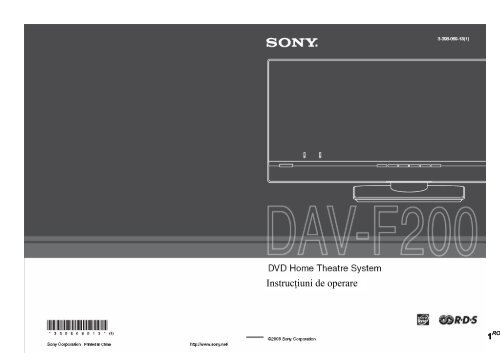Sony DAV-F200 - DAV-F200 Istruzioni per l'uso Rumeno
Sony DAV-F200 - DAV-F200 Istruzioni per l'uso Rumeno
Sony DAV-F200 - DAV-F200 Istruzioni per l'uso Rumeno
Create successful ePaper yourself
Turn your PDF publications into a flip-book with our unique Google optimized e-Paper software.
Instrucţiuni de o<strong>per</strong>are<br />
1 RO
ATENŢIE!<br />
Pentru a reduce riscul provocat de incendii<br />
sau şocuri electrice, nu expuneţi acest aparat<br />
condiţiilor de ploaie sau umezeală.<br />
Nu instalaţi echipamentul într-un spaţiu restrâns, cum ar<br />
fi o bibliotecă sau un dulap.<br />
Pentru a preveni incendiile, nu aco<strong>per</strong>iţi nişa de<br />
ventilare a aparatului cu ziare, feţe de masă, dra<strong>per</strong>ii,<br />
etc.<br />
Şi nu plasaţi lumânări aprinse pe aparat.<br />
Pentru prevenirea incendiilor şi a <strong>per</strong>icolului de<br />
electrocutare, nu plasaţi pe echipament obiecte pline cu<br />
lichid, cum ar fi vazele.<br />
Bateriile sau echipamentele cu baterii instalate nu<br />
trebuie expuse condiţiilor de căldură excesivă cum ar fi<br />
lumina directă a soarelui, foc sau altele asemenea.<br />
A se utiliza doar în interior.<br />
Acest aparat este<br />
clasificat ca fiind un<br />
produs LASER CLASA<br />
1. Semnul de marcare<br />
corespunzător se află<br />
pe partea din spate, în<br />
exterior.<br />
Reciclarea<br />
echipamentelor<br />
electrice şi<br />
electronice uzate<br />
(aplicabil în ţările<br />
Uniunii Europene şi<br />
în alte ţări din<br />
Europa de Est cu<br />
sisteme de colectare<br />
diferenţiate).<br />
Acest simbol prezent pe produs sau pe ambalaj indică<br />
faptul că produsul respectiv nu trebuie tratat ca un<br />
deşeu menajer. Acest produs trebuie predat la punctele<br />
de colectare pentru reciclarea echipamentelor electrice<br />
şi electronice. Asigurându-vă că debarasarea de acest<br />
produs se realizează în mod corect, puteţi împiedica<br />
eventualele consecinţe negative asupra mediului şi<br />
sănătăţii umane. Reciclarea materialelor contribuie la<br />
conservarea resurselor naturale. Pentru detalii<br />
suplimentare referitoare la reciclarea acestui produs,<br />
contactaţi autorităţile locale, serviciul local de evacuare<br />
a deşeurilor menajere sau magazinul de la care aţi<br />
cumpărat produsul.<br />
Reciclarea<br />
acumulatorilor uzaţi<br />
(aplicabil în ţările<br />
Uniunii Europene şi în<br />
alte ţări din Europa de<br />
Est cu sisteme de<br />
colectare diferenţiate)<br />
Acest simbol ilustrat pe acumulator sau pe ambalajul<br />
acestuia indică faptul că acumulatorul furnizat împreună<br />
cu acest produs nu trebuie tratat ca un deşeu menajer.<br />
Asigurându-vă că debarasarea de aceşti acumulatori se<br />
realizează în mod corect, puteţi împiedica eventualele<br />
consecinţe negative asupra mediului şi sănătăţii umane.<br />
Reciclarea materialelor contribuie la conservarea<br />
resurselor naturale. În situaţia produselor care, ca<br />
măsură de siguranţă, pentru asigurarea funcţionării<br />
continue ori pentru integritatea datelor manevrate,<br />
necesită o conexiune <strong>per</strong>manentă la un acumulator<br />
încorporat, acesta din urmă trebuie înlocuit numai de<br />
către <strong>per</strong>sonal specializat Pentru a vă asigura că acest<br />
acumulator este reciclat în mod corespunzător, atunci<br />
când este atinsă durata maximă de viaţă predaţi-l unui<br />
punct autorizat de colectare pentru reciclarea<br />
echipamentelor electrice şi electronice. În ceea ce<br />
priveşte toate celelalte baterii, consultaţi secţiunea<br />
referitoare la modul de înlocuire a bateriilor. Predaţi<br />
bateriile unui punct autorizat de colectare pentru<br />
reciclarea bateriilor uzate. Pentru detalii suplimentare<br />
referitoare la reciclarea acestui produs sau acumulator,<br />
contactaţi autorităţile locale, serviciul local de evacuare<br />
a deşeurilor menajere sau magazinul de la care aţi<br />
cumpărat produsul.<br />
Acest produs este fabricat de <strong>Sony</strong> Corporation, 1-7-1<br />
Konan Minato-ku Tokyo, 108-0075, Japonia.<br />
Reprezentantul Autorizat pentru EMC şi siguranţa<br />
produsului este <strong>Sony</strong> Deutschland GmbH, Hedelfinger<br />
Strasse 61, 70327 Stuttgart, Germania. Pentru reparaţii<br />
sau garanţie, vă rugăm să comunicaţi aceste probleme<br />
la adresele prevăzute în documentele separate de<br />
service sau garanţie.<br />
Precauţii<br />
Cu privire la sursele de alimentare<br />
• Cordonul de alimentare de CA (de la reţea)<br />
trebuie înlocuit doar la un centru de service<br />
autorizat.<br />
• Aparatul rămâne sub tensiune chiar şi atunci<br />
când este oprit, atât timp cât ştecherul<br />
cordonului de alimentare rămâne introdus în<br />
priză.<br />
• Instalaţi acest sistem astfel încât cordonul de<br />
alimentare de CA să poată fi scos cu uşurinţă<br />
din priza de <strong>per</strong>ete în caz de necesitate.
Despre acest manual de utilizare<br />
• În instrucţiunile din prezentul manual sunt<br />
descrise comenzile date de la telecomandă.<br />
Puteţi utiliza în egală măsură comenzile de pe<br />
aparat, dacă acestea au nume identice ori<br />
similare cu cele de pe telecomandă.<br />
• Elementele din „Control Menu” (Meniul de<br />
control) pot varia în funcţie de zona<br />
geografică.<br />
• „DVD” poate fi utilizat ca termen general<br />
pentru discuri DVD VIDEO, DVD+RW/DVD+R<br />
şi DVD-RW/DVD-R.<br />
• Configurarea implicită este subliniată.<br />
3 RO
Cuprins<br />
Despre acest manual de utilizare ........... 3<br />
Discurile ce pot fi redate ......................... 5<br />
O<strong>per</strong>aţiuni preliminare<br />
Pasul 1: Amplasarea aparatului ...11<br />
Pasul 2: Conectarea aparatului ...15<br />
Pasul 3: Realizarea configurării<br />
rapide ..................................... 26<br />
Pasul 4: Modificarea sursei de sunet<br />
…………………………….…. 29<br />
Discurile<br />
Redarea discurilor ................................ 30<br />
Utilizarea modului de redare ................ 35<br />
Căutarea/selectarea unui disc .............. 38<br />
Redarea fişierelor MP3/fişierelor imagine<br />
JPEG...................................................... 41<br />
Vizualizarea fişierelor video DivX ® ...... 45<br />
Restricţionarea redării discului ............. 47<br />
Reglarea sunetului<br />
Ascultarea sunetului în mod surround,<br />
folosind modul de decodare ........... 50<br />
Selectarea modului de sunet ................ 52<br />
Ascultarea sunetului în format de<br />
difuzare multiplex ........................... 53<br />
Alte o<strong>per</strong>aţii<br />
Utilizarea Sleep Timer-ului ................... 81<br />
Modificarea strălucirii afişajului<br />
panoului frontal şi a iluminării ......... 82<br />
Vizualizarea informaţiilor despre disc…...83<br />
O<strong>per</strong>area televizorului folosind<br />
telecomanda .................................. 86<br />
Revenirea la configurările implicite ...... 88<br />
Informaţii suplimentare<br />
Precauţii ............................................... 90<br />
Note referitoare la discuri...................... 91<br />
Ghid al problemelor de funcţionare....... 92<br />
Funcţia de auto-diagnosticare............... 100<br />
Specificaţii............................................. 101<br />
Glosar ................................................. 102<br />
Lista codurilor de limbă ........................ 104<br />
Index al pieselor şi butoanelor ............. 105<br />
Ghid pentru afişajul meniului de comandă<br />
.............................................................. 110<br />
Index .................................................... 114<br />
Acord<br />
Presetarea staţiilor radio ...................... 54<br />
Ascultarea staţiilor radio ....................... 55<br />
Utilizarea sistemului de date radio<br />
(RDS) ............................................. 57<br />
Comandă HDMI / dispozitive<br />
audio externe<br />
Utilizarea Comenzii pentru Funcţia HDMI<br />
pentru sincronizare „BRAVIA” ........ 58<br />
Redarea pieselor audio/fişierelor imagine<br />
JPEG de pe un dispozitiv USB……… 61<br />
Transferul de melodii pe un dispozitiv USB<br />
.............................................................. 70<br />
Utilizarea adaptorului DIGITAL MEDIA<br />
PORT……………………… 73<br />
Alte o<strong>per</strong>aţii<br />
Folosirea Meniului de Configurare ....... 74<br />
Reglarea decalajului între imagine<br />
şi sunet ........................................... 80<br />
Modificarea nivelului sunetului recepţionat<br />
........................................................ 80<br />
Ascultarea sunetului la volum redus ...... 81<br />
4 RO
Discurile ce pot fi redate<br />
Tipul Logo-ul discului Caracteristici Pictograma<br />
DVD VIDEO • DVD VIDEO<br />
• DVD-R/DVD-RW în format<br />
DVD VIDEO sau mod video<br />
• DVD+R/DVD+RW în format<br />
DVD VIDEO<br />
Mod VR<br />
• DVD-R/DVD-RW în mod<br />
(înregistrare<br />
VR (înregistrare video) (cu<br />
video)<br />
excepţ ia DVD-R DL)<br />
VIDEO CD • VIDEO CD (discuri ver. 1.1 şi<br />
2.0)<br />
• Su<strong>per</strong> VCD<br />
• CD-R/CD-RW/CD-ROM în<br />
format video CD sau Su<strong>per</strong><br />
VCD<br />
CD • CD audio<br />
• CD-R/CD-RW în format CD<br />
audio<br />
CD DATE • CD-R/CD-RW/CD-ROM în<br />
format CD DATE, care conţin<br />
fişiere mp3 1) , fişiere imagine<br />
JPEG 2) , şi fişiere video DivX<br />
3)4)<br />
, în format conform ISO<br />
9660 5) Nivel 1/ Nivel 2, sau<br />
formatului extins Joliet<br />
DVD DATE • DVD-ROM/DVD-R/DVD-<br />
RW/ DVD+R/DV D+RW în<br />
format DVD DATE, care<br />
1)<br />
conţin fişiere mp3 , fişiere<br />
imagine JPEG 2) , şi fişiere<br />
3)4)<br />
video DivX , în formatul<br />
UDF (formatul universal<br />
pentru discuri)<br />
1)<br />
MP3 (MPEG1 Audio Layer 3) este un format standard pentru compresia datelor audio, definit de ISO/MPEG.<br />
Fişierele MP3 trebuie să fie în format MPEG1 Audio Layer 3.<br />
2 ) Fişierele imagine JPEG trebuie să fie compatibile cu formatul de fişiere de imagine DCF. (DCF: abreviere de la<br />
denumirea în limba engleză pentru ”Regulă de design pentru sistemul de fişiere de cameră”: Standarde de<br />
imagine pentru camere digitale reglementate de JEITA (Asociaţia Producătorilor din Industria Electronică şi<br />
Tehnologiei Informaţiei din Japonia).)<br />
5 RO
3)<br />
DivX ® este o tehnologie de comprimare a fişierelor video, dezvoltată de DivX, Inc.<br />
4)<br />
DivX, DivX Certified, şi logo-urile asociate sunt mărci înregistrate ale DivX, Inc. şi sunt utilizate sub licenţă.<br />
5)<br />
Un format logic pentru fişierele şi directoarele de pe CD-ROM-uri, definit de ISO (Organizaţia<br />
Internaţională pentru Standardizare).<br />
Logo-urile „DVD-RW”, „DVD+RW”, „DVD+R”, „DVD VIDEO” şi „CD” sunt mărci înregistrate.<br />
Exemplu de discuri ce nu pot fi redate de sistem<br />
Sistemul nu poate reda următoarele discuri:<br />
• Discurile CD-ROM/CD-R/CD-RW, altele decât cele înregistrate în formatele menţionate la pagina<br />
5<br />
• Discurile CD-ROM înregistrate în format PHOTO CD<br />
• Porţiunea de date a discurilor tip CD-Extra<br />
• Discuri de tip CD Graphics<br />
• DVD-uri audio<br />
• DVD-uri DE DATE ce nu conţin fişiere MP3, fişiere imagine JPEG sau fişiere video DivX<br />
• DVD-RAM<br />
• Su<strong>per</strong> Audio CD<br />
De asemenea, sistemul nu poate reda următoarele discuri:<br />
• Discuri DVD VIDEO cu un cod regional diferit (pagina 7)<br />
• Discuri care nu au o formă standard (de ex., în formă de card sau de inimă)<br />
• Discuri pe care s-a lipit hârtie sau autocolante<br />
• Discuri pe care au rămas urme de adeziv de la banda adezivă sau de la autocolante.<br />
Note referitoare la discurile CD-R/CD-RW/DVD-R/DVD-<br />
RW/DVD+R/DVD+RW<br />
În unele cazuri, discurile CD-R/CD-RW/DVD-R/DVD-RW/DVD+R/DVD+RW nu pot fi redate pe<br />
acest sistem, din cauza calităţii înregistrării sau a stării fizice a discului, ori din cauza<br />
caracteristicilor echipamentului de înregistrare şi ale programelor multimedia utilizate (authoring<br />
software).<br />
Discuril e nu pot fi redate dacă nu au fost finalizate corect. Pentru mai multe detalii, consultaţi<br />
instrucţiunile de utilizare ale echipamentului de înregistrare.<br />
Reţineţi că unele funcţii de redare pot să nu funcţioneze cu unele discuri DVD+RW/DVD+R, chiar<br />
dacă acestea au fost finalizate corect. În acest caz, discurile trebuie vizualizate prin redare<br />
normală. Unele discuri CD DE DATE / DVD DE DATE create în formatul „Packet Write” nu pot fi<br />
redate.<br />
Discuri muzicale codate utilizând tehnologii de protecţie la copiere<br />
Acest aparat <strong>per</strong>mite redarea CD-urilor realizate în conformitate cu standardul pentru Compact<br />
Discuri (CD). Recent, unele case de discuri au lansat pe piaţă diverse discuri muzicale, codate<br />
utilizând tehnologii de protecţie la copiere. Vă informăm că unele din aceste discuri nu sunt<br />
realizate conform standardului CD şi nu pot fi redate de acest aparat.<br />
6 RO
Note referitoare la discuri duale (Dual Disc)<br />
Un disc DualDisc este un disc cu date înregistrate pe ambele feţe: materialul DVD înregistrat pe<br />
una din feţe este în corelaţie cu materialul audio digital înregistrat pe cealaltă faţă. Reţineţi însă că,<br />
deoarece datele înregistrate pe faţa audio nu sunt conforme cu standardul Compact Disc (CD),<br />
redarea acestui tip de disc pe acest aparat nu poate fi garantată.<br />
Despre discurile CD Multi Sesiune<br />
• Acest sistem <strong>per</strong>mite redarea discurilor CD Multi Sesiune dacă în prima sesiune este conţinută o<br />
piesă audio MP3. Orice alte piese audio MP3 înregistrate în sesiuni ulterioare pot fi de asemenea<br />
redate.<br />
• Acest sistem <strong>per</strong>mite redarea discurilor CD Multi Sesiune dacă în prima sesiune este conţinut un<br />
fişier imagine JPEG. Orice alte fişiere imagine JPEG înregistrate în sesiuni ulterioare pot fi de<br />
asemenea redate.<br />
• Dacă în prima sesiune sunt înregistrate piese fişiere MP3 şi fişiere imagine JPE G, în format CD<br />
muzical sau în format CD video, poate fi redată numai prima sesiune.<br />
Codul regional<br />
Sistemul dumneavoastră are codul regional imprimat în partea din spate a aparatului şi va putea<br />
reda numai discurile DVD pe a căror etichetă este imprimat acelaşi cod de zonă.<br />
De asemenea, sistemul <strong>per</strong>mite şi redarea discurilor DVD etichetate cu simbolul .<br />
Dacă încercaţi redarea oricărui alt DVD, pe ecranul TV apare mesajul „[Playback prohibited by area<br />
limitations]” (Redarea este interzisă datorită restricţiilor de zonă). Este posibil ca pe unele discuri<br />
DVD VIDEO să nu fie indicat codul regional, deşi redarea lor să fie interzisă datorită restricţiilor de<br />
zonă.<br />
Notă privind caracteristicile de redare ale discurilor DVD sau<br />
VIDEO CD<br />
Anumite caracteristici de redare pentru discurile DVD sau VIDEO CD pot fi setate intenţionat de<br />
producătorii de software. Deoarece acest sistem redă discurile DVD sau VIDEO CD în funcţie de<br />
modul în care producătorul de software a conceput conţinutul discului, este posibil ca anumite<br />
facilităţi la redarea discurilor să nu poată fi utilizate. Studiaţi în acest sens şi instrucţiunile care<br />
însoţesc discurile DVD sau VIDEO CD respective.<br />
Drepturile de autor<br />
Acest produs înglobează tehnologie de protecţie a drepturilor de autor, tehnologie protejată prin<br />
brevete patentate în SUA şi prin alte drepturi de proprietate intelectuală. Utilizarea acestei<br />
tehnologii de protecţie a drepturilor de autor trebuie autorizată de Macrovision şi este destinată doar<br />
utilizării <strong>per</strong>sonale sau vizualizărilor cu caracter restrâns, dacă Macrovision nu are alte precizări<br />
exprese în acest sens. Este interzisă reproducerea neautorizată a acestei tehnologii prin „inginerie<br />
inversă” (“reverse engineering”) (copiere prin studierea originalului), sau prin dezasamblare.<br />
Acest sistem este echipat cu Dolby* Digital şi cu Sistem Surround Digital DTS**.<br />
* Fabricat sub licenţă Dolby Laboratories.<br />
„Dolby”, „Pro Logic” şi simbolul dublu-D sunt mărci înregistrate ale Dolby Laboratories.<br />
** Fabricat sub licenţă conform Brevetelor patentat în S.U.A. nr. 5.451.942; 5.956.674; 5.974.380; 5.978.762;<br />
6.487.535 şi alte brevet emise sau în curs de emitere, din S.U.A. sau din alte state.<br />
„DTS” şi „DTS 2.0 + Digital Out” sunt mărci înregistrate, iar logo-urile şi simblul DTS sunt mărci întregistrate ale<br />
DTS, Inc. © 1996-2007 DTS, Inc. Toate drepturile rezervate.<br />
7 RO
Acest sistem înglobează tehnologia HDMI TM („High-Definition Multimedia Interface”: Interfaţă<br />
multimedia de înaltă definiţie). HDMI, logo-ul HDMI şi High-Definition Multimedia Interface sunt<br />
mărci comerciale sau mărci înregistrate ale HDMI Licensing LLC.<br />
„BRAVIA” este o marcă înregistrată a <strong>Sony</strong> Corporation.<br />
8 RO
O<strong>per</strong>aţiuni preliminare<br />
Verificarea articolelor furnizate<br />
• Unitatea de comandă (1)<br />
• Capac pentru suport (1)<br />
• Telecomandă (1)<br />
• Difuzoare frontale (2)<br />
• Subwoofer (1)<br />
• Şuruburi (4)<br />
• Sigilii (pentru capacul<br />
suportului) (2)<br />
• Antenă-fir pentru FM (1)<br />
• Cablu video (1)<br />
• Baterii R6 (mărimea AA) (2)<br />
• Instrucţiuni de utilizare<br />
(prezentul manual)<br />
• Conexiuni la difuzoare şi<br />
televizor (supliment)<br />
• Clemă pentru cabluri (1)<br />
Pregătirea telecomenzii<br />
Introducerea bateriilor în telecomandă<br />
Introduceţi 2 baterii R6 (dimensiune AAA) , respectând concordanţa dintre marcajele şi de pe<br />
baterii cu cele din interiorul compartimentului bateriilor.<br />
Note<br />
• Nu lăsaţi telecomanda în locuri extrem de calde sau cu umiditate excesivă.Nu utilizaţi o baterie nouă<br />
împreu nă cu una uzată.<br />
• Nu lăsaţi să scape în interiorul carcasei telecomenzii nici un corp străin, în particular atunci când<br />
9 RO
înlocuiţi bateriile.<br />
• Dacă nu utilizaţi telecomanda pentru o <strong>per</strong>ioadă de timp mai îndelungată, scoateţi bateriile din<br />
telecomandă pentru a evita defecţiunile provocate de scurgerea electrolitului din baterii şi de<br />
corodare.<br />
Despre utilizarea telecomenzii<br />
Puteţi o<strong>per</strong>a acest sistem şi televizorul folosind telecomanda furnizată.<br />
O<strong>per</strong>area sistemului<br />
Apăsaţi butonul „TV” astfel încât să clipească indicaţia „TV” de patru ori.<br />
Telecomanda intră în modul de o<strong>per</strong>are a sistemului. La o<strong>per</strong>area sistemului, orientaţi telecomanda<br />
către senzorul receptor de infraroşu de pe panoul sistemului.<br />
O<strong>per</strong>area televizorului<br />
Senzorul de infraroşu<br />
Apăsaţi butonul „TV” astfel încât să se aprindă indicaţia „TV” timp de 1 secundă.<br />
Telecomanda intră în modul TV. Pentru a o<strong>per</strong>a sistemul, orientaţi telecomanda către televizor. Pentru<br />
mai multe detalii, consultaţi secţiunea „Controlarea televizorului cu telecomanda furnizată” (pagina<br />
86).<br />
Notă<br />
• Nu expuneţi senzorul de infraroşu în bătaia directă a soarelui ori a unei surse luminoase. Acest lucru<br />
poate provoca defectarea aparatului.<br />
10 RO
Pasul 1: Amplasarea sistemului<br />
Pentru a obţine un sunet surround optim, toate difuzoarele, cu excepţia subwoofer-ului, trebuie să se<br />
afle la aceeaşi distanţă de poziţia de ascultare. ( ).<br />
Poziţionaţi sistemul conform ilustraţiei de mai jos.<br />
A Difuzor frontal (L (stânga))<br />
B Difuzor frontal (R (dreapta))<br />
C Subwoofer<br />
D Unitatea de comandă<br />
Note<br />
• Lăsaţi un spaţiu pentru introducerea/scoaterea discului (aproximativ 15 cm) faţă de partea dreaptă<br />
(sertarul pentru disc) a unităţii de comandă, atunci când instalaţi lângă aceasta un obiect (de<br />
exemplu un difuzor).<br />
Aproximativ 15 cm<br />
• Nu aşezaţi difuzoarele audio în poziţie înclinată.<br />
• Nu aşezaţi difuzoarele audio în locuri în care:<br />
- Este extrem de cald sau de frig<br />
- Este praf sau murdărie<br />
- Este umiditate foarte mare<br />
- Aparatul este expus la vibraţii<br />
- Aparatul se află expus direct în lumina soarelui<br />
• Fiţi foarte atent(ă) atunci când amplasaţi difuzoarele şi/sau suporturile acestora pe o suprafaţă<br />
tratată special (ceruită, uleiată, lustruită, etc.), deoarece pot apărea pete sau decolorări.<br />
• Nu utilizaţi nici un fel de burete abraziv, praf de curăţat, sau solvenţi cum ar fi alcoolul sau neofalina.<br />
• Nu vă sprijiniţi şi nu vă agăţaţi de difuzor, deoarece acesta poate cădea.<br />
• Imaginea se poate afişa cu distorsiuni pe ecranul televizorului în funcţie de amplasarea subwooferului.<br />
În acest caz, amplasaţi subwoofer-ul la o distanţă mai mare de televizor<br />
• Nu blocaţi fantle de ventilaţie ale subwooferului (pagina 108).<br />
11 RO
• Nu atingeţi cu mâna dispozitivul difuzorului atunci când ridicaţi subwoofer-ul. Acest lucru poate<br />
deteriora dispozitivul difuzorului. În timpul ridicării, ţineţi fix piciorul subwoofer-ului.<br />
Dispozitivul difuzorului<br />
Sfat util<br />
• Se recomandă amplasarea subwoofer-ului pe o suprafaţă rezistentă.<br />
• Puteţi amplasa subwoofer-ul în orice parte, cu faţa înspre poziţia de ascultare.<br />
Pentru a utiliza eficient difuzoarele<br />
Amplasaţi difuzoarele astfel încât distanţa dintre fiecare difuzor şi poziţia de ascultare (A şi B) să fie<br />
aceeaşi (între 0,0 şi 7,0 metri).<br />
Difuzorul frontal (stg.)<br />
Subwoofer<br />
TV<br />
Difuzorul frontal (dr.)<br />
Notă<br />
• Amplasaţi ambele difuzoare frontale cu o distanţă între ele egală cu cea dintre ele şi poziţia de<br />
ascultare (formând un triunghi isoscel).<br />
• Difuzoarele frontale trebuie amplasate la o distanţă de cel puţin 0,6 m.<br />
• Amplasaţi difuzoarele frontale în faţa televizorului. Asiguraţi-vă că nu există obiecte reflectorizante în<br />
faţa difuzoarelor.<br />
• Ambele difuzoare frontale trebuie îndreptate în faţă. Nu aşezaţi difuzoarele la un unghi.<br />
Corect<br />
Incorect<br />
12 RO
• Se recomandă amplasarea difuzoarelor frontale pe marginea unei mese sau a unui stelaj, etc.,<br />
pentru a preveni reflectarea sunetului.<br />
Imagine din lateral<br />
Recomandat<br />
Pentru instalarea difuzoarelor pe <strong>per</strong>ete<br />
Înai nte de a instala difuzoarele pe <strong>per</strong>ete, pregătiţi şuruburi (nu sunt incluse) potrivite pentru orificiul<br />
din spatele fiecărui difuzor.<br />
Orificiul din<br />
spatele difuzorului<br />
1 Scoateţi şurubul (preinstalat) de pe spatele difuzorului.<br />
Şurubul<br />
(preinstalat)<br />
2 Desprindeţi suportul difuzorului.<br />
3 Deconectaţi cablurile difuzorului de la difuzor.<br />
4 Scoateţi suportul difuzorului.<br />
13 RO
5 Reconectaţi cablurile la difuzoare.<br />
Conectorul şi banana colorată ale cablurilor pentru difuzoare au aceeaşi culoare ca şi eticheta<br />
mufelor la care trebuie conectate. Asiguraţi-vă că aţi instalat cablurile pentru difuzoare la<br />
terminalele corespunzătoare de pe difuzoare: cablul de difuzor cu tub color la şi cablul de difuzor<br />
fără tub color la Nu prindeţi izolaţia cablului de difuzor în bornele difuzorului.<br />
Banana<br />
colorată<br />
Partea din spate a<br />
difuzorului<br />
Conector<br />
Banana colorată<br />
Difuzorul frontal (stg.): alb<br />
Difuzorul frontal (dr.): roşu<br />
6 Fixaţi şuruburile de <strong>per</strong>ete.<br />
5-7 mm<br />
7 Atârnaţi difuzoarele de şuruburi.<br />
Notă<br />
Partea din spate a<br />
difuzorului<br />
• Folosiţi şuruburi potrivite pentru materialul şi rezistenţa zidului. Zidurile din rigips sunt deosebit de<br />
fragile, aşa că şuruburile trebuie montate pe o grindă şi apoi fixate de <strong>per</strong>ete. Instalaţi difuzoarele<br />
pe un <strong>per</strong>ete consolidat, vertical şi drept.<br />
• Pentru informaţii despre materialul din care este făcut <strong>per</strong>etele sau despre ce şuruburi trebuie<br />
utilizate, contactaţi un magazin sau un instalator specializat.<br />
• <strong>Sony</strong> nu îşi asumă răspunderea pentru accidentele sau deteriorările provocate de o instalare<br />
incorectă, de rezistenţa insuficientă a <strong>per</strong>etelui sau de instalarea incorectă a şuruburilor, de<br />
calamităţi naturale, etc.<br />
14 RO
Pasul 2: Conectarea sistemului<br />
Urmăriţi diagrama de conectare de mai jos şi citiţi informaţiile suplimentare de la<br />
paginile următoare.<br />
la<br />
de pe<br />
Notă<br />
• Asiguraţi-vă că aţi realizat bine conexiunile, pentru a evita prezenţa zgomotelor de fond şi a<br />
distorsiunilor.<br />
• La conectarea unei alte componente cu control al volumului, măriţi volumul celorlalte componente la<br />
un nivel la care sunetul nu este distorsionat.<br />
Subwoofer<br />
2 Difuzor frontal (Stg.)<br />
Partea inferioară a<br />
subwoofer-ului<br />
Cablul de alimentare de<br />
c.a. (de la reţea)<br />
2 Difuzor frontal (Dr.)<br />
1 Ştecăr<br />
5 antenă-fir pentru FM<br />
4 VCR, receptor satelit digital<br />
sau PlayStation, etc.<br />
3 Televizor<br />
Flux de semnal<br />
4 Adaptor DIGITAL MEDIA<br />
PORT<br />
15 RO
Pentru a scoate capacul panoului unităţii de comandă<br />
Înainte de a conecta cablurile, scoateţi capacul panoului unităţii de comandă.<br />
Împingeţi semnul de pe partea<br />
stângă a capacului panoului, apoi<br />
glisaţi-l înspre dreapta.<br />
Conectarea unităţii de comandă<br />
Conectaţi conectorul de sistem al unităţii de comandă cu mufa „SYSTEM CONTROL” (Comandă<br />
sistem) de pe partea inferioară a subwoofer-ului.<br />
Introduceţi ştecărul conectorului „SYSTEM CONTROL", apoi fixaţi şuruburile ştecărului.<br />
Partea inferioară a subwoofer-ului<br />
Partea din spate a unităţii de<br />
comandă<br />
Ştecăr<br />
Şuruburi<br />
Cablul „SYSTEM CONTROL”<br />
Conectarea difuzoarelor<br />
Introduceţi conectorul difuzorului frontal stânga în mufa „FRONT L” şi pe cel al difuzorului frontal<br />
dreapta în mufa „FRONT L” din partea inferioară a subwoofer-ului.<br />
16 RO
Difuzor frontal (stg.) Difuzor<br />
frontal (dr.)<br />
Alb (Difuzor frontal<br />
(stg.))<br />
Roşu (Difuzor frontal (dr.))<br />
Partea inferioară a subwoofer-ului<br />
Pentru a configura difuzoarele la un unghi<br />
Puteţi selecta unghiul pentru difuzorul frontal. 0° şi 10°. (La livrare, difuzoarele sunt configurate la un<br />
unghi de 10°).<br />
1 Scoateţi şurubul (preinstalat) de pe spatele difuzorului.<br />
Şurub (preinstalat)<br />
2 Desprindeţi suportul difuzorului.<br />
3 Reataşaţi suportul difuzorului introducând proeminenţele de pe suport în orificiile pentru unghiul de<br />
0° sau 10°.<br />
0° sau 10°<br />
Unghi: 0° (vertical) Unghi: 10°<br />
17 RO
4 Treceţi cablul difuzorului prin fanta bazei suportului, pentru ca acesta să nu se răsucească sau să<br />
se prindă.<br />
5 Strângeţi şurubul pentru a fixa suportul de difuzoare.<br />
Notă<br />
• Aveţi grijă să nu prindeţi cablurile difuzorului atunci când strângeţi şuruburile<br />
18 RO
Conectarea televizorului<br />
Înainte de a efectua conexiunile, deconectaţi cablurile de alimentare de c.a. ale tuturor componentelor<br />
de la prizele de <strong>per</strong>ete (reţea).<br />
Pentru a asculta sunetul televizorului prin difuzoarele sistemului, conectaţi televizorul şi sistemul la<br />
cablul audio (nefurnizat)<br />
Pentru realizarea ieşirii video către televizor, verificaţi mufele de intrare video ale televizorului şi<br />
alegeţi metoda de conectare<br />
(standard) la (HDMI).<br />
sau<br />
. Calitatea imaginii se îmbunătăţeşte, în ordine, de la<br />
Atunci când televizorul are o mufă de ieşire digitală optică sau coaxială, puteţi îmbunătăţi calitatea<br />
sunetului realizând legătura cu cablul digital .<br />
Cablu audio<br />
(nefurnizat)<br />
Alb<br />
Roşu<br />
Cablu video componentă<br />
(nefurnizat)*<br />
Verde<br />
Albastru<br />
Roşu<br />
La mufele „AUDIO OUT” (Ieşire<br />
audio) ale televizorului<br />
Panoul conector al unităţii de<br />
comandă<br />
La mufele „COMPONENT VIDEO IN”<br />
(Intrare video componentă) ale televizorului<br />
Cablu digital optic<br />
(nefurnizat)<br />
Cablu video<br />
(furnizat)<br />
Cablu HDMI**<br />
(nefurnizat)<br />
La mufa „VIDEO IN”<br />
(Intrare video) a<br />
televizorului<br />
La mufa „HDMI IN” (Intrare<br />
HDMI) a televizorului<br />
La mufa de ieşire optică digitală a<br />
televizorului<br />
* Dacă televizorul dvs. acceptă semnale în format progresiv, folosiţi această conexiune şi configuraţi<br />
semnalul de ieşire al sistemului la formatul progresiv (pagina 27).<br />
** HDMI (Interfaţă multimedia de înaltă definiţie)<br />
Dacă televizorul dumneavoastră este prevăzut cu mufă HDMI, folosiţi această conexiune şi selectaţi<br />
tipul semnalului de ieşire (pagina 27).<br />
19 RO
Notă<br />
• La conectarea mufei, introduceţi ştecărul în mufă cât mai adânc posibil.<br />
• La conectarea cablului digital optic, introduceţi conectorul până face clic<br />
• În timpul funcţiei „DMPORT”, nu este transmis semnal video prin mufele „HDMI OUT” (Ieşire HDMI)<br />
şi „VIDEO OUT (COMPONENT)” (Ieşire video - componentă). Selectaţi metoda de conexiune<br />
pentru a obţine imagini, deoarece semnalul video este transmis prin mufa „VIDEO OUT (VIDEO)”<br />
(Ieşire video – video).<br />
• Sistemul poate accepta atât semnale digitale, cât şi semnale analogice. Semnalele digitale au<br />
prioritate asupra celor analogice. (ieşirea COAXIALĂ are prioritate asupra celei OPTICE.) În caz de<br />
întreru<strong>per</strong>e a semnalului digital, după 2 secunde va fi procesat semnalul analogic.<br />
Sfat util<br />
• În loc de televizor, la mufa „TV (AUDIO IN)” (TV – intrare audio)<br />
OPTICAL)” (TV – intrare digitală optică)<br />
satelit digital, un dispozitiv PlayStation.<br />
sau la mufa „TV (DIGITAL IN<br />
, puteţi conecta altă componentă: un VCR, un receptor<br />
Pentru a schimba sistemul de culoare (PAL sau NTSC) (doar pentru<br />
modelele pentru Asia de Sud-Est)<br />
În func ţie de televizorul ce trebuie conectat, vi se poate cere să selectaţi fie PAL fie NTSC pentru sistemul de<br />
culoare.<br />
Configurarea iniţială a sistemului este NTSC.<br />
1 Opriţi aparatul apăsând butonul<br />
2 Opriţi aparatul apăsând butonul simultan cu apăsarea butonului VOL – de pe panoul<br />
frontal.<br />
De fiecare dată când realizaţi această o<strong>per</strong>aţie, sistemul de culoare se comută între PAL şi NTSC. Atunci<br />
când sistemul de culoare este setat pe NTSC, se aprinde „NTSC” pe ecranul panoului frontal.<br />
Conectarea celorlalte componente<br />
Puteţi utiliza componenta conectată folosind difuzoarele sistemului.<br />
• Receptor satelit digital, etc.:<br />
• Adaptor DIGITAL MEDIA PORT:<br />
• Receptor AV, etc. : ( doar când este selectată funcţia DVD)<br />
20 RO
Cablu digital optic<br />
(nefurnizat)<br />
Cablu digital coaxial<br />
(nefurnizat)<br />
sau<br />
La mufa de ieşire digitală coaxială<br />
a receptorului satelit digital<br />
La mufa de ieşire digitală optică<br />
a receptorului satelit digital<br />
Panoul conector al unităţii de<br />
comandă<br />
Cablu digital coaxial (nefurnizat)<br />
Adaptor DIGITAL MEDIA PORT<br />
La mufa de intrare digitală<br />
coaxială a receptorului AV<br />
Notă<br />
• Mufa „DIGITAL OUT” (Ieşire digitală) transmite semnale audio doar când este selectată funcţia DVD<br />
(apăsând repetat butonul „FUNCTION” (Funcţie) până ce pe ecranul panoului frontal apare mesajul<br />
„DVD”).<br />
• Conecta ţi adaptorul DIGITAL MEDIA PORT astfel încât marcajele să fie aliniate. La deconectare,<br />
trageţi adaptorul în afară, apăsând ambele părţi ale conectorului .<br />
Pentru conectarea adaptorului DIGITAL MEDIA PORT (Port digital<br />
multimedia)<br />
Conectaţi un adaptor DIGITAL MEDIA PORT (nelivrat) la mufa DMPORT. Pentru detalii consultaţi<br />
secţiunea „Utilizarea adaptorului DIGITAL MEDIA PORT” (pagina 73).<br />
21 RO
Pentru a realiza conectarea la un televizor echipat cu ieşiri audio/video<br />
multiple<br />
Puteţi asculta sunetul prin televizorul conectat, folosind cele şase difuzoare ale sistemului. Conectaţi<br />
componentele astfel:<br />
VCR, receptor satelit digital<br />
sau PlayStation, etc.<br />
Sistem<br />
VCR, receptor satelit digital<br />
sau PlayStation, etc.<br />
: Flux de semnal<br />
Selectaţi componenta pe televizor. Pentru mai multe detalii, consultaţi instrucţiunile de utilizare ale<br />
televizorului.<br />
Dacă televizorul nu are ieşiri audio/video multiple, va fi necesar un comutator, pentru a recepţiona<br />
sunetul de la mai mult de două componente.<br />
Conectarea antenei-fir pentru FM<br />
Antenă-fir pentru FM<br />
(furnizată)<br />
Panoul conector al<br />
unităţii de comandă<br />
Sfat util<br />
• Dacă recepţia FM este de slabă calitate, utilizaţi u n cablu coaxial cu impedanţa de 75 Ohmi (trebuie<br />
procurat separat, nu se livrează împreună cu aparatul), pentru a conecta aparatul la o antenă<br />
exterioară pentru FM, aşa cum este prezentat în imaginea de mai jos.<br />
Antenă exterioară pentru FM<br />
Panoul conector al unităţii de comandă<br />
22 RO
Pentru a ataşa capacul suportului şi capacul panoului<br />
După conectarea cablurilor, strângeţi cablurile în plus şi ataşaţi capacul panoului şi capacul suportului.<br />
Când ataşaţi capacul suportului, deconectaţi cablurile de alimentare de c.a. ale tuturor componentelor<br />
de la prizele de <strong>per</strong>ete (reţea).<br />
1 Strângeţi cablurile din spatele unităţii de comandă.<br />
Treceţi cablul conectat prin suport (1), strângeţi cablurile cu clemele de cabluri în cele 2 poziţii, la<br />
spatele unităţii de comandă (2), apoi strângeţ i clemele (3).<br />
2 Păstraţi surplusul<br />
de cleme în spaţiul dintre <strong>per</strong>eţii laterali ai cadrului.<br />
3 Ataşaţi capacul panoului în spatele unităţii de comandă<br />
Legaţi cu clema pentru<br />
cabluri (furnizată)<br />
Notă<br />
• Asiguraţi-vă că aţi întins antena-fir pentru FM pe întreaga lungime.<br />
• După strângerea cablurilor, încercaţi pe cât posibil să menţineţi antena-fir pentru FM în poziţie<br />
orizontală.<br />
Sfat util<br />
Dacă este dificil să introduceţi cablurile în fantă, strângeţi-le cu clema pentru cabluri (furnizată),<br />
apoi ataşaţi capacul panoului.<br />
23 RO
4 Ataşaţi capacul suportului în spatele unităţii de comandă<br />
Introduceţi cablurile conectate şi porţiunile în plus ale clemelor în capacul suportului, apoi fixaţi<br />
capacul cu cele 4 şuruburi.<br />
Notă<br />
• Asiguraţi-vă că, la ataşarea capacului supor tului, cablurile nu sunt răsucite sau prinse.<br />
• Dacă nu se închide bine capacul suportului, reorganizaţi cablurile.<br />
• Aveţi grijă să nu prindeţi cablurile atunci când strângeţi şuruburile.<br />
5 Ataşaţi cele 2 sigilii (pentru capacul suportului) pentru a masca şuruburile.<br />
Conectarea cablului de alimentare de c.a. (alimentare de la reţea)<br />
Înainte de a introduce într-o priză de <strong>per</strong>ete cablul de alimentare de la reţea al subwoofer-ului,<br />
conectaţi difuzoarele frontale la subwoofer.<br />
Subwoofer<br />
Partea inferioară a subwoofer-ului<br />
La priza de<br />
<strong>per</strong>ete<br />
Cablul de alimentare de c.a. (de la reţea)<br />
24 RO
Despre demonstraţie<br />
După conectarea cablului de alimentare de CA (de la reţea), pe ecranul panoului frontal va apărea<br />
modul de demonstraţie.<br />
Activarea/dezactivarea modului de demonstraţie<br />
1 Apăsaţi but onul de pe aparat.<br />
Aparatul va porni.<br />
2 Apăsaţi „SYSTEM MENU” (Meniu sistem).<br />
3 Apăsaţi în mod repetat până ce pe ecranul panoului frontal apare „DEMO”, apoi apăsaţi<br />
sau<br />
4 A păsaţi pentru a selecta o configurare.<br />
• „DEMO ON”: Activat.<br />
• „DEMO OFF”: Inactiv.<br />
5 Apăsaţi .<br />
S- a realizat configurarea.<br />
6 Ap ăsaţi „SYSTEM MENU” (Meniu sistem).<br />
Se va dezactiva meniul sistemului.<br />
Sfat util<br />
Atunci când achiziţionaţi un sistem nou, sau dacă sistemul are configurările implicite (de ex., după<br />
r ealizarea funcţiei „RESETARE” (pagina 88)), puteţi dezactiva modul de demonstraţie, apăsând<br />
butonul<br />
de pe telecomandă.<br />
25 RO
Pasul 3: Realizarea<br />
configurării rapide<br />
Urmaţi Paşii de mai jos pentru a realiza<br />
configurările de bază în vederea utilizării<br />
sistemului. Elementele afişate pot varia în<br />
funcţie de modelul pentru fiecare ţară.<br />
Notă<br />
• La conectarea sistemului şi a televizorului cu<br />
cablul HDMI (nelivrat împreună cu aparatul),<br />
trebuie să configuraţi tipul de ieşire video<br />
compatibilă cu televizorul. Pentru detalii,<br />
consultaţi secţiunea „Configurarea tipului de<br />
ieşire video compatibilă cu televizorul”<br />
(pagina 27).<br />
4 Apăsaţi fără a introduce un disc.<br />
Apare Meniul de configurare pentru<br />
selectarea limbii folosite pe ecran.<br />
5 Apăsaţi pentru a selecta o limbă.<br />
Sistemul afişează meniul şi subtitrările în<br />
limba selectată.<br />
6 Apăsaţi .<br />
Apare Meniul de configurare pentru<br />
selectarea proporţiei de aspect („aspect<br />
ratio”) a televizorului ce urmează a fi<br />
conectat.<br />
1 Porniţi televizorul.<br />
2 Apăsaţi<br />
„DISPLAY”<br />
(afişare)<br />
Notă<br />
• Asiguraţi-vă că funcţia este configurată<br />
pe „DVD” (pagina 29).<br />
3 Comutaţi selectorul de intrare de pe<br />
televizor, astfel încât pe ecranul<br />
televizorului să apară semnalul de la<br />
aparat.<br />
În partea de jos a ecranului televizorului<br />
va apărea mesajul „[Press [ENTER] to<br />
run QUICK SETUP.]” (Apăsaţi [ENTER]<br />
pentru a realiza CONFIGURAREA<br />
RAPIDĂ). Dacă nu apare acest mesaj,<br />
reveniţi la meniul de Configurare rapidă<br />
(pagina 27) şi reluaţi acţiunile.<br />
7 Apăsaţi pentru a selecta<br />
configurarea.<br />
[16:9]<br />
Dacă aveţi un televizor cu ecran lat<br />
sau un televizor standard 4:3 cu<br />
mod de ecran lat (pagina 75)<br />
[4:3 LETTER BOX] (Panoramic)<br />
sau [4:3 PAN SCAN] (Aspect film)<br />
Dacă aveţi un televizor standard 4:3<br />
(pagina 75).<br />
8 Apăsaţi .<br />
Pe ecranul televizorului va apărea mesajul<br />
„QUICK SETUP is complete” (S-a finalizat<br />
configurarea rapidă), iar configurarea<br />
rapidă s-a încheiat. S-au realizat toate<br />
conexiunile şi o<strong>per</strong>aţiile de configurare.<br />
Pentru a abandona Configurarea<br />
rapidă<br />
Apăsaţi<br />
„ DISPLAY” (Afişare) la orice Pas.<br />
Sfat util<br />
• Dacă doriţi să modificaţi setările, consultaţi<br />
„Folosirea meniului de configurare” (pagina 74).<br />
26 RO
Pentru a reveni la meniul<br />
Configurare rapidă<br />
1 Apăsaţi în mod repetat „FUNCTION”<br />
(Funcţie) până ce pe ecranul panoului<br />
frontal apare „DVD”.<br />
2 Apăsaţi „DISPLAY” (Afişare) când<br />
sistemul se află în modul stop.<br />
Pe ecran va apărea meniul de comandă.<br />
3 Apăsaţi pentru a selecta<br />
„[SETUP]” (Configurare), apoi apăsaţi .<br />
Vor apărea opţiunile pentru „[SETUP]”<br />
(Configurare).<br />
4 Apăsaţi pentru a selecta "[QUICK]”<br />
(Rapid), apoi apăsaţi<br />
Apare meniul de Configurare rapidă.<br />
Configurarea tipului de ieşire<br />
video compatibilă cu<br />
televizorul<br />
Selectaţi tipul de ieşire video al aparatului, în funcţie<br />
de conexiunea la televizor (pagina 19).<br />
Pentru a selecta tipul de semnal<br />
video transmis prin mufa „HDMI<br />
OUT” (Ieşire HDMI)<br />
La conectarea sistemului şi a televizorului cu cablul<br />
HDMI, selectaţi tipul de semnal video transmis prin<br />
mufa „HDMI OUT”. Pentru mai multe detalii,<br />
consultaţi şi instrucţiunile de utilizare ale<br />
televizorului/proiectorului, etc.<br />
1 Apăsaţi în mod repetat „FUNCTION”<br />
(Funcţie) până ce pe ecranul panoului<br />
frontal apare „DVD”.<br />
2 Apăsaţi „DISPLAY” (Afişare) când<br />
sistemul se află în modul stop.<br />
Pe ecran va apărea meniul de comandă.<br />
3 Apăsaţi pentru a selecta<br />
„[SETUP]” (Configurare), apoi apăsaţi .<br />
Vor apărea opţiunile pentru „[SETUP]”<br />
(Configurare).<br />
4 Apăsaţi pentru a selecta<br />
„[CUSTOM]” (Personalizat) şi apoi<br />
apăsaţi .<br />
Apare meniul de configurare.<br />
5 Apăsaţi pentru a selecta „[HDMI<br />
SETUP]” (Configurare HDMI) şi apoi<br />
apăsaţi .<br />
Vor apărea opţiunile pentru „[HDMI<br />
SETUP]” (Configurare HDMI).<br />
6 Apăsaţi pentru a selecta „[HDMI<br />
RESOLUTION]” (Rezoluţie HDMI) şi<br />
apoi apăsaţi .<br />
7 Apăs aţi pentru a selecta<br />
configurarea dorită, apoi apăsaţi .<br />
• [AUTO (1920 × 1080p)]: Sistemul transmite<br />
semnalul video optim pentru televizorul<br />
conectat.<br />
• [1920 × 1080i]: Sistemul transmite semnale<br />
video 1920 x 1080i*.<br />
• [1280 × 720p]: Sistemul transmite semnale<br />
video 1280 x 720p*.<br />
• [720 × 480p]**: Sistemul transmite semnale<br />
video 720 x 480p*.<br />
* i: „interlace” (întreţesut), p: „progressive”<br />
(progresiv)<br />
Televizorul dvs. acceptă semnale<br />
progresive?<br />
Modul de afişare progresivă a imaginilor televizorului<br />
reduce distorsiunile şi clarifică imaginea. Pentru a<br />
folosi această metodă, trebuie să conectaţi un<br />
televizor ce acceptă semnale progresive.<br />
27 RO
1 Apăsaţi în mod repetat „FUNCTION”<br />
(Funcţie) până ce pe ecranul panoului<br />
frontal apare „DVD”.<br />
2 Apăsaţi „DISPLAY” (Afişare) când<br />
sistemul se află în modul stop.<br />
Pe ecran va apărea meniul de comandă.<br />
3 Apăsaţi pentru a selecta<br />
„[SETUP]” (Configurare), apoi apăsaţi .<br />
Vor apărea opţiunile pentru „[SETUP]”<br />
(Configurare).<br />
4 Apăsaţi pentru a selecta„[CUSTOM]”<br />
(Personalizat), apoi apăsaţi<br />
Apare meniul de configurare.<br />
5 Apăsaţi pentru a selecta „[VIDEO<br />
SETUP]” (Configurare video) şi apoi<br />
apăsaţi .<br />
Vor apărea opţiunile pentru „[VIDEO<br />
SETUP]” (Configurare video).<br />
6 Apăsaţi pentru a selecta<br />
„[PROGRESSIVE (COMPONENT OUT)]”<br />
(Progresiv – ieşire componentă) şi apoi<br />
apăsaţi .<br />
7 Apăsaţi pentru a selecta<br />
configurarea dorită, apoi apăsaţi .<br />
• „[OFF]” (Inactiv): Sistemul nu transmite<br />
semnale progresive. Selectaţi această setare<br />
atunci când:<br />
- Televiz orul dvs. nu acceptă semnale<br />
progresive, sau<br />
- Televizorul este conectat la alte mufe<br />
decât mufele „VIDEO OUT<br />
(COMPONENT)” (Ieşire video –<br />
componentă).<br />
• „[ON]” (Activat): Sistemul transmite semnale<br />
progresive. Selectaţi această setare atunci<br />
când:<br />
- Televizorul dvs. acceptă semnale<br />
progresive, iar<br />
- Televizorul este conectat la mufele „VIDEO<br />
OUT (COMPONENT)” (Ieşire video –<br />
componentă).<br />
Atunci când selectaţi „[ ON]” (Activat), va apărea<br />
ecranul de confirmare. Urmaţi Paşii de mai jos.<br />
8 Apăsaţi pentru a selecta<br />
„[START]” (Pornire), apoi apăsaţi<br />
Sistemul transmite semnalul progresiv. Când<br />
selectaţi „[NO]” (Nu), sistemul nu transm ite<br />
semnale progresive.<br />
Sistemul transmite semnalul progresiv timp de 5<br />
secunde. Verificaţi dacă este corect afişat<br />
ecranul.<br />
9 Apăsaţi<br />
pentru a selecta „[YES]”<br />
(Da) şi apoi apăsaţi<br />
28 RO
Pasul 4: Modificarea sursei<br />
de sunet<br />
Puteţi asculta sunetul de la DVD, televizor sau<br />
VCR schimbând sursa de sunet.<br />
„FUNCTION”<br />
(Funcţie)<br />
Notă<br />
• Atunci când folosiţi simultan mufele „TV<br />
(AUDIO IN)” (TV – intrare audio) (conexiune<br />
analogică) şi „TV (DIGITAL IN OPTICAL)”<br />
( TV – intrare digitală optică) (conexiune<br />
digitală), va avea prioritate conexiunea<br />
digitală.<br />
• Atunci când folosiţi simultan mufele<br />
„SAT/CABLE (DIGITAL IN COAXIAL”<br />
(Satelit/cablu – intrare digitală coaxială) şi<br />
„SAT/CABLE (DIGITAL IN OPTICAL”<br />
(Satelit/cablu – intrare digitală optică)<br />
(conexiune digitală), va avea prioritate<br />
conexiunea „DIGITAL IN COAXIAL” (intrare<br />
digitală coaxială).<br />
Apăsaţi în mod repetat „FUNCTION”<br />
(Funcţie) până ce pe ecranul panoului<br />
frontal apare funcţia dorită.<br />
De fiecare dată când apăsaţi „FUNCTION",<br />
funcţia se modifică astfel.<br />
„DVD” —► „FM” —► „USB” —► „TV”<br />
—► „SAT/CABLE” (Satelit/cablu) —►<br />
„DMPORT” —► …<br />
Funcţia<br />
„DVD”<br />
Sursa<br />
Discul care este redat<br />
de sistem<br />
„FM” Radio FM (pagina 54)<br />
„USB”<br />
Dispozitiv USB (pagina<br />
61)<br />
„TV”<br />
TV<br />
„SAT/CABLE” Componenta care este<br />
conectată la mufele<br />
„SAT/CABLE” de pe<br />
unitatea de comandă<br />
„DMPORT”<br />
Adaptor DIGITAL<br />
MEDIA PORT (pagina<br />
73)<br />
29 RO
Discurile<br />
Redarea discurilor<br />
În funcţie de DVD-ul VIDEO sau de CD-ul<br />
VIDEO, unele o<strong>per</strong>aţii pot fi diferite sau<br />
restricţionate. Consultaţi instrucţiunile de<br />
o<strong>per</strong>are furnizate împreună cu discul.<br />
3 Apăsaţi .<br />
Aparatul va porni.<br />
Dacă sistemul nu este configurat pe „DVD”,<br />
apăsaţi „FUNCTION” (Funcţie) pentru a<br />
selecta „DVD”.<br />
4 Introduceţi un disc.<br />
Împingeţi discul în fantă până ce este tras<br />
automat înăuntru.<br />
Cu partea<br />
etichetată în faţă<br />
Fanta pentru<br />
disc<br />
FUNCŢIE<br />
„FUNCTION”<br />
(Funcţie)<br />
Discul se trage automat în unitatea de<br />
comandă.<br />
5 Apăsaţi<br />
Aparatul începe redarea (redare<br />
continuă).<br />
6 Reglaţi volumul folosind butonul<br />
„VOLUME +/-” (Volum +/-).<br />
Nivelul volumului apare pe ecranul<br />
televizorului şi pe afişajul panoului frontal.<br />
Note<br />
• Nu împingeţi un disc în unitatea de comandă atunci<br />
când aparatul este oprit.<br />
• În funcţie de starea sistemului, este posibil ca pe<br />
ecran să nu apară nivelul volumului.<br />
Pentru a opri aparatul<br />
Apăsaţi în timp ce sistemul este pornit.<br />
Sistemul intră în modul standby.<br />
„MUTING”<br />
(Volum la zero)<br />
VOLUM +/-<br />
1 Porniţi televizorul.<br />
2 Comutaţi selectorul de intrare al<br />
televizorului la acest sistem.<br />
Pentru a economisi energie în<br />
modul standby<br />
Apăsaţi în timp ce sistemul este pornit.<br />
Pentru a intra în modul economie de energie,<br />
asiguraţi-vă că sistemul se află în următoarea stare.<br />
- „DEMO” este setat pe „OFF” (dezactivat) (pagina<br />
25).<br />
- „[CONTROL FOR HDMI]” (Control pentru HDMI)<br />
este setat pe „OFF” (dezactivat) (pagina 58).<br />
30 RO
Alte o<strong>per</strong>aţii<br />
Pentru<br />
Oprire<br />
Pauză<br />
Apăsaţi<br />
Reluarea redării sau<br />
după pauză<br />
Trecerea la<br />
următorul<br />
capitol, piesă<br />
sau scenă 1)<br />
Revenirea la<br />
de două ori în aceeaşi<br />
capitolul, secundă. Dacă apăsaţi o singură<br />
piesa, sau<br />
scena<br />
dată puteţi reveni la începutul<br />
precedentă 1) capitolului, piesei sau scenei<br />
curente.<br />
Oprirea<br />
temporară a<br />
sunetului<br />
Oprirea redării<br />
şi scoaterea<br />
discului<br />
Localizarea<br />
rapidă a unui<br />
punct prin<br />
derularea<br />
rapidă a<br />
discului înainte<br />
sau înapoi<br />
(Scanare) 1)2)<br />
Vizualizarea<br />
cadru cu cadru<br />
(Redare cu<br />
viteză redusă)<br />
3)<br />
Redarea unui<br />
singur cadru<br />
(Îngheţare<br />
3) 5) 6)<br />
cadru)<br />
Reluarea<br />
scenei<br />
anterioare (cu<br />
10 secunde<br />
mai înainte) 7)<br />
REDUCEREA VOLUMULUI LA<br />
ZERO. Pentru a anula, apăsaţi din<br />
nou sau apăsaţi „VOLUME+”<br />
(Volum+) pentru a regla volumul.<br />
de pe aparat.<br />
sau<br />
în timpul<br />
redării unui disc. De fiecare dată<br />
când apăsaţi<br />
sau<br />
în timpul scanării,<br />
se modifică viteza de redare. Pentru<br />
a reveni la viteza normală, apăsaţi<br />
. Viteza reală poate diferi la<br />
unele discuri.<br />
sau<br />
atunci<br />
când sistemul se află în modul<br />
pauză. De fiecare dată când apăsaţi<br />
sau<br />
timpul Redării cu viteză redusă,<br />
viteza de redare se modifică. Sunt<br />
disponibile două viteze. Pentru a<br />
reveni la viteza<br />
normală de redare,<br />
apăsaţi .<br />
4)<br />
4) în<br />
Apăsaţi pentru a trece la<br />
următorul cadru atunci când<br />
sistemul se află în modul pauză.<br />
Apăsaţi pentru a trece la<br />
cadrul anterior atunci când sistemul<br />
se află în modul pauză (doar pentru<br />
DVD VIDEO/DVD-R/DVD-RW).<br />
Pentru a reveni la redarea normală,<br />
apăsaţi .<br />
(reluare instantanee) în<br />
timpul redării.<br />
Pentru<br />
Apăsaţi<br />
Derulare rapidă<br />
(avansare<br />
înainte p este scena instantanee) în timpul<br />
curentă (peste 30 de redării.<br />
secunde) 8)<br />
1) Cu excepţia fişierelor imagine JPEG.<br />
2 )Vitezele de scanare pot fi diferite la unele discuri.<br />
3 ) doar pentru DVD VIDEO, DVD-R, DVD-RW,<br />
VIDEO CD.<br />
4) Cu excepţia VIDEO CD-urilor.<br />
5) Nu puteţi căuta o imagine fixă pe un DVD-VR.<br />
6) La un CD DATE/DVD DATE, această funcţie este<br />
utilizabilă doar pentru fişierele video DivX.<br />
7 ) doar pentru DVD VIDEO/DVD-RW/DVD-R.<br />
Butonul poate fi folosit pentru orice fişier cu excepţia<br />
fişierelor video DivX.<br />
8 ) doar pentru DVD VIDEO/DVD-RW/DVD-<br />
R/DVD+RW/ DVD+R. Butonul poate fi folosit<br />
pentru orice fişier cu excepţia fişierelor video<br />
DivX.<br />
Notă<br />
• Este posibil să nu puteţi utiliza funcţia de<br />
reluare instantanee sau de avansare<br />
instantanee la unele scene.<br />
31 RO
Afişarea de unghiuri<br />
multiple şi subtitrări<br />
• pe el sunt înregistrate subtitrări multilingve.<br />
De asemenea este posibil să nici nu le puteţi<br />
dezactiva.<br />
• Puteţi schimba subtitrările dacă fişierul video<br />
DivX are extensia „.AVI” sau „.DIVX” şi<br />
conţine informaţii de subtitrare în acelaşi<br />
fişier.<br />
Schimbarea sunetului<br />
„SUBTITLE”<br />
(Subtitrare)<br />
„ANGLE” (Unghi)<br />
La re darea unui DVD VIDEO sau<br />
a unui CD DATE/DVD DATE (cu fişiere video<br />
DivX) înregistrat în formate audio multiple<br />
(PCM, Dolby Digital, MPEG audio sau DTS)<br />
puteţi schimba formatul audio. Dacă DVD-ul<br />
VIDEO este înregistrat cu piese multilingve,<br />
puteţi schimba şi limba.<br />
La CD-uri, VIDEO CD-uri, CD-URI DE DATE<br />
sau DVD-URI DE DATE puteţi selecta sunetul<br />
fie din canalul drept, fie din cel stâng şi puteţi<br />
asculta sunetul canalului selectat prin ambele<br />
difuzoare.<br />
Pentru a schimba unghiurile<br />
Dacă pe DVD-ul VIDEO sunt înregistrate mai<br />
multe unghiuri (unghiuri multiple) pentru o<br />
scenă, puteţi schimba unghiul de vizualizare.<br />
Apăsaţi „ANGLE” (Unghi), în timpul<br />
redării, pentru a selecta unghiul dorit.<br />
Notă<br />
• În funcţie de discul DVD VIDEO, este<br />
posibil să nu puteţi schimba unghiul, chiar<br />
dacă discul este înregistrat cu unghiuri<br />
multiple.<br />
Pentru afişarea subtitrărilor<br />
Dacă pe un disc sunt înregistrate subtitrări, le<br />
puteţi activa/dezactiva în timpul redării. Dacă<br />
pe disc sunt înregistrate subtitrări multilingve,<br />
puteţi schimba limba subtitrării în timpul<br />
redării, sau le puteţi activa/dezactiva oricând<br />
doriţi.<br />
Apăsaţi „SUBTITLE” (Subtitrare) în timpul<br />
redării, pentru a selecta limba dorită pentru<br />
subtitrare.<br />
Note<br />
În funcţie de discul DVD VIDEO, este posibil<br />
să nu puteţi schimba subtitrările, chiar dacă<br />
Apăsaţi în mod repetat AUDIO, în timpul<br />
redării, pentru a selecta semnalul audio<br />
dorit.<br />
■ DVD VIDEO<br />
În funcţie de DVD-ul VIDEO, variază selecţia<br />
limbii.<br />
Atunci când sunt afişate 4 cifre, acestea indică un<br />
cod de limbă. Consultaţi „Lista codurilor de limbă”<br />
(pagina 104) pentru a vedea ce limbă reprezintă<br />
fiecare cod.<br />
Atunci când aceeaşi limbă este afişată de două sau<br />
mai multe ori, DVD-ul VIDEO este înregistrat în<br />
formate audio multiple.<br />
32 RO
■ DVD-VR<br />
Sunt afişate tipurile de piese audio înregistrate<br />
pe un disc.<br />
Exemplu:<br />
• [1: MAIN] (sunet principal)<br />
• [1: SUB] (sunet secundar)<br />
• [1: MAIN+SUB] (sunet principal şi sunet<br />
secundar)<br />
• [2: MAIN]<br />
• [2: SUB]<br />
• [2: MAIN+SUB]<br />
Notă<br />
• [2: MAIN], [2: SUB], şi [2: MAIN+SUB] nu<br />
apar atunci când pe disc este înregistrată o<br />
singură piesă audio.<br />
■ VIDEO CD/CD/CD DATE (fişiere<br />
MP3)/DVD DATE (fişiere MP3)<br />
•[STE REO]: Sunetul stereo standard.<br />
•[1/L]: Sunet canalul stâng<br />
(monofonic).<br />
•[2/R]: Sunet canalul drept (monofonic).<br />
■ CD DATE (fişiere video DivX) / DVD DATE<br />
(fişiere video DivX) (cu excepţia modelelor<br />
pentru Regat<br />
ul Unit şi America de Nord)<br />
Selecţia formatelor de semnal audio pentru<br />
CD-urile DE DATE sau DVD-urile DE DATE<br />
diferă în funcţie de fişierul video DivX de pe<br />
disc. Formatul este afişat pe ecran.<br />
Verificarea formatului<br />
semnalului audio<br />
Dacă apăsaţi în mod repetat „AUDIO” în timpul<br />
redării, va apărea formatul semnalului audio<br />
curent (PCM, Dolby Digital, DTS, etc.), după<br />
cum este ilustrat mai jos.<br />
■ DVD<br />
Exemplu:<br />
Canal Dolby Digital 5.1<br />
Surround (Stg./Dr.)<br />
Faţă (Stg./Dr.) +<br />
Centru<br />
Exemplu:<br />
Canal Dolby Digital 3<br />
Faţă (Stg./<br />
Dr.)<br />
LFE (Efect de<br />
frecvenţă joasă)<br />
Formatul programului curent<br />
Surround<br />
(monofonic)<br />
■ Su<strong>per</strong> VCD<br />
• [1:STEREO]: Sunetul stereo al piesei audio 1.<br />
• [1:1/L]: Sunetul de pe canalul stâng pentru piesa<br />
audio 1 (monofonic).<br />
• [1:2/R]: Sunetul de pe canalul drept pentru piesa<br />
audio 1 (monofonic).<br />
• [2:STEREO]: Sunetul stereo al piesei audio 2.<br />
• [2:1/L]: Sunetul de pe canalul stâng pentru piesa<br />
audio 2 (monofonic).<br />
• [2:2/R]: Sunetul de pe canalul drept pentru piesa<br />
audio 2 (monofonic).<br />
Notă<br />
• La redarea unui Su<strong>per</strong> VCD pe care nu este<br />
înregistrată piesa audio 2, nu se va auzi niciun<br />
sunet atunci când selectaţi [2:STEREO],<br />
[2:1/L], sau [2:2/R].<br />
■ CD DATE (fişiere video DivX) / DVD DATE<br />
(fişiere video DivX)<br />
Exemplu:<br />
Audio MP3<br />
Formatul programului curent<br />
Rata de biţi<br />
33 RO
Redarea unui VIDEO CD cu<br />
funcţii PBC (Ver. 2.0)<br />
(Redare PBC)<br />
Cu funcţiile PBC (Controlul redării), puteţi<br />
realiza o<strong>per</strong>aţiuni interactive simple, funcţii de<br />
căutare şi astfel de alte o<strong>per</strong>aţii.<br />
Redarea PBC vă <strong>per</strong>mite să redaţi un VIDEO<br />
CD în mod interactiv, urmărind mediul de pe<br />
ecranul televizorului.<br />
Butoanele<br />
numerice<br />
Sfat util<br />
• Pentru a reda fără a folosi funcţia PBC, apăsaţi<br />
sau butoanele numerice, când sistemul<br />
se află în modul stop, pentru a selecta o piesă, apoi<br />
apăsaţi sau . Aparatul începe redarea. Nu<br />
puteţi reda imagini fixe precum un meniu. Pentru a<br />
reveni la redarea PBC, apăsaţi de două ori, apoi<br />
apăsaţi .<br />
Reluarea redării de la punctul<br />
la care s-a oprit discul (funcţia<br />
„Resume Play”)<br />
(funcţia „Resume Play”)<br />
Atunci când opriţi discul, aparatul memorează punctul<br />
la care aţi apăsat , iar pe ecranul panoului frontal<br />
apare „RESUME” ( Reluare). Atâta timp cât nu<br />
scoateţi discul, funcţia „Resume Play” va funcţiona<br />
chiar dacă sistemul a fost trecut în modul standby<br />
prin apăsarea buto nului .<br />
1 Înce<strong>per</strong>ea redării unui VIDEO CD cu<br />
funcţii PC.<br />
Va apărea meniul pentru selecţia dumneavoastră<br />
2 Selectaţi numărul elementului dorit, cu<br />
ajutorul butoanelor numerice.<br />
3 Apăsaţi<br />
4 Pentru o<strong>per</strong>aţiunile interactive, urmaţi<br />
instrucţiunile din meniu.<br />
Consultaţi instrucţiunile furnizate împreună cu<br />
discul, deoarece procedura de utilizare poate să<br />
difere, în funcţie de VIDEO CD.<br />
Pentru a reveni la meniu<br />
Apăsaţi „RETURN” (Revenire) .<br />
Notă<br />
• În funcţie de VIDEO CD, „[Press ENTER]” (Apăsaţi<br />
ENTER) de la pasul 3 poate apărea drept „[Press<br />
SELECT]” (Apăsaţi SELECT) în instrucţ iunile de<br />
utilizare ale discului. În acest caz, apăsaţi<br />
1 În timp ce se redă un disc, apăsaţi<br />
pentru a opri redarea.<br />
Pe ecranul panoului frontal apare<br />
„RESUME”.<br />
2 Apăsaţi .<br />
Aparatul începe redarea de la punctul la care aţi<br />
oprit-o în pasul 1.<br />
34 RO
Note<br />
• Este posibil ca aparatul să nu reia redarea exact de<br />
la acelaşi punct, în funcţie de locul la care aţi oprit<br />
discul.<br />
• Punctul la care aţi oprit redarea se poate şterge<br />
atunci când:<br />
- Scoateţi discul.<br />
- Sistemul intră în modul standby (doar pentru CDurile<br />
DE DATE / DVD-urile DE DATE).<br />
- Schimbaţi sau reconfiguraţi setările din Meniul de<br />
configurare.<br />
- Schimbaţi nivelul de control parental.<br />
- Schimbaţi funcţia, apăsând „FUNCTION”<br />
(Funcţie)<br />
- Deconectaţi cablul de alimentare de CA<br />
(alimentare de la reţea).<br />
• La discurile DVD-VR, VIDEO CD, CD, CD DATE<br />
sau DVD DATE, sistemul memorează punctul de<br />
reluare a redării pentru discul curent.<br />
• Funcţia „Resume Play” nu funcţionează în timpul<br />
„Program Play” (Redarea unui program) şi „Shuffle<br />
Play” (Redare în ordine aleatoare).<br />
• Este posibil ca această funcţie să nu o<strong>per</strong>eze corect<br />
la unele discuri.<br />
Sfat util<br />
• Pentru a relua redarea de la începutul discului,<br />
apăsaţi de două ori, apoi apăsaţi .<br />
Utilizarea modului de redare<br />
Crearea propriului program<br />
(„Program Play” – Redarea unui program)<br />
Puteţi reda conţinutul unui disc în ordinea<br />
dorită, aranjând ordinea pieselor de pe disc<br />
pentru a vă crea propriul program. Puteţi<br />
programa maxim 99 de piese.<br />
„DISPLAY”<br />
(Afişare)<br />
Pentru a viziona un disc care a<br />
fost redat anterior, cu funcţia de<br />
reluare a redării („Multi-disc<br />
Resume” - Reluare discuri multiple)<br />
1 Apăsaţi „DISPLAY” (Afişare).<br />
Acest aparat memorează punctul la care aţi oprit<br />
discul ultima dată când a fost redat, iar data<br />
următoare când veţi introduce acelaşi disc va relua<br />
redarea de la punctul respectiv. Atunci când memoria<br />
de reluare a redărilor se umple, se va şterge punctul<br />
de reluare a redării pentru cel mai din urmă disc.<br />
Pentru a activa această funcţie, configuraţi opţiunea<br />
„[MULTI-DISC RESUME]” (Reluare discuri multiple)<br />
din "[SYSTEM SETUP]" (Configurare sistem) pe<br />
„[ON]" (Activat). Pentru mai multe detalii, consultaţi<br />
secţiunea „[MULTI-DISC RESUME] (DVD<br />
VIDEO/VIDEO CD only)” (Reluare discuri multiple –<br />
doar pentru DVD-uri VIDEO/CD-uri VIDEO) (pagina<br />
79).<br />
Pe ecran va apărea meniul de comandă.<br />
2 Apăsaţi pentru a selecta<br />
„[PROGRAM]”, apoi apăsaţi .<br />
Vor apărea opţiunile pentru<br />
„[PROGRAM]”.<br />
3 Apăsaţi pentru a selecta „[SET —<br />
►]” ( Configurare) şi apoi apăsaţi .<br />
Durata totală a pieselor programate<br />
Note<br />
• Acest aparat poate memora cel puţin 10 puncte de<br />
reluare a redării.<br />
• Dacă opţiunea „[MULTI-DISC RESUME]” (Reluare<br />
discuri multiple) din „[SYSTEM SETUP]"<br />
(Configurare sistem) este configurată pe „[OFF]"<br />
(Dezactivat) ( pagina 50), punctul de reluare a redării<br />
se şterge la modificarea funcţiei prin apăsarea<br />
butonului „FUNCTION" (Funcţie).<br />
Piesele înregistrate pe un disc<br />
Sfat util<br />
• Pentru a relua<br />
redarea de la începutul discului,<br />
apăsaţi ■ de două ori, apoi apăsaţi .<br />
35 RO
4 Apăsaţi .<br />
Cursorul se deplasează la rândul piesei<br />
[T] (în acest caz, [01]).<br />
5 Selectaţi piesa pe care doriţi să o<br />
programaţi.<br />
De exemplu, selectaţi piesa [02].<br />
Apăsaţi pentru a selecta [02] la [T], apoi<br />
apăsaţi .<br />
Piesa selectată<br />
Pentru modificarea sau anularea<br />
unui program<br />
1 Urmaţi Paşii 1-3 din „Crearea propriului<br />
program”.<br />
2 Apăsaţi pentru a selecta numărul<br />
din program al piesei pe care doriţi să o<br />
modificaţi sau<br />
să o anulaţi.<br />
Dacă doriţi să ştergeţi piesa din program,<br />
apăsaţi „CLEAR” (Ştergere).<br />
3 Urmaţi Pasul 5 pentru o nouă<br />
programare.<br />
Pentru a anula un program, selectaţi [--] la<br />
[T], apoi apăsaţi .<br />
Pentru a anula toate piesele din<br />
ordinea programată<br />
1 Urmaţi Paşii 1-3 din „Crearea propriului<br />
progra m” .<br />
2 Apăsaţi şi selectaţi „[ALL CLEAR]”<br />
(Ştergere completă).<br />
3 Apăsaţi .<br />
Durata totală a pieselor programate<br />
6 Pentru a programa alte piese, repetaţi<br />
Paşii de la 4 la 5.<br />
Piesele programate sunt afişate în ordinea<br />
selectat ă.<br />
7 Apăsaţi pentru a începe redarea<br />
programului.<br />
Va începe redarea programului.<br />
La terminarea programului, puteţi relua<br />
acelaşi program, apăsând .<br />
Pentru a reveni la redarea normală<br />
Apăsaţi „CLEAR” (Ştergere) în timp ce pe<br />
ecran nu este afişat meniul de configurare a<br />
programului, sau selectaţi „[OFF]" (Dezactivat)<br />
la Pasul 3. Pentru a reda din nou acelaşi<br />
program, selectaţi „[ON]" (Activat) la Pasul 3 şi<br />
apăsaţi .<br />
Notă<br />
• Atunci când apăsaţi „CLEAR” (Ştergere)<br />
pentru a reveni la redarea normală, se<br />
anulează şi modurile „Shuffle Play" (Redare<br />
în ordine aleatoare) şi „Repeat Play"<br />
(Redare repetată).<br />
Redarea în ordine aleatoare<br />
(funcţia „Shuffle Play”)<br />
Puteţi reda conţinutul unui disc în ordine<br />
aleatoare. Dacă activaţi din nou funcţia<br />
„Shuffle Play” (redare în ordine aleatoare), se<br />
poate genera o ordine de redare diferită.<br />
Notă<br />
• Atunci când redaţi fişiere MP3 se poate reda<br />
aceeaşi melodie de mai multe ori.<br />
Pentru a opri afişajul Meniului de<br />
comandă<br />
Apăsaţi în mod repetat „DISPLAY”<br />
(Afişare) până ce se opreşte afişajul Meniului<br />
de comandă.<br />
36 RO
Pentru a opri afişajul Meniului<br />
de comandă<br />
Apăsaţi în mod repetat „DISPLAY” (Afişare)<br />
până ce se opreşte afişajul Meniului de<br />
comandă.<br />
„DISPLAY”<br />
(Afişare)<br />
Notă<br />
• Nu puteţi utiliza Redarea în ordine aleatoare cu<br />
VIDEO CD-uri sau Su<strong>per</strong> VCD-uri în timpul redării<br />
PBC.<br />
• Atunci când apăsaţi „CLEAR” (Ştergere) pentru a<br />
reveni la redarea normală, se anulează şi modurile<br />
„Shuffle Play" (Redare în ordine aleatoare) şi<br />
„Repeat Play" (Redare repetată).<br />
Redarea repetată<br />
(funcţia „Repeat Play”)<br />
1 Apăsaţi „DISPLAY” (Afişare) în<br />
timpul redării.<br />
Pe ecran va apărea meniul de comandă.<br />
2 Apăsaţi pentru a selecta<br />
„[SHUF FLE] ” (Ordine aleatoare), apoi<br />
apăsa ţi .<br />
Vor apărea opţiunile pentru „[SHUFFLE]”<br />
(Ordine aleatoare).<br />
3 Apăsaţi pentru a selecta elementul ce<br />
trebuie redat în ordine aleatoare.<br />
■ VIDEO CD/CD<br />
• „[OFF]” (Inactiv) Inactiv.<br />
• „[TRACK]” (Piesă): Puteţi amesteca melodiile<br />
de pe disc.<br />
■ În timpul redării unui program<br />
• „[OFF]” (Inactiv) Inactiv.<br />
• „[ON]” (Activat): Puteţi reda în ordine aleatoare<br />
Puteţi reda conţinutul unui disc în mod repetat.<br />
Puteţi folosi o combinaţie a modurilor Redare<br />
în ordine aleatoare sau Redarea unui program.<br />
„REPEAT”<br />
(Repetare)<br />
„DISPLAY”<br />
(Afişare)<br />
melodiile selectate cu funcţia „Program Play”<br />
1 Apăsaţi „DISPLAY” (Afişare) în<br />
timpul redării.<br />
Pe ecran va apărea meniul de comandă.<br />
2 Apăsaţi pentru a selecta<br />
(Redare program).<br />
■ CD DATE (cu excepţia fişierelor video<br />
DivX)/ DVD DATE (cu excepţia fişierelor<br />
video DivX)<br />
• „[OFF]” (Inactiv) Inactiv.<br />
• „[ON (MUSIC)]” (Activat - muzică): Puteţi reda<br />
în ordine aleatoare fişierele MP3 din directorul<br />
de pe discul curent. Când nu este selectat<br />
niciun director, se va reda primul director în<br />
ordine aleatoare.<br />
4 Apăsaţi .<br />
Va începe redarea în ordine aleatoare.<br />
Pentru a reveni la redarea normală<br />
Apăsaţi „CLEAR" (Ştergere) sau selectaţi<br />
„[OFF]" (Dezactivat) la Pasul 3.<br />
„[REPEAT]” (repetare), apoi apăsaţi .<br />
Vor apărea opţiunile pentru „[REPEAT]”<br />
(Repetare).<br />
3 Apăsaţi pentru a selecta elementul ce<br />
trebuie repetat.<br />
■ DVD VIDEO/DVD-VR<br />
• „[OFF]” (Inactiv) Inactiv.<br />
• „[DISC]” (Discul): Puteţi repeta toate titlurile de<br />
pe un disc.<br />
37 RO
• „[TITLE]” (Titlu): Puteţi reda titlul curent de pe<br />
un disc.<br />
• „[CHAPTER]” (Capitolul): Puteţi repeta<br />
capitolul curent.<br />
■ VIDEO CD/CD<br />
• „[OFF]” (Inactiv) Inactiv.<br />
• „[DISC]” (Discul): Puteţi repeta toate piesele<br />
de pe un disc.<br />
• „[TRACK]” (Piesă): Puteţi repeta piesa<br />
curentă.<br />
■ CD DE DATE / DVD DE DATE<br />
• „[OFF]” (Inactiv) Inactiv.<br />
• „[DISC]” (Discul): Puteţi repeta toate<br />
directoarele de pe<br />
un disc. „[FOLDER]”<br />
(Director): Puteţi repeta directorul curent.<br />
• „[TRACK]” (Piesă) (doar pentru fişiere MP3):<br />
Puteţi repeta fişierul curent.<br />
• „[FILE]” (Fişier) (doar pentru fişiere video<br />
DivX): Puteţi repeta fişierul curent.<br />
4 Apăsaţi<br />
Se selectează elementul.<br />
Pentru a reveni la redarea normală<br />
Apăsaţi „CLEAR" (Ştergere) sau selectaţi<br />
„[OFF]" (Dezactivat) la Pasul 3.<br />
Pentru a opri afişajul Meniului de<br />
comandă<br />
Apăsaţi în mod repetat „DISPLAY”<br />
(Afiş are) până ce se opreşte afişajul Meniului<br />
de comandă.<br />
Note<br />
• Nu puteţi utiliza Redarea repetată cu VIDEO<br />
CD-uri sau Su<strong>per</strong> VCD-uri în timpul redării<br />
PBC.<br />
• Atunci când sistemul redă un CD DE DATE /<br />
DVD DE DATE care conţine fişiere MP3 şi<br />
fişiere imagine JPEG, iar durata de redare a<br />
acestora<br />
nu este aceeaşi, sunetul nu se va<br />
sincroniza cu imaginea.<br />
• Atunci când „[MODE (MUSIC, IMAGE)]" (Mod<br />
– muzică, imagine) este configurat pe<br />
„[IMAGE]” (Imagine) (pagina 44), nu puteţi<br />
selecta opţiunea „[TRACK]" (Piesă).<br />
• Atunci când apăsaţi „CLEAR” (Ştergere)<br />
pentru a reveni la redarea normală, se<br />
anulează şi modurile „Shuffle Play" (Redare<br />
în ordine aleatoare) şi „Repeat Play" ( Redare<br />
repetată).<br />
Căutarea/selectarea pe un<br />
disc<br />
Utilizarea meniului pentru DVD-uri<br />
Un DVD este împărţit în mai multe secţiuni,<br />
care formează un fişier video sau audio.<br />
Aceste secţiuni se numesc „titluri”. La redarea<br />
unui DVD care conţine mai multe titluri, puteţi<br />
selecta titlul dorit apăsând butonul „DVD TOP<br />
MENU ” (Meniu su<strong>per</strong>ior DVD).<br />
La redarea de DVD-uri ce vă <strong>per</strong>mit să<br />
selectaţi diferite caracteristici, precum limba<br />
pentru sunt şi subtitrări, acestea pot fi<br />
selectate folosind butonul „DVD MENU”<br />
(Meniu DVD).<br />
„DV D TOP<br />
MENU” (Meniu<br />
su<strong>per</strong>ior DVD)<br />
Butoane<br />
numerice<br />
„DVD MENU”<br />
(Meniu DVD)<br />
1 Apăsaţi „DVD TOP MENU” (Meniu<br />
su<strong>per</strong>ior DVD) sau „DVD MENU” (Meniu<br />
DVD).<br />
Pe ecran va apărea meniul discului.<br />
Conţinutul meniului variază în funcţie de<br />
disc.<br />
2 Apăsaţi sau butoanele numerice<br />
pentru a selecta elementul pe care doriţi să<br />
îl redaţi sa u să îl modificaţi.<br />
3 Apăsaţi .<br />
Sfat util<br />
• Puteţi afişa rapid starea „[REPEAT]”<br />
(Repetare). Apăsaţi butonul „REPEAT” de<br />
pe telecomandă.<br />
38 RO
Pentru a afişa meniul DVD-ului pe<br />
ecranul Meniului de comandă<br />
1 Apăsaţi<br />
„DISPLAY” (Afişare) în<br />
timpul redării.<br />
Pe ecran va apărea meniul de comandă.<br />
2 Apăsaţi pentru a selecta<br />
„[DISC MENU]” (Meniu disc), apoi apăsaţi<br />
.<br />
Vor apărea opţiunile pentru „[DISC<br />
MENU]” (Meniu disc).<br />
2 Apăsaţi pentru a selecta<br />
„[ORIGINAL/PLAY LIST]” (Original/Listă de<br />
piese), apoi apăsaţi .<br />
Vor apărea opţiunile pentru<br />
„[ORIGINAL/PLAY LIST]” (Original/Listă<br />
de piese).<br />
3 Apăsaţi<br />
pentru a selecta o<br />
configurare.<br />
• „[PLAY LIST]” (Listă de piese): Puteţi<br />
reda titlurile create din „[ORIGINAL]”,<br />
pentru editare.<br />
3 Apăsaţi pentru a selecta „[MENU]"<br />
• „[ORIGINAL]”: Puteţi reda titlurile<br />
(Meniu) sau „[TOP MENU]” (Meniu<br />
su<strong>per</strong>ior).<br />
4 Apăsaţi .<br />
Pentru a opri afi<br />
şajul Meniului de<br />
comandă<br />
Apăsaţi în mod repetat „DISPLAY”<br />
(Afişare) până ce se opreşte afişajul<br />
Meniului de comandă.<br />
4<br />
înregistrate iniţial.<br />
Apăsaţi<br />
.<br />
Căutarea unui<br />
titlu/capitol/piesă/scenă, etc.<br />
Această funcţie este disponibilă doar pentru<br />
discurile DVD-R care au creată o listă de<br />
piese.<br />
Selectarea opţiunilor<br />
„[ORIGINAL]” sau „[PLAY LIST]”<br />
Audi upă piesă,<br />
(listă de piese) pe un DVD-R indic DATE/DVD-<br />
Pute ţi căuta un disc DVD VIDEO/DVD-VR după titlu<br />
sau capitol, şi puteţi căuta un disc VIDEO CD/Su<strong>per</strong><br />
o CD/CD/DATA CD/DATA DVD d<br />
e sau scenă. La CD-URILE DE<br />
URIL E DE DATE, puteţi căuta după director sau<br />
fişier. Deoarece titlurilor şi pieselor le sunt atribuite<br />
numere unice pe disc, puteţi selecta titlul sau piesa<br />
dorit ă, introducându-i n umărul. Sau puteţi căuta o<br />
scenă folosind codul de timp.<br />
Butoanele<br />
numerice<br />
„DISPLAY"<br />
(Afişare)<br />
„DISPLAY”<br />
(Afişare)<br />
1 Apăsaţi „DISPLAY” (Afişare) când<br />
sistemul se află în modul stop.<br />
Pe ecran va apărea meniul de comandă.<br />
1 Apăsaţi<br />
„DISPLAY” (Afişare). (La<br />
redarea unui CD DE DATE / DVD DE<br />
DATE cu fişiere imagine JPEG, apăsaţi<br />
de două ori „DISPLAY” – Afişare).<br />
Pe ecran va apărea meniul de comandă.<br />
39 RO
2 Apăsaţi pentru a selecta metoda de<br />
Pentru a căuta o scenă folosind<br />
codul de timp<br />
căutare.<br />
Exemplu: „[CHAPTER]” (Capitol)<br />
Se va selecta [** (**)] (** se referă la un<br />
număr).<br />
Numărul din paranteze indică numărul<br />
1 Selectaţi<br />
2.<br />
„[TIME]” (Timp) la Pasul<br />
total de titluri, capitole, piese, indici,<br />
Se selectează [T **:**:**] (durata de<br />
scene, directoare sau fişiere.<br />
redare a titlului curent).<br />
2 Apăsaţi .<br />
Rândul selectat<br />
3 Apăsaţi .<br />
[** (**)] se schimbă în [– – (**)].<br />
[T **:**:**] se schimbă în [T --:--:--].<br />
3 Introduceţi codul de timp folosind<br />
butoanele numerice.<br />
De exemplu, pentru a găsi scena aflată la<br />
2 ore, 10 minute şi 20 de secunde de la<br />
începutul fişierului. Apăsaţi 2, 1, 0, 2, 0<br />
([2:10:20]).<br />
4 Apăsaţi .<br />
Notă<br />
• Nu puteţi căuta o scenă folosind codul de<br />
timp pe un DVD+RW.<br />
4 Apăsaţi sau butoanele numerice<br />
pentru a selecta numărul titlului,<br />
capitolului, piesei, indicelui, scenei<br />
dorite, etc.<br />
Dacă faceţi o greşeală, apăsaţi „CLEAR”<br />
(Ştergere) pentru a anula numărul.<br />
5 Apăsaţi .<br />
Aparatul începe redarea de la<br />
numărul selectat.<br />
Notă<br />
• Atunci când afişajul Meniului de comandă<br />
este oprit, puteţi căuta un capitol (DVD<br />
VIDEO/DVD-R/DVD-RW), piesă (VIDEO<br />
CD/Su<strong>per</strong> Audio CD/CD), sau fişier (CD<br />
DATE / DVD DATE (fişier video DivX))<br />
apăsând butoanele numerice şi .<br />
40 RO
Redarea fişierelor MP3 /<br />
fişierelor imagine JPEG<br />
Puteţi reda fişierele MP3 sau fişierele imagine<br />
JPE G:<br />
• Care au extensia „.MP3” (fişiere MP3) sau<br />
„.JPG/.JPEG” (fişiere imagine JPEG)<br />
• Care sunt compatibile cu formatul de fişiere<br />
de imagine DCF*<br />
* DCF: abreviere de la denumirea în limba engleză<br />
pentru ”Reg ulă de design pentru sistemul de fişiere<br />
de cameră”: Standarde de imagine pentru camere<br />
digitale reglementate de JEITA (Asociaţia<br />
Producătorilor din Industria Electronică şi<br />
Tehnologiei Informaţiei din Japonia).<br />
Note<br />
• Aparatul va reda orice date cu extensia „.MP3”,<br />
„.JPG” sau „.JPE G”, chiar dacă nu sunt în format<br />
MP3 sau JPEG. Redarea acestor date poate<br />
genera un zgomot puternic, care vă poate afecta<br />
sistemul de difuzoare.<br />
• Aparatul nu este compatibil cu piesele audio în<br />
formatul mp3PRO.<br />
• Aparatul poate recunoaşte maxim 200 de<br />
directoare, şi nu va reda directoarele aflate după<br />
dire ctorul cu numărul 200. (În funcţie de configuraţia<br />
directoarelor, poate scădea numărul de directoare<br />
pe care le poate recunoaşte sistemul.)<br />
• Aparatul poate recunoaşte maxim 150 de fişiere<br />
MP3/fişiere imagine JPEG dintr-un director.<br />
• Redarea poate dura mai mult atunci când se trece<br />
la următorul director sau la un alt director.<br />
• Sistemul nu poate reda anumite tipuri de fişiere<br />
imagine JPE G (de ex. un fişier imagine JPEG cu<br />
dimensiuni mai mici de 8 (lăţime) x 8 (înălţime)).<br />
Selectarea unui fişier sau<br />
director MP3<br />
„DVD MENU”<br />
(Meniu DVD)<br />
1 Introduceţi un CD DE DATE sau DVD DE<br />
DATE.<br />
2 Apăsaţi „DVD MENU” (Meniu DVD).<br />
Vor apărea directoarele înregistrate pe CD-UL<br />
DE DATE sau pe DVD-UL DE DATE. La<br />
redarea unui fişier, titlul acestuia va fi<br />
evidenţiat.<br />
3 Apăsaţi pentru a selecta un<br />
director.<br />
Pentru a reda fişierele MP3 dintr-un<br />
director<br />
Apăsaţi pentru a începe redarea<br />
directorului selectat.<br />
Pentru a selecta un fişier MP3<br />
Apăsaţi .<br />
Va apărea lista fişierelor din director.<br />
41 RO
Selectarea unui fişier sau<br />
director de imagini JPEG<br />
Apăsaţ i pentru a selecta un fişier şi<br />
apoi apăsaţ i .<br />
Aparatul începe redarea fişierului selectat.<br />
Puteţi dezactiva lista de fişiere, apăsând<br />
„DVD MENU” (Meniu dvd). Dacă apăsaţi<br />
„DVD MENU” (Meniu dvd) din nou se va<br />
afişa lista de fişiere.<br />
Pentru oprirea redării<br />
Apăsaţi .<br />
„PICTURE<br />
NAVI” (Navigare<br />
imagine)<br />
„RETURN”<br />
(Revenire)<br />
„DVD MENU”<br />
(Meniu DVD)<br />
Pentru redarea următorului fişier<br />
MP3 sau a fişierului anterior<br />
Apăsaţi . Reţineţi că puteţi selecta<br />
următorul director apăsând în continuare<br />
după ultimul fişier din directorul curent, dar nu<br />
puteţi reveni la directorul anterior apăsând<br />
.<br />
Pentru a reveni la directorul anterior, selectaţi<br />
directorul din lista de directoare.<br />
1 Introduce ţi un CD DE DATE sau DVD DE<br />
DATE.<br />
2 Apăsaţi „DVD MENU” (Meniu DVD).<br />
Vor apărea directoarele înregistrate pe CD-UL DE<br />
DATE sau pe DVD-UL DE DATE. La redarea unui<br />
fişier, titlul acestuia va fi evidenţiat.<br />
Pentru a reveni la afişajul anterior<br />
Apăsaţi „RETURN” (Revenire) .<br />
Pentru a opri afişajul<br />
Apăsaţi „DVD MENU” (Meniu DVD).<br />
3 Apăsaţi pentru a selecta un<br />
director.<br />
Pentru a reda fişierele imagine<br />
JPEG dintr-un director<br />
Apăsaţi pentru a începe redarea<br />
directorului selectat.<br />
Pentru a selec ta o imagine JPEG<br />
prin afişarea sub-ecranelor<br />
Apăsaţi „PICTURE NAVI” (Navigare<br />
imagini).<br />
În cele 16 sub-ecrane vor apărea imaginile fişierelor<br />
imagine JPEG din director.<br />
42 RO
Afişarea listei de fişiere<br />
MP3/fişiere imagine JPEG<br />
Apăsaţi<br />
pentru a selecta fişierul<br />
imagine JPEG pe care doriţi să îl vizualizaţi,<br />
apoi apăsaţi . Pentru a reveni la afişajul<br />
normal, apăsaţi „RETURN” (Revenire).<br />
Notă<br />
• Funcţia „PICTURE NAVI” (Navigare imagini) nu<br />
funcţionează atunci când opţiunea „[MODE<br />
(MUSIC, IMAGE)]” (Mod – muzică, imagine) este<br />
configurată pe „[MUSIC]” (Muzică).<br />
Sfat util<br />
• În partea dreaptă a ecranului televizorului este<br />
afişată o casetă de defilare. Pentru a afişa<br />
celelalte fişiere imagine JPEG, selectaţi fişierul<br />
imagine JPEG cel mai de jos şi apăsaţi . Pentru<br />
a reveni la fişierul imagine JPEG anterior,<br />
selectaţi fişierul imagine JPEG cel mai de sus şi<br />
apăsaţi .<br />
Pentru redarea următorului fişier<br />
imagine JPEG sau a fişierului<br />
anterior<br />
Apăsaţi atunci când nu este afişat ecranul<br />
Meniului de comandă. Reţineţi că puteţi selecta<br />
ur mătorul director apăsând în continuare<br />
după<br />
ult ima imagine din directorul curent, dar nu puteţi<br />
reveni la directorul anterior apăsând .<br />
Pent ru a reveni la directorul anterior, selectaţi<br />
directorul din lista de directoare.<br />
Pentru rotirea unei imagini JPEG<br />
Atunci<br />
când pe ecran este afişată o imagine JPEG,<br />
puteţi ro ti imaginea cu 90 de grade.<br />
Apăsaţi în timp ce vizualizaţi imaginea.<br />
Apăsaţi „CLEAR” (Ştergere) pentru a reveni la<br />
vizualizarea normală.<br />
Notă<br />
• Nu puteţi roti fişierul imagine JPEG atunci când<br />
configuraţi „[JPEG RESOLUTION]” (Rezoluţia<br />
JPEG) din „[HDMI SETUP] ” (Configurare HDMI) pe<br />
[(1920 x 1080i) HD ] sau [(1920 x 1080i) HD]<br />
(pagina 53).<br />
„DISPLAY”<br />
(Af işare)<br />
1 Apăsaţi „DISPLAY” (Afişare) în<br />
timpul redării.<br />
Pe ecran va apărea meniul de comandă.<br />
2 Apăsaţi pentru a selecta<br />
„[BROWSING]” (Navigare) şi apoi<br />
apăsaţi .<br />
Vor apărea opţiunile pentru<br />
„[BROWSING]” (Navigare).<br />
3 Apăsaţi pentru a selecta lista dorită,<br />
apoi apăsaţi .<br />
• „[FOLDER LIST]” (Lista cu directoare): Va<br />
apărea lista cu directoare. Urmaţi Pasul 2 din<br />
„Selectarea unui fişier sau director MP3” sau<br />
din „Selectarea unui fişier sau director cu de<br />
imagini JPEG”.<br />
• „[PICTURE LIST]” (Lista de imagini): În cele<br />
16 sub-ecrane vor apărea imaginile fişierelor<br />
imagine JPEG din director. Urmaţi Pasul 2 din<br />
„Selectarea unui fişier sau director de imagini<br />
JPEG”.<br />
Dacă în directorul selectat nu se află fişiere imagine<br />
JPEG, va apărea mesajul „[No image data]” (Nu<br />
există date de imagine). în acest caz, selectaţi<br />
„[FOLDER LIST]" (Listă directoare) pentru a afişa<br />
lista directoarelor.<br />
Pentru oprirea redării<br />
Apăsaţi<br />
Redarea fişierelor MP3 şi a 8 Apăsaţi pentru a selecta directorul dorit,<br />
43 RO
fişierelor imagine JPEG sub<br />
forma unei prezentări de<br />
diapozi tive cu sunet<br />
Puteţi rula o prezentare de diapozitive cu sunet,<br />
plas ând mai întâi atât fişierele MP3 cât şi imaginile<br />
JPEG în acelaşi director pe un CD DE DATE sau<br />
DVD DE DATE.<br />
„MENU DVD”<br />
(Meniu DVD)<br />
„DISPLAY” (Afişare)<br />
1 Introduceţi un CD DE DATE sau DVD DE<br />
DATE.<br />
2 Apăsaţi .<br />
3 Apăsaţi „DISPLAY” (Afişare).<br />
Pe ecran va apărea meniul de comandă.<br />
4 Apăsaţi pentru a selecta<br />
„[MODE (MUSIC, IMAGE)]” (Mod - muzică<br />
imagine), apoi apăsaţi .<br />
Vor apărea opţiunile pentru „[MODE<br />
(MUSIC, IMAGE)]” (Mod – muzică,<br />
imagine).<br />
5 Apăsaţi pentru a selecta o configurare.<br />
• „[AUTO]” (Au tomat): Puteţi reda şi fişierele<br />
imagine JPEG şi fişierele MP3 din acelaşi director<br />
sub forma unei prezentări de diapozitive.<br />
• „[MUSIC]” (Muzică): Puteţi reda doar fişiere MP3<br />
în continuu.<br />
• „[IMAGE]” (Im agine): Puteţi reda doar fişierele<br />
imagine JPEG sub forma unei prezentări de<br />
diapozitive.<br />
6 Apăsaţi .<br />
7 Apăsaţi „DVD MENU” (Meniu DVD).<br />
Va apărea lista cu directoarele înregistrate p e<br />
CD-UL DE DATE sau pe DVD-UL DE DATE.<br />
apoi apăsaţi .<br />
Aparatul începe redarea directorului selectat.<br />
Puteţi activa/dezactiva lista de directoare,<br />
apăsând „DVD MENU” (Meniu DVD) în mod<br />
repetat.<br />
Note<br />
• Funcţia „PICTURE NAVI” (Navigare imagini) nu<br />
funcţionează atunci când este selectată opţiunea<br />
„[MUSIC]” (Muz ică).<br />
• D acă rulaţi în acelaşi timp fi şiere MP3 de dimensiuni<br />
mari şi fişiere imagine JPEG de dimensiuni mari,<br />
est e posibil ca sunetul să sufere distorsiuni. <strong>Sony</strong> vă<br />
recomandă să configuraţi rata de biţi a fişierelor<br />
MP3 la maxim 128 kbps, la crearea acestora. Dacă<br />
sunetul tot suferă distorsiuni, reduceţi mărimea<br />
fişierului imagine JPEG.<br />
Pentru a selecta durata prezentării<br />
de diapozitive a fişierelor imagine<br />
JPEG<br />
1 Apăsaţi „DISPLAY” (Afişare) de<br />
două ori.<br />
Pe ecran va apărea meniul de comandă.<br />
2 Apăsaţi pentru a selecta<br />
„[INTERVAL]” şi apoi apăsaţi .<br />
Vor apărea opţiunile pentru „[INTERVAL]”.<br />
3 Apăsaţi pentru a selecta o<br />
configurare.<br />
• „[NORMAL]”: Puteţi configura la dura ta<br />
standard.„[FAST]” (Rapid): Puteţi configura<br />
durata mai redusă decât durata de la<br />
„[NORMAL]”.<br />
• „[SLOW 1]” (Redare cu viteză redusă 1):<br />
Puteţi configura durata mai lungă decât<br />
durata de la „[NORMAL]”.<br />
• „[SLOW 2]” (Redare cu viteză redusă 2):<br />
Puteţi configura durata mai lungă decât<br />
durata de la „[SLOW 1]” (Redare cu<br />
viteză redusă 1) .<br />
4 Apăsaţi .<br />
Note<br />
• Este posibil ca pentru redarea unor fişiere imagine<br />
JPEG să fie necesar mai mult timp decât opţiunea<br />
selectată de dumneavoastră. În special în cazul<br />
imaginilor JPEG progresive sau al imaginilor cu<br />
dimensiuni de peste 3.000.000 de pixeli.<br />
• Durata intervalului depinde de configurarea „[JPEG<br />
RESOLUTION]” (Rezoluţie JPEG) din „[HDMI<br />
SETUP]” (Configurare HDMI) (pagina 78).<br />
Pentru a selecta un efect<br />
44 RO<br />
Vizualizarea fişierelor video
pentru fişierele imagine JPEG<br />
din prezentarea de diapozitive<br />
1 Apăsaţi<br />
„DISPLAY” (Afişare) de<br />
două ori.<br />
Pe ecran va apărea meniul de comandă.<br />
2 Apăsaţi pentru a selecta<br />
„[EFFECT]” (Efect) şi apoi apăsaţi .<br />
Vor apărea opţiunile pentru „[EFFECT]” (Efect).<br />
3 Apăsaţ i pentru a selecta o<br />
configurare.<br />
• „[MODE 1]” (Mod 1): Fişierul imagine JPEG<br />
intră uşor în cadru, de sus în jos.<br />
• „[MODE 2]” (Mod 2): Fişierul imagine JPEG<br />
intră în cadru dinspre stânga înspre dreapta<br />
ecranului.<br />
• „[MODE 3]” (Mod 3): Fişierul imagine JPEG<br />
intră în cadru din centrul ecranului.<br />
• „[MODE 4]” (Mod 4): Fişierele imagine<br />
JPEG apar cu mai multe efecte, aleatoriu.<br />
• „[MODE 5]” (Mod 5): Următorul fişier imagine<br />
JPEG glisează deasupra imaginii anterioare.<br />
• „[OFF]”<br />
(Inactiv) Inactiv.<br />
4 A păsaţi .<br />
Notă<br />
• Configurarea „[ EFFECT]” (Efect) nu<br />
se poate utiliza<br />
atunci când „[JPEG RESOLUTION]” (Rezoluţia<br />
JPEG) din „[HDMI SETUP]” (Configurare HDMI) este<br />
configurată pe [(1920 x 1080i) HD ] sau [(1920 x<br />
1080i) HD] (pa gina 53).<br />
DivX ®<br />
Despre fişierele vide o DivX<br />
DivX® este o tehnologie de comprimare a fişierelor<br />
video, dezvoltată de DivX, Inc. Acest produs este un<br />
produs certificat oficial DivX®. Puteţi reda CD-URI<br />
DE DATE sau DVD-URI DE DATE ce conţin fişiere<br />
video DivX®.<br />
Un CD DE DATE sau un DVD DE<br />
DATE pe care îl poate reda<br />
sistemul<br />
Redarea unui CD DE DATE (CD-ROM/CD-<br />
R/CD-RW) sau a unui DVD DE DATE (DVD-<br />
ROM/DVD-R/ DVD-RW/DVD+R/DVD+RW) pe<br />
acest sistem este supusă unor condiţii:<br />
- De pe un CD DE DATE / DVD DE DATE care<br />
conţine şi fişiere video DivX, şi piese audio<br />
MP3 sau fişiere imagine JPEG, aparatul va<br />
reda doar fişierele video DivX.<br />
Cu toate acestea, acest aparat redă doar CDuri<br />
DE DATE inscripţionate în formatul logic<br />
ISO 9660 Nivel 1/Nivel 2 sau Joliet, şi DVD-<br />
URI DE DATE în formatul universal pentru<br />
discuri UDF (prescurtare de la Universal Disk<br />
Format).<br />
Pentru mai multe informaţii cu privire la<br />
formatul de înregistrare, consultaţi<br />
instrucţiunile furnizate împreună cu unităţile de<br />
disc şi programele de înregistrare (care nu<br />
sunt furnizate).<br />
Despre ordinea de redare a<br />
datelor de pe un CD DE DATE sau<br />
DVD DE DATE<br />
Observaţi faptul că este posibil ca ordinea de<br />
redare să nu se poată aplica, în funcţie de<br />
programele utilizate pentru crearea fişierului<br />
video DivX, sau dacă există mai mult de 200<br />
de directoare şi mai mult de 150 fişiere video<br />
DivX în fiecare director.<br />
Notă<br />
• Este posibil ca aparatul să nu poată reda unele CD-<br />
URI DE DATE/DVD-URI DE DATE create în<br />
formatul Packet Write.<br />
Fişiere video DivX pe care le poate<br />
reda aparatul<br />
Aparatul poate reda date înregistrate în format<br />
DivX, cu extensia „.AVI” sau „.DIVX”.<br />
45 RO
Aparatul nu va reda fişiere cu extensia „.AVI"<br />
sau „.DIVX" dacă acestea nu conţin un fişier<br />
video DivX.<br />
Sfat util<br />
• Pentru detalii cu privire la piesele audio MP3 sau<br />
fişierele imagine JPEG ce pot fi redate de pe un CD<br />
DE DATE sau DVD DE DATE, consultaţi secţiunea<br />
„Discurile ce pot fi redate” (pagina 5).<br />
Note<br />
• Este posibil ca aparatul să nu redea un fişier video 2 Apăsaţi pentru a selecta directorul<br />
DivX atunci când acesta este format din două sau<br />
pe care doriţi să îl redaţi.<br />
mai multe fişiere video DivX combinate.<br />
• Aparatul nu poate reda un fişier video DivX cu 3 Apăsaţi .<br />
dim ensiuni mai mari de 720 (lăţime) x 576 ( înălţime)<br />
Aparatul începe redarea directorului selectat.<br />
/ 2 GB.<br />
Pentru a selecta fişiere video DivX, consultaţi<br />
• În funcţie de fişierul video DivX , sunetul poate fi<br />
secţiunea „Selectarea unui fişier video DivX”<br />
redat cu intermitenţe sau poate să nu fie sincronizat<br />
cu imaginile de pe ecran.<br />
• Aparatul nu poate reda unele fişiere video DivX<br />
mai lungi de 3 ore.<br />
sau anterioară<br />
• În funcţie de fişierul video DivX, ima ginea se poate<br />
întrerupe sau poate fi neclară. În acest caz, se Apăsaţi<br />
recomandă crearea fişierului la un bitra te (rată de<br />
biţi) inferior. Dacă sunetul încă prezintă distorsiuni,<br />
Pentru a opri afişajul<br />
formatul audio rec omandat este MP3. Trebuie ţinut<br />
totuşi cont de fapt ul că acest aparat nu este Apăsaţi „DVD MENU” (Meniu DVD) în mod<br />
compatibil cu formatul WMA (Windows Media<br />
repetat.<br />
Audio) pentru red area fişierelor DivX.<br />
• Datorită tehnologiei de comprimare utilizată pentru<br />
Pentru oprirea redării<br />
fişierele video DivX, de la apăsar ea şi până la<br />
apariţia imaginii poate trece un anumit interval de Apăsaţi<br />
timp.<br />
Selectarea unui director<br />
(pagina 47).<br />
Pentru a trece la pagina următoare<br />
Selectarea unui fişier video<br />
DivX<br />
„DVD MENU”<br />
(Meniu DVD)<br />
„DVD MENU”<br />
(Meniu DVD)<br />
1 Apăsaţi „DVD MENU” (Meniu DVD).<br />
Va apărea lista directoarelor de pe disc. Sunt indicate<br />
doar directoarele ce conţin fişiere video DivX.<br />
1 După Pasul 2 de la „Selectarea unui<br />
director”, apăsaţi .<br />
Va apărea lista fişierelor din director.<br />
46 RO
Restricţionarea redării<br />
discului<br />
„[PARENTAL CONTROL]” (Control<br />
parental)<br />
2 Apăsaţi pentru a selecta un fişier şi<br />
apoi apăsaţi .<br />
Va începe redarea fişierului selectat.<br />
Pentru a trece la pagina următoare<br />
sau anterioară<br />
Apăsaţi<br />
Pentru a reveni la afişajul anterior<br />
Apăsaţi „RETURN” (Revenire) .<br />
Pentru oprirea redării<br />
Apăsaţi<br />
Redarea unor DVD-uri VIDEO poate fi restricţionată<br />
pe baza unui nivel predeterminat, precum vârsta<br />
utilizatorilor. Unele scene pot fi blocate sau înlocuite<br />
cu altele.<br />
Puteţi configura restricţia de redare înregistrând o<br />
parolă. Atunci când funcţia „[PARENTAL CONTROL]”<br />
(Control parental) este activă, trebuie introdusă<br />
parola pentru redarea discurilor restricţionate.<br />
„FUNCTION”<br />
(Funcţie)<br />
Buton<br />
numeric<br />
Pentru redarea fişierului video<br />
DivX următor sau anterior fără<br />
activarea listei de fişiere de mai<br />
sus<br />
Puteţi selecta fişierul video DivX următor sau anterior<br />
din acelaşi director apăsând<br />
Puteţi de<br />
asemenea selecta primul fişier din următorul director<br />
apăsând în timpul redării ultimului fişier din<br />
directorul curent. Aveţi în vedere fap tul că nu puteţi<br />
reveni la directorul anterior apăsând Pentru a<br />
reveni la directorul anterior, selectaţi directorul din<br />
lista de directoare.<br />
Sfat util<br />
• Dacă este configurat în prealabil un număr<br />
care indică de câte ori se pot vizualiza<br />
fişierele DivX, de atâtea ori vor fi redate<br />
acestea. Sunt incluse următoarele situaţii:<br />
- când aparatul este oprit.<br />
- când se redă un alt fişier.<br />
- când se scoa<br />
te discul.<br />
„DISPLAY”<br />
(Afişare)<br />
1 Apăsaţi în mod repetat „FUNCTION”<br />
(Funcţie) până ce pe ecranul panoului<br />
frontal apare „DVD”.<br />
2 Apăsaţi „DISPLAY” (Afişare) când<br />
sistemul se află în modul stop.<br />
Pe ecran va apărea meniul de comandă.<br />
3 Apăsaţi pentru a selecta<br />
„[SETUP]” (Configurare), apoi apăsaţi .<br />
Vor apărea opţiunile pentru „[SETUP]”<br />
(Configurare).<br />
4 Apăsaţi pentru a selecta<br />
„[CUSTO M] ” (Personalizat) şi apoi<br />
apăsaţi .<br />
Apare meniul de configurare.<br />
47 RO
5 Apăsaţi pentru a selecta „[SYSTEM<br />
SETUP]” (Configurare sistem) şi apoi<br />
apăsaţi .<br />
Vor apărea opţiunile pentru „[SYSTEM<br />
SETUP]” (Configurare sistem).<br />
6 Apăsaţi pentru a selecta<br />
„[PARENTAL CONTROL — ►]” (Control<br />
parental) şi apoi apăsaţi .<br />
Dacă nu aţi introdus o parolă<br />
Va apărea meniul pentru înregistrarea<br />
unei noi parole.<br />
regionale pentru control parental” (pagina<br />
105), folosind butoanele numerice.<br />
10 Apăsaţi pentru a selecta<br />
„[LEVEL]” ( Nivel) şi apoi apăsaţi .<br />
Sunt afişate elementele de selecţie<br />
pentru „[LEVEL]” (Nivel).<br />
11 Apăsaţi pentru a selecta nivelul<br />
dorit, apoi apăsaţi .<br />
S-a realizat configurarea „[PARENTAL<br />
CONTROL]” (Control parental).<br />
Cu cât valoarea configurată este mai redusă, cu<br />
atât este mai strictă restricţia.<br />
Pentru dezactivarea funcţiei<br />
„[PARENTAL CONTROL]” (Control<br />
parental)<br />
Configuraţi „[LEVEL]” (Nivel) pe „[OFF]” (Dezactivat)<br />
la pasul 11.<br />
Introduceţi o parolă de 4 cifre folosind<br />
butoanele numerice, apoi apăsaţi .<br />
Va apărea meniul pentru confirmarea<br />
parolei.<br />
Dacă aţi înregistrat deja o parolă<br />
Va apărea meniul pentru<br />
introducerea parolei.<br />
7 Introduceţi sau reintroduceţi parola de 4<br />
cifre cu ajut orul butoanelor numerice,<br />
apoi apăsaţi<br />
Va apărea meniul pentru configurarea<br />
nivelului de restricţionare a redării.<br />
8 Apăsaţi pentru a selecta<br />
„[STANDARD]” şi apoi apăsaţi .<br />
Sunt afişate elementele de selecţie pentru<br />
„[STANDARD]”.<br />
9 Apăsaţi pentru a selecta o zonă<br />
g eografică drept nivelul de restricţionare a<br />
redării, apoi apăsaţi .<br />
S-a selectat zona.<br />
Atunci când selectaţi „[OTHERS ]”<br />
(Altele), selectaţi şi introduceţi un cod<br />
standard în tabelul de la „Lista codurilor<br />
48 RO<br />
Pentru redarea unui disc pentru care<br />
s-a configurat funcţia „[PARENTAL<br />
CONTROL]” (Control parental)]<br />
1 Introduceţi discul şi apăsaţi .<br />
Va apăre a meniul pentru introducerea parolei.<br />
2 Introduceţi parola de 4 cifre cu ajutorul<br />
butoanelor numerice, apoi apăsaţi<br />
Aparatul începe redarea.<br />
Note<br />
• La discurile care nu au funcţia de Control parental,<br />
redarea nu poate fi restricţionată pe acest aparat.<br />
• În funcţie de disc, vi se poate cere să schimbaţi<br />
nivelul de control parental în timpul redării discului.<br />
În acest caz, introduceţi parola şi apoi schimbaţi<br />
nivelul. Dacă se anulează modul Reluare redare,<br />
nivelul revine la nivelul anterior.<br />
Sfat util<br />
• Dacă vă uitaţi parola, scoateţi discul şi repetaţii<br />
Paşii 1-7 de la „Restricţionarea redării discului”<br />
(pagina 47). Când vi se cere să introduceţi parola,<br />
introduceţi „199703” cu ajutorul butoanelor<br />
numerice, apoi apăsaţi Meniul vă va cere să<br />
introduceţi o nouă parol ă de 4 cifre. După ce<br />
introduceţi o nouă parolă de patru cifre, înlocuiţi<br />
discul din aparat şi apăsaţi . Atunci când apare<br />
meniul de introducere a parolei, introduceţi noua<br />
parolă.
Schimbarea parolei<br />
„FUNCTION”<br />
(Funcţie)<br />
Buton<br />
numeric<br />
„DISPLAY”<br />
(Afişare)<br />
10 Introduceţi o nouă parolă de 4 cifre cu<br />
ajutorul butoanelor numerice, apoi<br />
apăsaţi<br />
11 Pentru a confirma parola,<br />
reintroduceţi-o cu ajutorul butoanelor<br />
numerice, apoi apăsaţi<br />
Dacă la introducerea parolei faceţi<br />
o greşeală<br />
Apăsaţi înainte de , apoi introduceţi<br />
numărul corect.<br />
1 Apăsaţi în mod repetat „FUNCTION” (Funcţie)<br />
până ce pe ecranul panoului frontal apare<br />
„DVD”.<br />
2 Apăsaţi „DISPLAY” (Afişare) când<br />
sistemul se află în modul stop.<br />
Pe ecran va apărea meniul de comandă.<br />
3 Apăsaţi pentru a selecta<br />
„[SETUP]” (Configurare), apoi apăsaţi .<br />
Vor apărea opţiunile pentru „[SETUP]”<br />
(Configurare).<br />
4 Apăsaţi pentru a selecta „[CUSTOM]”<br />
(Personalizat) şi apoi apăsaţi .<br />
Apare meniul de configurare.<br />
5 Apăsaţi pentru a selecta „[SYSTEM<br />
SETUP]” ( Configurare sistem) şi apoi<br />
apăsaţi . Vor<br />
apărea opţiunile pentru „[SYSTEM<br />
SETUP]” (Configurare sistem).<br />
6 Apăsaţi pentru a selecta<br />
„[PARE NTAL CONTROL ]” (Control<br />
parental) şi apoi apăsaţi<br />
. Va<br />
apărea meniul pentru introducerea parolei.<br />
7 Introduceţi parola de 4 cifre cu ajutorul<br />
butoanelor numerice, apoi apăsaţi<br />
8 Apăsaţi pentru a selecta „[CHANGE<br />
PASSWORD ]” (Modificare parolă) şi<br />
apoi apăsaţi .<br />
9 Introduceţi parola de 4 cifre cu ajutorul<br />
butoanelor numerice, apoi apăsaţi<br />
49 RO
Reglarea sunetului<br />
Ascultarea sunetului surround, folosind modul de decodare<br />
Puteţi asculta sunetul în mod surround prin simpla selectare a unuia dintre modurile pre-programate<br />
de decodare ale aparatului. Sunetul se va auzi la fel de impresionant şi de rezonant ca într-un<br />
cinematograf.<br />
„SYSTEM MENU”<br />
(Meniu sistem)<br />
1 Apăsaţi „SYSTEM MENU” (Meniu sistem).<br />
2 Apăsaţi în mod repetat până ce pe ecranul panoului frontal apare „DEC. MODE” (Mod<br />
decodare), apoi apăsaţi sau<br />
3 Apăsaţ i în mod repetat până ce pe ecranul panoului frontal apare modul de<br />
decodare dorit.<br />
Afişajul Modul de Efectul<br />
decodare<br />
„AUTO” „2 CHANNEL Selectează automat modul de decodare în funcţie de discul<br />
STEREO” (2 sau funcţia selectată.<br />
canale stereo), • „2CH STEREO” (2 canale stereo): Transmite sunet pe<br />
„WIDE STAGE” două canale i ndiferent de semnalul audio de intrare, la<br />
(Scenă lată) şi redarea unui disc audio (de ex. CD, CD DATE (MP3),<br />
„PORTABLE etc.), sau când funcţia este setată pe „FM”. Se aprinde<br />
AUDIO” (Audio indicatoru l AUTO de pe panoul frontal.<br />
portabil),<br />
• „WIDE STAGE” (Scenă lată): Emite sunet surround cu<br />
comutabile<br />
două difuzoare frontale şi un subwoofer la redarea unui<br />
automat<br />
disc cu imagini (de ex. DVD, VCD, etc.), sau când funcţia<br />
este setată pe „TV” sau „SAT/CABLE”. Se aprind<br />
indicatorii „ AUTO” şi „WIDE STAGE” de pe panoul<br />
frontal.<br />
• „PORTABLE AUDIO” (Audio portabil): Emite sunet<br />
optimizat din dispozitivul audio portabil când funcţia este<br />
setată pe „USB” sau „DMPORT”. Se aprinde indicatorul<br />
AUTO de pe panoul frontal.<br />
„2CH<br />
2 CANALE Transmite sunet pe două canale indiferent de semnalul<br />
STEREO” STEREO audio de intrare. Modul „2CH STEREO” se aplică implicit<br />
funcţiilor „TV” şi „SAT/CABLE”.<br />
50 RO
4 Apăsaţi .<br />
Se aplică modul de decodare selectat.<br />
5 Apăsaţi „SYSTEM MENU” (Meniu sistem).<br />
Se va dezactiva meniul sistemului.<br />
Pentru dezactivarea efectului surround<br />
Selectaţi „2 CH STEREO” la „DEC. MODE” (Mod decodare) şi configuraţi modul de sunet (pagina 52)<br />
pe „MOVIE” (Film) sau „MUS IC” (Muzică).<br />
Notă<br />
• Este posibil ca efectul surround să fie greu de auzit, în funcţie de tipul semnalelor sursă (de ex.<br />
sem nale digitale stereo, digitale multiple, etc.), cu excepţia semnalelor DVD pe canale multiple.<br />
• Nu puteţi selecta modul de decodare atunci când aparatul citeşte fişierele de pe dispozitivul USB<br />
sau înregistr ează/copiază melodii.<br />
• În funcţie de sunetul recepţionat, este posibil să nu poată fi utilizat modul de decodare.<br />
• Efectul surround va fi anulat atunci când modul de sunet este setat pe „SPORTS”.<br />
Sfat util<br />
• Sistemul memorează ultimul mod de decodare selectat pentru fiecare mod de funcţie.<br />
• Oricând selectaţi o funcţie precum „DVD” sau „FM”, modul de decodare care s-a aplicat ultima dată<br />
funcţiei se aplică automat din nou atunci când se revine la el. de exemplu, dacă ascultaţi „DVD” cu<br />
„AU TO” ca mod de decodare, apoi treceţi la altă funcţie, şi apoi reveniţi la "DVD", se va aplica din nou<br />
modul "AUTO".<br />
51 RO
Selectarea modului de sunet<br />
Puteţi selecta un mod de sunet corespunzător<br />
pentru filme sau muzică.<br />
Reglarea nivelului bas şi treble<br />
Puteţi regla simplu nivelul bas şi treble.<br />
„TONE”<br />
(Ton)<br />
„SOUND<br />
MODE +/-”<br />
(Mod sunet)<br />
Apăsaţi în mod repetat „SOUND MODE”<br />
(Mod sunet) în timpul redării până ce pe<br />
ecranul panoului frontal apare modul dorit.<br />
• „AUTO” (Automat): Sistemul selectează<br />
automat „MOVIE” (Film) sau „MUSIC"<br />
(Muzică), pentru a produce efectul de sunet,<br />
în funcţie de disc.<br />
• „MOVIE” (Film): Sistemul furnizează sunet<br />
pentru filme.<br />
• „MUSIC” (Muzică): Sistemul furnizează<br />
sunet pentru muzică.<br />
• „SPORTS” (Sport): Sistemul adaugă<br />
reverberaţie pentru programul sportiv.<br />
• „NEWS” (Ştiri): Sistemul oferă sunetul<br />
pentru programul de voce, precum ştirile.<br />
Notă<br />
• În funcţie de disc sau de sursă, când<br />
selectaţi „AUTO”, începutul sunetului poate<br />
fi tăiat, deoarece sistemul selectează<br />
automat modul optim. Pentru a evita tăierea<br />
sunetului, selectaţi alt mod decât "AUTO".<br />
• Este posibil ca modul de sunet să nu<br />
funcţioneze, în funcţie de semnalul de<br />
intrare.<br />
1 Apăsaţi în mod repetat „TONE" (Ton)<br />
până ce pe ecranul panoului frontal apare<br />
indicaţia "BASS" sau "TREBLE".<br />
• „BASS”: ajustează nivelul de bas ( -6,0 - +<br />
6,0, în trepte de 0,5).<br />
• „TREBLE”: ajustează nivelul treble ( -6,0 - +<br />
6,0, în trepte de 0,5).<br />
2 Apăsaţi pentru a regla.<br />
Valoarea ajustată apare pe ecranul panoului<br />
frontal.<br />
3 Apăsaţi .<br />
Notă<br />
Este posibil ca efectul de sunet să fie mai puţin<br />
observabil, în funcţie de modul de sunet.<br />
Sfat util<br />
• Sistemul memorează ultimul mod de sun et<br />
selectat pentru fiecare mod de funcţie.<br />
52 RO
Ascultarea sunetului în<br />
format de difuzare multiplex<br />
(DUAL MONO)<br />
Puteţi asculta sunet în format de difuzare<br />
multiplex, atunci când sistemul recepţionează<br />
sau redă sistemul difuzat multiplex în format<br />
Dolby Digital.<br />
Notă<br />
• Pentru a recepţiona semnalul Dolby Digital,<br />
trebuie să conectaţi la aparat un televizor sau<br />
o altă componentă, cu ajutorul unui cablu<br />
optic sau coaxial digital (pagina 20), şi să<br />
configuraţi modul de ieşire digitală al<br />
televizorului sau al celeilalte componente pe<br />
Dolby Digital.<br />
Apăsaţi în mod repetat „AUDIO” până ce<br />
pe ecranul panoului frontal apare semnalul<br />
dorit.<br />
• „MAIN” (Principal): Se va transmite<br />
sunetul limbii principale.<br />
• „SUB”: Se va transmite sunetul limbii<br />
secundare.<br />
• „MAIN+SUB”: Se vor transmite sunetul<br />
limbii principale şi cel al limbii secundare, în<br />
combinaţie.<br />
53 RO
Acord<br />
Presetarea staţiilor<br />
radio<br />
Puteţi preseta 20 de staţii FM. Înainte de<br />
realizarea acordării, asiguraţi-vă că aţi dat<br />
volumul la minim.<br />
Sfat util<br />
• Puteţi o<strong>per</strong>a funcţia de acordare urmărind<br />
meniul de pe ecran.<br />
Staţia curentă<br />
Banda curentă şi numărul presetat<br />
Numele staţiei<br />
„ FUNCTION”<br />
(Funcţie)<br />
„SYSTEM MENU”<br />
(Meniu sistem)<br />
„TUNING +/-”<br />
(Acord)<br />
4 Apăsaţi în mod repetat până ce pe<br />
ecranul panoului frontal apare<br />
„MEMORY” (Memorie).<br />
5 Apăsaţi sau .<br />
Pe ecranul panoului frontal apare un număr<br />
configurat în prealabil.<br />
6 Apăsaţi pentru a selecta numărul<br />
configurat pe care îl doriţi.<br />
Sfat util<br />
• Puteţi selecta direct numărul<br />
configurat în prealabil, cu ajutorul<br />
butoanelor numerice.<br />
7 Apăsaţi .<br />
Pe ecranul panoului frontal apare<br />
„COMPLETE” (Finalizat), iar staţia s-a<br />
memorat.<br />
8 Pentru a memora alte staţii, repetaţi<br />
Paşii de la 2 la 7.<br />
9 Apăsaţi „SYSTEM MENU” (Meniu<br />
sistem).<br />
Se va dezactiva meniul sistemului.<br />
Pentru a modifica numărul<br />
configurat în prealabil<br />
Modificaţi numărul preconfigurat dorit,<br />
apăsând butonul „PRESET +/-” (pagina 55),<br />
apoi realizaţi procedura de la Pasul 3.<br />
1 Apăsaţi în mod repetat „FUNCTION”<br />
(Funcţie) până ce pe ecranul panoului<br />
frontal apare „FM”.<br />
2 Apăsaţi şi ţineţi apăsat butonul<br />
„TUNING+/-” (Acord +/-)până ce începe<br />
scanarea automată<br />
Scanarea se opreşte atunci când sistemul<br />
ajunge la o staţie radio. Pe ecranul<br />
panoului frontal apar „TUNED”(Acordat)<br />
şi „STEREO” (pentru program stereo).<br />
3 Apăsaţi „SYSTEM MENU” (Meniu<br />
sistem).<br />
54 RO
Ascultarea staţiilor radio<br />
Mai întâi presetaţi staţiile radio în memoria<br />
sistemului (consultaţi secţiunea „Presetarea<br />
staţiilor de radio” (pagina 54)).<br />
VOLUM<br />
+/-<br />
1 Apăsaţi în mod repetat „FUNCTION” (Funcţie)<br />
până ce pe ecranul panoului frontal apare<br />
„FM”.<br />
Se va trece pe ultima staţie recepţionată.<br />
2 Apăsaţi în mod repetat „PRESET +/-”<br />
(Presetare +/-) pentru a selecta staţia<br />
presetată.<br />
De fiecare dată când apăsaţi butonul, aparatul<br />
trece pe o staţie presetată.<br />
Sfat util<br />
• Puteţi selecta direct numărul staţiei presetate,<br />
cu ajutorul butoanelor numerice.<br />
3 Reglaţi volumul apăsând<br />
„VOLUME +/-” (Volum +/-).<br />
Pentru a opri radio-ul<br />
Apăsaţi .<br />
„FUNCTION”<br />
(Funcţie)<br />
„D. TUNING”<br />
(Acord d.)<br />
„SYSTEM<br />
MENU” (Meniu<br />
sistem)<br />
„PRESET +/-”<br />
„TUNING +/-”<br />
(Acord)<br />
Pentru a asculta staţii radio cărora<br />
le cunoaşteţi frecvenţele<br />
1 Apăsaţi în mod repetat „FUNCTION” (Funcţie)<br />
până ce pe ecranul panoului frontal apare<br />
„TUNER FM” (Acord FM) sau „TUNER AM”<br />
(Ac ord AM).<br />
2 Apăsaţi „D.TUNING”.<br />
3 Apăsaţi butoanele numerice pentru a selecta<br />
frecvenţele.<br />
4 Apăsaţi<br />
.<br />
Sfat util<br />
• Reorientaţi antenele conectate pentru a îmbunătăţi<br />
recepţia.<br />
Dacă un program FM se aude cu<br />
distorsiuni<br />
Dacă un program FM se aude cu distorsiuni, puteţi<br />
selecta recepţie monofonică. Nu se va produce<br />
niciun efect stereo, dar se va îmbunătăţi recepţia.<br />
1 Apăsaţi „SYSTEM MENU” (Meniu sistem).<br />
2 Apăsaţi în mod repetat până ce pe<br />
ecranul panoului frontal apare „FM MODE”<br />
(Mod FM).<br />
3 Apăsaţi sau .<br />
4 Apăsaţi pentru a selecta „MONO”.<br />
• „STEREO”: Recepţie stereo.<br />
• „MONO”: Recepţie monofonică.<br />
5 Apăsaţi .<br />
S-a realizat configurarea.<br />
6 Apăsaţi „SYSTEM MENU” (Meniu sistem).<br />
Se va dezactiva meniul sistemului.<br />
Pentru a asculta staţii radio care nu<br />
au fost presetate<br />
Folosiţi acordarea manuală sau automată la<br />
Pasul 2. Pentru acordare manuală, apăsaţi în<br />
mod repetat „TUNING +/-” (Acordare +/-).<br />
Pentru acordare automată, apăsaţi şi ţineţi apăsat<br />
butonul „TUNING +/-” (Acordare +/-). Acordarea<br />
automată se opreşte automat atunci când aparatul<br />
recepţionează staţia radio. Pentru a opri manual<br />
acordarea automată, apăsaţi „TUNING +/-” (Acordare<br />
+/-) sau .<br />
55 RO
Denumirea staţiilor presetate<br />
Puteţi introduce un nume pentru staţiile presetate.<br />
Aceste nume (de exemplu, „XYZ”) apar pe ecranul<br />
panoului frontal la selectarea unei staţii radio. Pentru<br />
fiecare staţie presetată se poate introduce un singur<br />
nume.<br />
„FUNCTION<br />
(Funcţie)<br />
„SYSTEM<br />
MENU” (Meniu<br />
sistem)<br />
„PRESET +/-”<br />
1 Apăsaţi în mod repetat „FUNCTION”<br />
(Funcţie) până ce pe ecranul panoului<br />
frontal apare „FM”.<br />
Se va trece pe ultima staţie recepţionată.<br />
2 Apăsaţi în mod repetat „PRESET +/-”<br />
(Presetare +/-) pentru a selecta staţia presetată<br />
pentru care vreţi să creaţi un nume.<br />
3 Apăsaţi „SYSTEM MENU” (Meniu sistem).<br />
Dacă faceţi o greşeală<br />
Apăsaţi în mod repetat până ce caracterul<br />
pe care doriţi să îl modificaţi începe să clipească<br />
apoi apăsaţi pentru a selecta caracterul<br />
dorit.<br />
Pentru a şterge caracterul, apăsaţi în mod<br />
repetat<br />
până ce caracterul care trebuie<br />
şters începe să clipească, apoi apăsaţi „CLEAR”<br />
(Ştergere).<br />
7 Apăsaţi .<br />
Pe ecranul panoului frontal apare<br />
„COMPLETE” (Finalizat), iar numele<br />
staţiei radio s-a memorat.<br />
8 Apăsaţi „SYSTEM MENU” (Meniu<br />
sistem).<br />
Se va dezactiva meniul sistemului.<br />
Vizualizarea numelui sau<br />
frecvenţei staţiei pe ecranul<br />
panoului frontal<br />
Puteţi verifica frecvenţa folosind ecranul<br />
panoului frontal.<br />
„DISPLAY”<br />
(Afişare)<br />
4 Apăsaţi în mod repetat până ce pe<br />
ecranul panoului frontal apare „NAME IN”<br />
(Introducere nume).<br />
5 Apăsaţi sau .<br />
6 Apăsaţi pentru a introduce<br />
caracterul.<br />
Apăsaţi<br />
pentru a selecta un<br />
caracter, apoi apăsaţi pentru a deplasa<br />
cursorul în următoarea poziţie.<br />
Numele unei staţii radio poate fi format din<br />
litere, cifre şi alte simboluri.<br />
Apăsaţi „DISPLAY” (Afişare).<br />
De fiecare dată când apăsaţi „DISPLAY” (Afişare), se<br />
modifică afişajul panoului frontal astfel:<br />
(1) Numele staţiei *<br />
(2) Frecvenţa **<br />
* Acesta se afişează dacă aţi introdus un nume<br />
pentru o staţie presetată.<br />
** Revine la afişajul original după câteva secunde.<br />
56 RO
Utilizarea sistemului de date<br />
radio (RDS)<br />
(doar pentru modelul european)<br />
Ce reprezintă sistemul de date<br />
radio?<br />
Sistemul de date radio (RDS) este un serviciu<br />
de difuziune care <strong>per</strong>mite staţiilor radio să<br />
transmită informaţii suplimentare în acelaşi<br />
timp cu semnalul programului obişnuit. Acest<br />
acordor oferă facilităţi RDS utile, cum ar fi<br />
afişarea numelui staţiei radio. Serviciul RDS<br />
este disponibil doar pentru staţiile FM.*<br />
Notă<br />
• RDS poate funcţiona necorespunzător dacă<br />
staţia recepţionată nu transmite un semnal<br />
RDS de calitate, sau dacă intensitatea<br />
semnalului recepţionat este scăzută.<br />
* Nu toate staţiile radio RDS asigură servicii<br />
RDS şi nu toate oferă aceleaşi tipuri de<br />
servicii. Dacă nu sunteţi familiarizaţi cu<br />
sistemul RDS, solicitaţii detalii despre<br />
serviciile RDS oferite de staţiile locale de<br />
radio din regiunea dumneavoastră.<br />
Recepţionarea informaţiilor<br />
RDS<br />
Selectaţi pur şi simplu o staţie radio din<br />
banda FM.<br />
Dacă aparatul este acordat pe frecvenţa unei<br />
staţii radio care asigură şi servicii RDS, pe<br />
ecranul panoului frontal va fi afişat numele<br />
staţiei*.<br />
* Dacă nu este recepţionată transmisia RDS,<br />
este posibil ca n umele staţiei să nu apară pe<br />
ecranul panoului frontal.<br />
57 RO
Control pentru HDMI /<br />
dispozitive audio externe<br />
Utilizarea Comenzii pentru<br />
Funcţia HDMI pentru<br />
sincronizarea „BRAVIA”<br />
Această funcţie este disponibilă doar la<br />
televizoarele cu funcţie de sincronizare<br />
„BRAVIA". Prin conectarea componentelor<br />
<strong>Sony</strong> compatibile cu Comanda funcţiei HDMI,<br />
prin intermediul unui cablu HDMI (nelivrat<br />
împreună cu aparatul), utilizarea se simplifică<br />
astfel:<br />
- Mod teatru (pagina 59)<br />
- Redare cu o singură apăsare de buton<br />
(pagina 59)<br />
- Oprirea alimentării sistemului (pagina 60)<br />
- Comandă audio a sistemului (pagina 60)<br />
- Restricţionarea volumului (pagina 60)<br />
Comanda HDMI este un standard al funcţiilor<br />
de control reciproc, folosit de CEC<br />
(prescurtare de la: "control pentru aparate<br />
electrocasnice") pentru HDMI (Interfaţă<br />
multimedia de înaltă definiţie).<br />
Comanda funcţiei HDMI nu va fi o<strong>per</strong>abilă în<br />
următoarele cazuri.<br />
- Când conectaţi acest sistem la o<br />
componentă incompatibilă cu Comanda<br />
funcţiei HDMI.<br />
- O componentă nu are mufă HDMI.<br />
Pe telecomanda aparatului se află butoane cu<br />
ajutorul cărora se poate o<strong>per</strong>a şi televizorul,<br />
precum „THEATRE" (Teatru) , „ONE-TOUCH<br />
PLA Y" (Redare cu o singură apăsare de<br />
buton), „TV ” Pentru mai multe informaţii,<br />
consultaţi secţiunea „O<strong>per</strong>area televizorului<br />
folosind telecomanda” (pagina 86) şi<br />
instrucţiunile de utilizare ale televizorului.<br />
Note<br />
• Este posibil ca, în funcţie de componenta<br />
conectată, Comanda funcţiei HDMI să nu fie<br />
o<strong>per</strong>abilă. Consultaţi instrucţiunile de o<strong>per</strong>are<br />
furnizate împreună cu componenta.<br />
• Este posibil ca, în caz de conectare a unei<br />
componente produsă de altă companie decât<br />
<strong>Sony</strong>, Comanda funcţiei HDMI s ă nu fie<br />
o<strong>per</strong>abilă chiar dacă respectiva componentă<br />
este compatibilă cu Comanda funcţiei HDMI.<br />
Pregătirea Comenzii pentru<br />
funcţia HDMI<br />
(Comanda pentru HDMI – Configurare<br />
simplă)<br />
Acest sistem este compatibil cu funcţia<br />
„Comanda pentru HDMI – configurare simplă”.<br />
Dacă televizorul este compatibil cu funcţia<br />
„Comandă pentru HDMI – Configurare simplă”,<br />
puteţi configura automat funcţia „[CONTROL<br />
FOR HDMI]” (Comandă pentru HDMI) a<br />
aparatului, configurând televizorul. Pentru mai<br />
multe detalii, consultaţi instrucţiunile de<br />
utilizare ale televizorului.<br />
Dacă televizorul este compatibil cu funcţia<br />
„Comandă pentru HDMI – Configurare simplă”,<br />
configuraţi manual funcţia de Comandă pentru<br />
HDMI a aparatului şi a televizorului.<br />
Notă<br />
• Elementele afişate variază în funcţie de<br />
mo delul pentru ţara respectivă.<br />
1 Asiguraţi-vă că aparatul şi televizorul<br />
sunt conectate cu ajutorul unui cablu<br />
HDMI.<br />
2 Aprindeţi televizorul şi apăsaţi<br />
pentru a porni aparatul.<br />
3 Comutaţi selectorul de intrare de pe<br />
televizor, astfel încât pe ecranul<br />
televizorului să apară semnalul de la<br />
aparat, prin intrarea HDMI.<br />
4 Configuraţi funcţia de Comandă pentru<br />
H DMI, la aparat şi la televizor.<br />
Pentru detalii cu privire la configurarea<br />
aparatului, urmaţi Paşii de mai jos. Pentru<br />
detalii cu privire la configurarea<br />
televizorului, consultaţi instrucţiunile de<br />
utilizare ale televizorului (în funcţie de<br />
televizor, configurarea implicită a Comenzii<br />
pentru funcţia HDMI este de dezactivare).<br />
58 RO
Pentru activarea/dezactivarea<br />
funcţiei „[ CONTROL FOR HDMI]”<br />
(Comandă HDMI)<br />
„FUNCTION”<br />
(Funcţie)<br />
„DISPLAY”<br />
(Afişare)<br />
Utilizarea modului teatru<br />
(Modul teatru)<br />
Dacă televizorul dvs. este compatibil cu modul<br />
teatral, puteţi vizualiza imaginile la calitate optimă,<br />
cinematografică, iar sunetul va fi emis automat de<br />
difuzorul sistemului, apăsând „THEATRE/THEATER”<br />
(Teatru).<br />
Vizionarea unui DVD printr-o<br />
singură apăsare de buton<br />
(funcţia „One-Touch Play”)<br />
Prin simp la apăsare a butonului „ONE-TOUCH<br />
PLAY” (Redare cu o singură apăsare de buton), se<br />
va porni televizorul, se va trece în modul intrare DVD,<br />
iar aparatul va începe redarea automată a unui disc.<br />
Funcţia „One-Touch Play” este o<strong>per</strong>abilă şi atunci<br />
când apăsaţi „DVD TOP MENU/DVD MENU" (Meniu<br />
su<strong>per</strong>ior DVD/Meniu DVD), iar pe ecranul panoului<br />
frontal apare .<br />
1 Apăsaţi în mod repetat „FUNCTION” (Funcţie) Notă<br />
până ce pe ecranul panoului frontal apare • Func ţia „One-Touch Play” nu este o<strong>per</strong>abilă<br />
„DVD”. atunci când apăsaţ i .<br />
2 Apăsaţi<br />
„DISPLAY” (Afişare) când<br />
Aparatul şi televizorul funcţionează astfel:<br />
sistemul se află în modul stop.<br />
Aparatul<br />
Televizorul<br />
Pe ecran va apărea meniul de comandă.<br />
Se porneşte (Dacă nu e Se porneşte (Dacă nu e<br />
3 Apăsaţi pentru a selecta<br />
deja pornit)<br />
deja pornit)<br />
<br />
<br />
„[SETUP]” (Configurare), apoi apăsaţi .<br />
Trece pe funcţia „DVD". Trece pe intrarea HDMI.<br />
Vor apărea opţiunile pentru „[SETUP]”<br />
(Configurare).<br />
<br />
Începe redarea<br />
discului<br />
<br />
Reduce la minim<br />
4 Apăsaţi pentru a selecta „[CUSTOM]”<br />
şi transmite sunetul. volumul. (Comandă<br />
audio a sistemului)<br />
(Personalizat) şi apoi apăsaţi .<br />
Apare meniul de configurare.<br />
Note<br />
5 Apăsaţi pentru a selecta „[HDMI SETUP]” • Asiguraţi-vă că s-a realizat corect conexiunea<br />
HDMI, şi configuraţi „[CONTROL FOR HDMI]”<br />
(Configurare HDMI) şi apoi apăsaţi .<br />
(Control pentru HDMI) pe „[ON]” (Activat).<br />
Vor apărea opţiunile pentru „[HDMI SETUP]”<br />
• Este posibil ca începutul conţinutului să nu poată fi<br />
(Configurare HDMI).<br />
redat, în funcţie de televizor.<br />
6 Apăsaţi<br />
pentru a selecta „[CONTROL • Este posibil să treacă mai mult timp pentru<br />
înce<strong>per</strong>ea redării, în funcţie de disc.<br />
FOR HDMI]” (Control pentru HDMI) şi apoi<br />
apăsa ţi .<br />
7 Apăsaţi pentru a selecta configurarea şi<br />
apoi apăsaţi .<br />
• „[OFF]” (Inactiv) Inactiv.<br />
• „[ON]” (Activat): Activat.<br />
Notă<br />
• Atunci când apare mesajul „[Please verify the HDMI<br />
connection.]”<br />
(Verificaţi conexiunea HDMI),<br />
asiguraţi-vă că<br />
s-a realizat correct conexiunea<br />
HDMI.<br />
59 RO
Oprirea sistemului împreună cu<br />
televizorul<br />
(Oprirea alimentării sistemului)<br />
Atunci când opriţi televizorul folosind butonul<br />
„POWER” (Alimentare) de pe telecomanda<br />
televizorului sau butonul „TV ” de pe<br />
telecomanda aparatului, aparatul se opreşte automat.<br />
Note<br />
• Înainte de a utiliza funcţia de Oprire a alimentării<br />
sistemului, configuraţi funcţia de alim entare a<br />
televizorului. P entru mai multe detalii, consultaţi<br />
instrucţiunile de utilizare ale televizorul ui.<br />
• În funcţie de starea aparatului (de ex., dacă se află<br />
în altă funcţie decât „DVD” sau „TV”, sau dacă se<br />
redă un CD), este<br />
posibil ca aparatul să nu poată fi<br />
oprit automat.<br />
Ascultarea sunetului de la<br />
televizor prin difuzoarele<br />
sistemului<br />
(Comandă audio a sistemului)<br />
Puteţi asculta cu uşurinţă sunetul de la<br />
televizor prin intermediul acestui aparat.<br />
Pentru a utiliza această funcţie, conectaţi<br />
sistemul şi televizorul cu un cablu audio<br />
(nelivrat împreună cu aparatul) şi cu un cablu<br />
HDMI (neliv rat ) (pagina 19).<br />
În funcţie de televizor, atunci când configuraţi<br />
sistemul pe funcţia „TV”, se activează funcţia<br />
de Comandă audio a sistemului. Sunetul de la<br />
televizor se transmite prin difuzoarele<br />
aparatului, iar volumul difuzoarelor<br />
televizorului este automat redus la minim.<br />
Puteţi folosi funcţia de Control audio al<br />
aparatului astfel:<br />
• Când vă uitaţi la televizor şi funcţia sistemului<br />
este comutată pe „TV”, sunetul televizorului<br />
se transmite automat prin difuzoarele<br />
sistemului.<br />
• Puteţi controla volumul aparatului cu<br />
ajutorul telecomenzii televizorului.<br />
• Dacă opriţi sistemul sau configuraţi funcţia<br />
sistemului pe altă opţiune decât „TV", sunetul<br />
televizorului se va auzi din difuzoarele<br />
televizorului.<br />
Note<br />
• Dacă televizorul se aprinde înainte de aprinder ea<br />
aparatului, timp de un moment nu se va auzi<br />
sunetul televizorului.<br />
• Funcţia de comandă audio a aparatului nu va fi<br />
o<strong>per</strong>abilă dacă televizorul se află în modul PAP<br />
(imagine şi imagine) . Când televizorul iese din<br />
mod ul PAP, metoda de transmitere a sunetului de la<br />
televizor revine la configurarea selectată înainte de<br />
intrarea în modul PAP.<br />
• Dacă selectaţi un program pe televizor în timpul<br />
redării unui DVD pe aparat, pentru transmiterea<br />
sunetului de la televizor se va activa automat funcţia<br />
„TV”.<br />
• Dacă activaţi funcţia „One-Touch Play” (Redare cu<br />
o singură apăsare de buton) în timp ce vă uitaţi la<br />
televizor, se activează şi funcţia de Comandă audio<br />
a sistemului, iar volumul televizorului este redus la<br />
zero.<br />
Funcţia de comandă audio a aparatului nu va fi<br />
o<strong>per</strong>abilă în timpul înregistrării de melodii pe un CD<br />
audio într-un dispozitiv USB.<br />
Sfat util<br />
• Puteţi conecta digital sistemul şi televizorul.<br />
Consultaţi pagina 20 pentru mai multe detalii.<br />
Configurarea nivelului maxim al<br />
volumului aparatului<br />
(Limita volumului)<br />
Dacă schimbaţi metoda de ieşire a<br />
televizorului către difuzoarele sistemului din<br />
meniul televizorului apăsând<br />
„THEATRE/THEATER” (Cinema), sunetul<br />
poate avea un volum extrem de ridicat, în<br />
funcţie de nivelul de volum al sistemului. Puteţi<br />
preveni acest lucru limitând nivelul maxim al<br />
volumului. Pentru mai multe detalii, consultaţi<br />
secţiunea „[VOLUME LIMIT]” (Limitarea<br />
volumului) (pagina 77).<br />
Puteţi folosi funcţia de Control audio al<br />
aparatului şi din meniul televizorului. Pentru<br />
mai multe detalii, consultaţi instrucţiunile de<br />
utilizare ale televizorului.<br />
60 RO
Redarea pieselor<br />
audio/imaginilor JPEG de pe<br />
un dispozitiv USB<br />
Puteţi reda fişierele audio (MP3/WMA/AAC) /<br />
fişierele imagine JPEG stocate pe un dispozitiv<br />
USB, precum un player digital sau un mediu<br />
de stocare USB (nelivrate împreună cu<br />
aparatul), conectând dispozitivul USB la<br />
aparat.<br />
Pentru a vedea o listă a dispozitivelor USB ce<br />
pot fi conectate la aparat, consultaţi secţiunea<br />
„Dispozitive USB ce pot fi redate de aparat”<br />
(supliment).<br />
Aparatul poate reda doar piese audio în format<br />
MP3/WMA/AAC*.<br />
* Aparatul nu poate reda fişiere protejate la<br />
copiere (conform principiilor<br />
Managementului drepturilor digitale).<br />
Notă<br />
• Sistemul nu poate reda fişierele WMA/AAC<br />
de pe CD DE DATE / DVD DE DATE.<br />
Despre dispozitivele USB ce pot fi<br />
redate<br />
• Nu folosiţi alte dispozitive USB decât cele<br />
m enţionate în secţiunea „Dispozitive USB ce pot fi<br />
redate” (supliment). Cu toate ace stea, este posibil<br />
ca unele dispozitive USB menţionate să nu<br />
funcţioneze corectă datorită modificării<br />
specificaţiilor. Nu este garantată funcţionarea<br />
modelelor neprevăzute în mod expres în<br />
supliment.<br />
• Este posibil ca unele dintre aceste dispozitive USB<br />
să nu fie disponibile pentru achiziţie în anumite<br />
zone.<br />
• Realizaţi formatarea unui dispozitiv USB doar<br />
folosind dispozitivul însuşi sau software dedicat de<br />
formatare pentru dispozitiv. Altfel, este posibil să<br />
nu puteţi transfera în mod corect de pe dispozitivul<br />
USB pe sistem.<br />
Conectarea dispozitivului USB<br />
Partea stângă a unităţii de comandă<br />
„FUNCTION”<br />
(Funcţie)<br />
1 Apăsaţi în mod repetat „FUNCTION”<br />
(Funcţie) până ce pe ecranul panoului<br />
frontal apare „USB”.<br />
2 Conectaţi un dispozitiv USB (un player<br />
digital sau un mediu de stocare USB) la<br />
portul (USB).<br />
Când conectaţi dispozitivul USB, pe<br />
panoul frontal al aparatului va apărea<br />
menţiunea „READING” (Citire), p ână ce<br />
aparatul citeşte toate datele de pe<br />
dispozitivul USB.<br />
Note<br />
• La conectarea dispozitivului USB, asiguraţi-vă că<br />
direcţia mufei este cea corectă.<br />
• Nu introduce ţi cu forţa dispozitivul USB, deoarece<br />
îl puteţi deteriora.<br />
• Nu conectaţi alte dispozitive sau obiecte în afara<br />
dispozitivului USB.<br />
Pentru extragerea dispozitivului<br />
USB<br />
1 Apăsaţi pentru a opri redarea.<br />
2 Apăsaţi pentru a opri aparatul.<br />
3 Extrageţi dispozitivul USB.<br />
Note referitoare la dispozitivul<br />
USB<br />
• Aparatul poate reda maxim 200 de directoare,<br />
inclusiv albumele ce nu conţin piese audio şi fişiere<br />
imagine JPE G. Atunci când dispozitivul USB conţine<br />
peste 200 de directoare, directoarele recunoscute<br />
de aparat diferă în funcţie de configuraţia lor.<br />
Dispozitivul<br />
USB<br />
61 RO
• Aparatul poate reda următoarele fişiere.<br />
Fişierul<br />
Extensia fişierului<br />
Fişier MP3 „.mp3”<br />
Fişier WMA „.wma”<br />
Fişier AAC „.m4a”<br />
Fişier imagine „.jpg” sau „.jpeg”<br />
JPEG<br />
Aparatul va reda orice date cu una din extensiile de<br />
mai sus, chiar dacă nu sunt în format MP3/WMA/<br />
AAC/JPEG. Redarea acestor date poate genera un<br />
zgomot puternic, care vă poate afecta sistemul de<br />
difuzoare.<br />
• Următoarele dispozitive USB/situaţii de utilizare pot<br />
duce la mărirea duratei necesare pentru înce<strong>per</strong>ea<br />
redării:<br />
- Un dispozitiv USB înregistrat cu o structură de<br />
arbori complicată.<br />
- Când tocmai ce s-au redat fişierele audio sau<br />
fişierele imagine JPEG dintr-un alt director.<br />
- Când sunt multe directoare sau fişiere pe<br />
dispozitivul USB.<br />
• Unele dispozitive USB nu pot fi redate pe<br />
aparat, în funcţie de sistemul de fişiere.<br />
• Aparatul poate reda sub-directoarele<br />
aflate maxim la al optulea nivel.<br />
• Este posibil ca aparatul să nu poată reda un<br />
fişier audio, în funcţie de tipul fişierului.<br />
• Nu conectaţi sistemul şi dispozitivul USB cu<br />
ajutorul unui hub USB.<br />
• În cazul unor dispozitive USB conectate,<br />
după realizarea unei o<strong>per</strong>aţii, este posibil să<br />
existe un decalaj până la efectuarea<br />
acesteia de către aparat.<br />
• Acest aparat nu suportă neapărat toate<br />
funcţiile unui dispozitiv USB conectat.<br />
• Este posibil ca fişierele înregistrate pe<br />
aparate precum computerele să nu fie redate<br />
în ordinea în care au fost înregistrate.<br />
• Este posibil ca ordinea de redare a<br />
aparatului să difere de ordinea de redare a<br />
dispozitivului USB conectat.<br />
• Opriţi întotdeauna aparatul înainte de a<br />
extrage dispozitivul USB. Extragere a<br />
dispozitivului USB în timp ce sistemul este<br />
pornit poate duce la coru<strong>per</strong>ea datelor de pe<br />
dispozitivul USB.<br />
• Nu salvaţi alte tipuri de fişiere sau directoare<br />
inutile pe un dispozitiv USB ce conţine fişiere<br />
audio sau fişiere imagine JPEG.<br />
• Se va trece peste directoarele ce nu conţin<br />
fişiere audio sau fişiere imagine JPEG.<br />
• Nu poate fi garantată compatibilitatea cu<br />
toate programele de codificare/inscripţionare<br />
în format MP3/WMA/AAC, cu toate unităţile<br />
de inscripţionare şi cu toate mediile<br />
înregistrabile. Dispozitivele USB<br />
incompatibile pot genera distorsiuni sau<br />
întreru<strong>per</strong>i ale pieselor audio sau pot să nu<br />
ruleze deloc.<br />
• Înainte de a folosi dispozitivul USB, asiguraţi-vă<br />
că pe acesta nu se află fişiere virusate.<br />
Selectarea unui fişier audio sau<br />
a unui director<br />
„FUNCTION”<br />
(Funcţie)<br />
„DVD MENU”<br />
(Meniu DVD)<br />
„DISPLAY” (Afişare)<br />
1 Apăsaţi în mod repetat „FUNCTION”<br />
(Funcţie) până ce pe ecranul panoului<br />
frontal apare „USB”.<br />
2 Apăsaţi „DISPLAY” (Afişare) când<br />
sistemul se află în modul stop.<br />
Pe ecran va apărea meniul de comandă.<br />
3 Apăsaţi pentru a selecta<br />
„[MODE (MUSIC, IMAGE)]” (Mod –<br />
muzică, imagine), apoi apăsaţi .<br />
Vor apărea opţiunile pentru „[MODE<br />
(MUSIC, IMAGE)]” (Mod – muzică,<br />
imagine).<br />
4 Apăsaţi pentru a selecta „[MUSIC]”<br />
(Muzică).<br />
5 Apăsaţi .<br />
6 Apăsaţi „DVD MENU” (Meniu DVD).<br />
Apar directoarele înregistrate pe<br />
dispozitivul USB. La redarea unui fişier,<br />
titlul acestuia va fi evidenţiat.<br />
62 RO
Pentru redarea următorului fişier<br />
audio sau a fişierului anterior<br />
Apăsaţi . Reţineţi că puteţi selecta<br />
următorul director a păsând în continuare după<br />
ultimul fişier din directorul curent, dar nu puteţi reveni<br />
la directorul anterior apăsând . Pentru a reveni<br />
la directorul anterior, selectaţi directorul din lista de<br />
directoare.<br />
7 Apăsaţi pentru a selecta un<br />
director.<br />
■ Pentru a reda fişierele audio dintr-un<br />
director<br />
Apăsaţi pentru a începe redarea<br />
directorului selectat.<br />
■ Pentru a selecta un fişier audio<br />
Apăsaţi<br />
Va apărea lista fişierelor din director.<br />
Pentru a reveni la afişajul anterior<br />
Apăsaţi „RETURN” (Revenire) .<br />
Pentru a opri afişajul<br />
Apăsaţi „DVD MENU” (Meniu DVD).<br />
Alte o<strong>per</strong>aţii<br />
Consultaţi secţiunea „Alte o<strong>per</strong>aţii" (pagina 31).<br />
Selectarea unui fişier sau<br />
director imagine JPEG<br />
Apăsaţi pentru a selecta un fişier şi apoi<br />
apăsaţi .<br />
Aparatul începe redarea fişierului selectat. Puteţi<br />
dezactiva lista de fişiere, apăsând „DVD MENU”<br />
(Meniu dvd). Dacă apăsaţi „DVD MENU” (Meniu<br />
dvd) din nou se va afişa lista de fişiere.<br />
Sfat util<br />
• Aparatul poate recunoaşte maxim 150 de fişiere<br />
audio dintr-un director.<br />
• Atunci când ascultaţi fişiere MP3 sau alte fişiere în<br />
format comprimat, folosind o sursă audio portabilă,<br />
puteţi accentua sunetul. Selectaţi „AUTO” la modul<br />
de decodare (DEC. MODE) (pagina 50) şi<br />
configuraţi modul de sunet (pagina 52) pe „MOVIE”,<br />
„MUSIC” sau "NEWS”. Pentru a anula, selectaţi<br />
„2CH STEREO”.<br />
Pentru oprirea redării<br />
Apăsaţi<br />
„PICTURE<br />
NAVI”<br />
(Navigare<br />
imagini)<br />
„FUNCTION”<br />
(Funcţie)<br />
„DVD MENU”<br />
(Meniu dvd)<br />
„DISPLAY” (Afişare)<br />
1 Apăsaţi în mod repetat „FUNCTION” (Funcţie)<br />
până ce pe ecranul panoului frontal apare<br />
„USB”.<br />
2 Apăsaţi „DISPLAY” (Afişare) când sistemul<br />
se află în modul stop.<br />
Pe ecran va apărea meniul de comandă.<br />
63 RO
3 Apăsaţi pentru a selecta<br />
„[MODE (MUSIC, IMAGE)]” (Mod - muzică<br />
imagine), apoi apăsaţi .<br />
Vor apărea opţiunile pentru „[MODE<br />
(MUSIC, IMAGE)]” (Mod – muzică,<br />
imagine).<br />
4 Apăsaţi pentru a selecta „[IMAGE]”<br />
(Imagine).<br />
5 Apăsaţi .<br />
6 Apăsaţi „DVD MENU” (Meniu DVD).<br />
Apar directoarele înregistrate pe<br />
dispozitivul USB. La redarea unui fişier,<br />
titlul acestuia va fi evidenţiat.<br />
7 Apăsaţi pentru a selecta un<br />
director.<br />
■ Pentru redarea fişierelor imagine JPEG<br />
dintr-un director sub formă de prezentare de<br />
diapozitive<br />
Apăsaţi pentru a începe redarea directorului<br />
selectat.<br />
Fişierele imagine JPEG sunt redate sub forma<br />
unei prezentări de diapozitive. Puteţi schimba<br />
intervalul prezentării de diapozitive (pagina 68) şi<br />
îi puteţi adăuga efecte (pagina 68).<br />
■ Pentru a selecta o imagine JPEG<br />
prin afişarea sub-ecranelor<br />
Apăsaţi „PICTURE NAVI” (Navigare imagine).<br />
În cele 16 sub-ecrane vor apărea imaginile<br />
fişierelor imagine JPEG din director.<br />
Apăsaţi pentru a selecta fişierul<br />
imagine JPEG pe care doriţi să îl<br />
vizualizaţi, apoi apăsaţi . Pentru a<br />
reveni la afişajul normal, apăsaţi<br />
„RETURN” (Revenire).<br />
Sfat util<br />
• În partea dreaptă a ecranului televizorului<br />
este afişată o casetă de defilare. Pentru a<br />
afişa celelalte fişiere imagine JPEG,<br />
selectaţi fişierul imagine JPEG cel mai de<br />
jos şi apăsaţi . Pentru a reveni la<br />
fişierul imagine JPEG anterior, selectaţi<br />
fişierul imagine JPEG cel mai de sus şi<br />
apăsaţi .<br />
• Aparatul poate recunoaşte maxim 150 de<br />
fişiere imagine JPEG dintr-un director.<br />
Pentru redarea următorului fişier<br />
imagine JPEG sau a fişierului<br />
anterior<br />
Apăsaţi atunci când nu este afişat ecranul<br />
Meniului de comandă. Reţineţi că puteţi selecta<br />
următorul director apăsând în continuare după<br />
ultima imagine din directorul curent, dar nu puteţi<br />
reveni la directorul anterior apăsând . Pentru a<br />
reveni la directorul anterior, selectaţi directorul din<br />
lista de directoare.<br />
Pentru rotirea unei imagini JPEG<br />
Atunci când pe ecran este afişată o imagine JPEG,<br />
puteţi roti imaginea cu 90 de grade.<br />
Apăsaţi în timp ce vizualizaţi imaginea.<br />
Apăsaţi „CLEAR” (Ştergere) pentru a reveni la<br />
vizualizarea normală.<br />
Notă<br />
• Nu puteţi roti imaginea JPEG atunci când „[JPEG<br />
RESOLUTION]” (Rezoluţia JPEG) din „[HDMI<br />
SETUP]” (Configurare HDMI) este configurată pe<br />
[(1920 x 1080i) HD ] sau [(1920 x 1080i) HD].<br />
Pentru oprirea redării<br />
Apăsaţi<br />
Alte o<strong>per</strong>aţii<br />
Consultaţi secţiunea „Alte o<strong>per</strong>aţii" (pagina 31).<br />
Pentru a selecta durata prezentării<br />
de diapozitive a fişierelor imagine<br />
JPEG<br />
1 Apăsaţi „DISPLAY” (Afişare) de<br />
două ori.<br />
Pe ecran va apărea meniul de comandă.<br />
2 Apăsaţi pentru a selecta<br />
„[INTERVAL]”, apoi apăsaţi .<br />
Vor apărea opţiunile pentru „[INTERVAL]”.<br />
3 Apăsaţi pentru a selecta o<br />
configurare.<br />
• „[NORMAL]”: Puteţi configura la durata<br />
standard.<br />
64 RO
• „[FAST]” (Rapid): Puteţi configura durata mai<br />
redusă decât durata de la „[NORMAL]”.<br />
• „[SLOW 1]” (Redare cu viteză redusă 1):<br />
Puteţi configura durata mai lungă decât<br />
durata de la „[NORMAL]”.<br />
• „[SLOW 2]” (Redare cu viteză redusă 1):<br />
Puteţi configura durata mai lungă decât<br />
durata<br />
de la „[SLOW 1]” (Redare cu<br />
viteză redusă 1) .<br />
4 Apăsaţi .<br />
Notă<br />
• Este posibil ca pentru redarea unor fişiere imagine<br />
JPEG să fie necesar m ai mult timp decât opţiunea<br />
selectată de dumneavoastră. În special în cazul<br />
imaginilor JPEG progresive sau al imaginilor cu<br />
dimensiuni<br />
de peste 3.000.000 de pixeli.<br />
Pentru a selecta un efect pentru<br />
fişierele imagine JPEG din<br />
prezentarea de diapozitive<br />
1 Apăsaţi „DISPLAY” (Afişare) de două<br />
ori.<br />
Pe ecran va apărea meniul de comandă.<br />
2 Apăsaţi pentru a selecta<br />
„[EFFECT]” (Efect), apoi apăsaţi .<br />
Vor apărea opţiunile pentru „[EFFECT]” (Ef ect ).<br />
3 Apăsaţi pentru a selecta o<br />
configurare.<br />
• „[MODE 1]” (Mod 1): Fişierul imagine JPEG<br />
intră uşor în cadru, de sus în jos.<br />
• „[MODE 2]” (Mod 2): Fişierul imagine JPEG<br />
intră în cadru dinspre stânga înspre dreapta<br />
ecranului.<br />
• „[MODE 3]” (Mod 3): Fişierul imagine JPEG<br />
intră în cadru din centrul ecranului.<br />
• „[MODE 4]” (Mod 4): Fişierele imagine<br />
JPEG apar cu mai multe efecte,<br />
aleatoriu.<br />
• „[MODE 5]” (Mod 5): Următorul fişier imagine<br />
JPEG glisează deasupra imaginii anterioare.<br />
• „[OFF]” ( Inactiv) Inactiv.<br />
4 Apăsaţi .<br />
Notă<br />
• Configurarea „[EFFECT]” (Efect) nu se<br />
poate utiliza atunci când „[JPEG RESOLUTION]”<br />
(Rezoluţia JPEG) din „[HDMI SETUP]” (Configurare<br />
HDMI) este configurată pe [(1920 x 1080i) HD ]<br />
sau [(1920 x 1080i) HD] (pagina 78).<br />
Afişarea listei de fişiere<br />
audio/fişiere imagine JPEG<br />
„DISPLAY”<br />
(Afişare)<br />
1 Apăsaţ i „DISPLAY” (Afişare) în timpul<br />
redării.<br />
Pe ecran va apărea meniul de comandă.<br />
2 Apăsaţi pentru a selecta<br />
„[BROWSING]” (Navigare) şi ap oi apăsaţ<br />
i .<br />
Vor apărea opţiunile pentru „[BROWSING]”<br />
(Navigare).<br />
3 Apăsaţi pentru a selecta lista dorită,<br />
apoi apăsaţi .<br />
• „[FOLDER LIST]” (Lista cu directoare): Va<br />
apărea lista cu directoare. Urmaţi Pasul 2 din<br />
„Selectarea unui fişier sau director audio sau<br />
„Selectarea unui fişier sau director imagine<br />
JPEG”.<br />
• „[PICTURE LIST]” (Lista de imagini): În cele 16<br />
sub-ecrane vor apărea imaginile fişierelor<br />
imagine JPEG din director. Urmaţi Pasul 2 din<br />
„Selectarea unui fişier sau director imagine<br />
JPEG”.<br />
Dacă nu există fişiere imagine JPEG în directorul<br />
sele ctat, va apărea mesajul „[No image data]” (Nu<br />
există date de imagine). În acest caz, selectaţi<br />
„[FOLDER LIST]” (Listă directoare) pentru a afişa<br />
lista de directoare.<br />
Notă<br />
Atunci când „[ MODE (MUSIC, IMAGE)]” (Mod –<br />
muzică, imagine) este configurat pe „[MUSIC]”<br />
(Muzică) (pagina 44), nu puteţi selecta „[PICTURE<br />
LIST]” (Listă imagini).<br />
65 RO
Redarea în ordine aleatoare<br />
(funcţia „Shuffle Play”)<br />
Puteţi reda în mod repetat fişierele audio de pe<br />
dispozitivul USB.<br />
Notă<br />
• A tunci când redaţi fişiere audio, se poate<br />
reda în mod repetat acelaşi cântec.<br />
Pentru a reveni la redarea normală<br />
Apăsaţi „CLEAR" (Ştergere) sau selectaţi<br />
„[OFF]" (Dezactivat) la Pasul 3.<br />
Pentru a opri afişajul Meniului de<br />
comandă<br />
Apăsaţi în mod repetat „DISPLAY” (Afişare) până<br />
ce se opreşte afişajul Meniului de comandă.<br />
Notă<br />
• Atunci când apăsaţi „CLEAR” (Ştergere) pentru a<br />
reveni la redarea normală, se anulează şi Redarea<br />
repetată.<br />
Redarea repetată<br />
(funcţia „Repeat Play”)<br />
Puteţi reda în mod repetat fişierele audio/<br />
fişierele imagine JPEG de pe dispozitivul USB.<br />
Puteţi folosi o combinaţie a modurilor Redare<br />
în ordine aleatoare.<br />
„DISPLAY”<br />
(Afişare)<br />
„REPEAT”<br />
(Repetare)<br />
1 Apăsaţi „DISPLAY” (Afişare) în<br />
timpul redării.<br />
Pe ecran va apărea meniul de comandă.<br />
2 Apăsaţi pentru a selecta<br />
„[SHUFFLE]” (ordine aleatoare), apoi<br />
apăsaţi .<br />
Vor apărea opţiunile pentru „[SHUFFLE]”<br />
(Ordine aleatoare).<br />
3 Apăsaţi pentru a selecta elementul<br />
ce trebu ie redat în ordine aleatoare.<br />
• „[OFF]” (Inactiv) Inactiv.<br />
• „[ON]” (Music): Puteţi reda în ordine<br />
aleatoare fişierele audio din directorul de<br />
pe dispozitivul USB. Dacă nu este<br />
selectat niciun director, se va reda primul<br />
director în ordine aleatoare.<br />
4 Apăsaţi .<br />
Începe redarea în ordine aleatoare.<br />
„DISPLAY”<br />
(Afişare)<br />
1 Apăsaţi „DISPLAY” (Afişare) în<br />
timpul redării.<br />
Pe ecran va apărea meniul de comandă.<br />
2 Apăsaţi pentru a selecta<br />
„[REPEAT]” (repetare),<br />
apoi apăs<br />
aţi .<br />
Vor apărea opţiunile pentru „[REPEAT]”<br />
(Repe tare).<br />
3 Apăsaţi pentru a selecta<br />
elementul ce trebuie repetat.<br />
• „[OFF]” (Inactiv) Inactiv.<br />
• „[MEMORY]" (Memorie): Puteţi repeta<br />
toate directoarele de pe un dispozitiv<br />
USB.<br />
66 RO
• „[FOLDER]” (Director): Puteţi repeta directorul<br />
curent.<br />
• „[TRACK]” (Piesă) (doar pentru fişiere audio):<br />
Puteţi repeta fişierul curent.<br />
4 Apăsaţi .<br />
Se selectează elementul.<br />
Pentru a reveni la redarea normală<br />
Apăsaţi „CLEAR" (Ştergere) sau selectaţi „[OFF]"<br />
(Dezactivat) la Pasul 3.<br />
Pentru a opri afişajul Meniului de<br />
comandă<br />
Apăsaţi în mod repetat „DISPLAY” (Afişare) până<br />
ce se opreşte afişajul Meniului de comandă.<br />
Notă<br />
• Atunci când „[MODE (MUSIC, IMAGE)]" (Mod –<br />
muzică, imagine) este configurat pe „[IMAGE]”<br />
(Imagine) (pagina 63), nu puteţi selecta opţiunea<br />
„[TRACK]" (Piesă).<br />
Sfat util<br />
• Puteţi afişa rapid situaţia „[REPEAT]” (Repetare).<br />
Apăsaţi butonul „REPEAT” de pe telecomandă.<br />
Căutarea unui fişier audio/fişier<br />
imagine JPEG/director, etc.<br />
Puteţi căuta într-un dispozitiv USB un anumit fişier<br />
audio, fişier imagine JPEG sau director. Deoarece<br />
titlurilor şi pieselor le sunt atribuite numere unice pe<br />
dispozitivul USB, puteţi selecta fişierul audio sau<br />
imaginea JPEG dorită, introducându-i numărul.<br />
1 Apăsaţi „DISPLAY” (Afişare). (La<br />
redarea unui fişier imagine JPEG,<br />
apăsaţi de două ori „DISPLAY” –<br />
Afişare).<br />
Pe ecran va apărea meniul de comandă.<br />
2 Apăsaţi pentru a selecta metoda de<br />
căutare.<br />
• „[TRACK]” (Piesă): fişiere audio.<br />
• „[FILE]” (Fişier): fişiere imagine JPEG.<br />
• „[FOLDER]” (Director): directoare.<br />
Se va selecta [** (**)] (** se referă la un<br />
număr). Numărul din paranteze indică<br />
numărul total de fişiere audio, imagini<br />
JPEG sau directoare.<br />
Rândul selectat<br />
3 Apăsaţi .<br />
[** (**)] se schimbă în [– – (**)].<br />
Butoane<br />
numerice<br />
„DISPLAY”<br />
(Afişare)<br />
4 Apăsaţi sau butoanele numerice<br />
pentru a selecta numărul dorit.<br />
Dacă faceţi o greşeală, apăsaţi „CLEAR”<br />
(Ştergere) pentru a anula numărul.<br />
5 Apăsaţi .<br />
Aparatul începe redarea de la<br />
numărul selectat.<br />
67 RO
Vizualizarea informaţiilor<br />
referitoare la un fişier audio pe<br />
ecranul panoului frontal<br />
„DISPLAY” (Afişare)<br />
Vizualizarea informaţiilor<br />
referitoare la un fişier audio pe<br />
ecranul televizorului<br />
„DISPLAY” (Afişare)<br />
Apăsaţi în mod repetat „DISPLAY”.<br />
De fiecare dată când apăsaţi „DISPLAY”<br />
(Afişare), în timpul redării discului, se modifică<br />
afişajul:<br />
(1) Durata de redare şi numărul piesei<br />
curente<br />
(2) Numele piesei (fişierului)*<br />
* Dacă fişierul MP3 are o etichetă ID3,<br />
sistemul va afişa numele directorului/numele<br />
piesei (fişierului) din informaţiile etichetei<br />
ID3.<br />
Sistemul este compatibil cu ID3 ver.<br />
1.0/1.1/2.2/2.3. Informaţiile din eticheta ID3<br />
ver. 2.2/2.3. au prioritate atunci când pentru<br />
acelaşi fişier MP3 se folosesc şi etichete ID3<br />
ver. 1.0/1.1, şi etichete ver. 2.2/2.3.<br />
Note<br />
• Dacă nu se poate afişa numele fişierului audio, pe<br />
ecranul panoului<br />
frontal va apărea „*".<br />
• Este posibil ca numele fişierului să nu fie afişat, în<br />
funcţie de text.<br />
• Est e posibil ca durata de redare a fişierelor MP3 să<br />
nu fie afişată corect.<br />
Puteţi afişa pe ecranul televizorului informaţii<br />
referitoare la un fişier audio precum informaţiile<br />
referitoare la durată, numele directorului/fişierului<br />
audio şi rata de biţi audio (volumul de date din fişierul<br />
audio respectiv, pe secundă).<br />
Apăsaţi „DISPLAY” (Afişare) în timpul<br />
redării.<br />
Pe ecran vor apărea informaţiile referitoare la<br />
fişierul audio.<br />
Numele directorului*<br />
Rata de biţi<br />
Numele fişierului*<br />
* Dacă fişierul MP3 are o etichetă ID3, sistemul va<br />
afişa numele directorului/numele piesei (fişierului)<br />
din informaţiile etichetei ID3.<br />
Sistemul este compatibil cu ID3 vers. 1.0/1.1/2.2/2.3.<br />
Informaţiile din eticheta ID3 ver. 2.2/2.3. au prioritate<br />
atunci când pentru acelaşi fişier MP3 se folosesc şi<br />
etichete ID3 ver. 1.0/1.1, şi etichete ver. 2.2/2.3.<br />
68 RO
Note<br />
• Este posibil ca semnele/caracterele să nu fie<br />
afişate în unele limbi.<br />
• În funcţie de tipul de fişier redat, sistemul poate<br />
afişa doar un număr limitat de caractere. De<br />
asemenea, în funcţie de fişier, nu vor fi afişate<br />
toate caracterele de text.<br />
Verificarea informaţiilor<br />
referitoare la data unui fişier<br />
imagine JPEG<br />
Puteţi verifica informaţiile referitoare la dată în<br />
timpul redării, atunci când în fişierul imagine<br />
JPEG este înregistrată eticheta Exif*.<br />
Sfat util<br />
• Informaţiile referitoare la dată sunt<br />
[ZZ/LL/AAAA].<br />
ZZ: Ziua<br />
LL: Luna<br />
AAAA: Anul<br />
• Informaţiile referitoare la dată variază în<br />
funcţie de zonă.<br />
„DISPLAY”<br />
(Afişare)<br />
Apăsaţi de două ori „DISPLAY”<br />
(Afişare) în timpul redării.<br />
Pe ecran va apărea meniul de comandă.<br />
Informaţii referitoare la<br />
dată<br />
* Formatul EXIF (Fişier format<br />
imagine interschimbabil) este un<br />
format pentru imaginile camerelor<br />
digitale, definit de JEITA (Asociaţia<br />
Producătorilor din Industria<br />
Electronică şi Tehnologiei Informaţiei<br />
din Japonia).)<br />
69 RO
Transferul de melodii pe un<br />
dispozitiv USB<br />
Puteţi înregistra melodii pe un CD audio întrun<br />
dispozitiv USB, realizând codificare în<br />
format MP3. De asemenea, puteţi copia<br />
fişierele MP3 de pe un CD DE DATE / DVD<br />
DE DATE pe dispozitivul USB.<br />
Pentru conectarea dispozitivului USB,<br />
consultaţi secţiunea „Conectarea dispozitivului<br />
USB” (Pagina 61).<br />
Muzica înregistrată se va utiliza doar în<br />
scopuri <strong>per</strong>sonale. Pentru utilizarea muzicii în<br />
alte scopuri se necesită <strong>per</strong>misiunea<br />
deţinătorilor drepturilor de autor.<br />
Note referitoare la<br />
înregistrarea/copierea USB<br />
• Nu conectaţi aparatul şi dispozitivul USB cu<br />
ajutorul unui hub USB.<br />
• Asiguraţi-vă că dispozitivul USB are suficient<br />
spaţiu pentru înregistrare sau copiere.<br />
• Nu extrageţi dispozitivul USB în timpul<br />
înregistrării/copierii.<br />
• Atunci când înregistraţi piese de pe un CD,<br />
piesele sunt înregistrate ca fişiere MP3 128<br />
kbps.<br />
• Atunci când copiaţi fişiere MP3 de pe un CD DE<br />
DATE / DVD DE DATE, fişierele MP3 sunt<br />
înregistrate la aceeaşi rată de biţi ca şi fişierele<br />
MP3 originale.<br />
• Informaţiile de text referitoare la CD nu sunt<br />
înregistrate în fişierele MP3 create.<br />
• Dacă opriţi o înregistrare în curs de realizare,<br />
fişierul MP3 a cărui înregistrare a fost oprită la<br />
jumătate va fi şters.<br />
• Înregistrarea se opreşte automat dacă:<br />
- Dispozitivul USB se umple în timpul<br />
înregistrării/copierii.<br />
- Numărul de fişiere MP3 de pe dispozitivul<br />
USB atinge limita numărului de fişiere pe<br />
care îl poate recunoaşte aparatul.<br />
• Într-un director puteţi stoca maxim 150 de<br />
fişiere.<br />
• Pe un singur dispozitiv USB puteţi stoca maxim<br />
199 de fişiere.<br />
• Da că un director sau un fişier pe care doriţi să îl<br />
înregistraţi există deja pe dispozitivul USB, cu<br />
acelaşi nume, după nume i se va adăuga un<br />
număr secvenţial, fără a se scrie peste<br />
directorul sau fişierul original.<br />
• Unele dispozitive USB nu pot fi redate pe<br />
sistem, în funcţie de sistemul de fişiere.<br />
Înregistrarea de melodii de pe<br />
un CD audio pe un dispozitiv<br />
USB<br />
„DISPLAY”<br />
(Afişare)<br />
1 Introduce ţi un CD audio.<br />
2 Apăsaţi „DISPLAY” (Afişare) când<br />
sistemul se află în modul stop.<br />
Pe ecran va apărea meniul de comandă.<br />
3 Apăsaţi pentru a selecta<br />
„[USB RECORDING]” (Înregistrare USB),<br />
apoi apăsaţi .<br />
4 Apăsaţi pentru a selecta „[TRACK]”<br />
(Piesă) şi apoi apăsaţi .<br />
Pe ecranul panoului frontal va apărea<br />
indicaţia „READING” (Citire), până ce<br />
pe ecranul televizorului apar piesele<br />
înregistrate pe CD-ul audio.<br />
Notă<br />
• În funcţie de numărul de piese,<br />
afişarea pieselor durează câteva<br />
minute.<br />
70 RO
5 Selectaţi piesa pe care doriţi să o<br />
înregistraţi.<br />
Spaţiul înregistrabil al<br />
dispozitivului USB<br />
Copierea fişierelor MP3 MP3 de<br />
pe un CD DE DATE / DVD DE<br />
DATE pe dispozitivul USB<br />
Piesele ce trebuie înregistrate.<br />
■ Pentru a selecta piesa dorită<br />
Apăsaţi pentru a selecta piesa, apoi<br />
apăsaţi . Piesele sunt marcate în ordinea în<br />
care le selectaţi.<br />
■ Pentru a selecta toate piesele de pe<br />
CD-ul audio<br />
Apăsaţi pentru a selecta „[ALL]"<br />
(Toate), apoi apăsaţi .<br />
■ Pentru a anula piesa<br />
Apăsaţi pentru a selecta piesa şi apoi<br />
apăsaţi . Se va şterge marcajul piesei.<br />
■ Pentru a anula toate piesele<br />
Apăsaţi pentru a selecta<br />
„ " (Toate), apoi apăsaţi .<br />
6 Apăsaţi pentru a selecta<br />
„[START]” (Pornire), apoi apăsaţi<br />
Aparatul începe înregistrarea şi apare<br />
semnul de înregistrare.<br />
Pentru a anula înregistrarea, apăsaţi .<br />
Sfat util<br />
• Sistemul creează automat un director nou<br />
pentru transferul fişierelor.<br />
„DISPLAY”<br />
(Afişare)<br />
1 Introduceţi un CD DE DATE sau DVD DE<br />
DATE.<br />
2 Apăsaţi „DISPLAY” (Afişare) când<br />
sistemul se află în modul stop.<br />
Pe ecran va apărea meniul de comandă.<br />
3 Apăsaţi pentru a selecta<br />
„[USB RECORDING]” (Înregistrare<br />
USB) şi apoi apăsaţi .<br />
4 Apăsaţi pentru a selecta „[TRACK]”<br />
(Piesă) sau „[FOLDER]” (Director), şi<br />
apoi apăsaţi .<br />
• „[TRACK]” (Piesă): Vor apărea directoarele<br />
înregistrate pe CD-UL DE DATE sau pe DVD-<br />
UL DE DATE. Puteţi copia fişierul MP3 dorit.<br />
• „[FOLDER]” (Director): Vor apărea directoarele<br />
înregistrate pe CD-UL DE DATE sau pe DVD-<br />
UL DE DATE. Puteţi copia toate fişierele MP3<br />
din director. Mergeţi la Pasul 6.<br />
Pe ecranul panoului frontal va apărea indicaţia<br />
„READING” (Citire), până ce pe ecranul<br />
televizorului apar piesele/directoarele.<br />
Notă<br />
• În funcţie de numărul de piese/directoare,<br />
afişarea pieselor/directoarelor durează câteva<br />
minute.<br />
5 Apăsaţi pentru a selecta directorul<br />
dorit, apoi apăsaţi .<br />
Vor apărea fişierele MP3 din directorul<br />
selectat.<br />
71 RO
6 Selectaţi un fişier/director MP3 pe care<br />
doriţi să îl copiaţi.<br />
Spaţiu înregistrabil pe<br />
dispozitivul USB<br />
Ştergerea fişierelor audio de pe<br />
un dispozitiv USB<br />
Puteţi şterge fişierele audio de pe un dispozitiv<br />
USB.<br />
Fişierele/directoarele MP3 ce trebuie copiate.<br />
■ Pentru a selecta fişierul/directorul<br />
MP3 dorit<br />
Apăsaţi pentru a selecta<br />
fişierul/directorul MP3 şi apoi apăsaţi .<br />
Sunt marcate fişierele/directoarel<br />
e MP3.<br />
■ Pentru a selecta toate<br />
fişierele/directoarele MP3<br />
Apăsaţi<br />
pentru a selecta<br />
„ " (Toate), apoi apăsaţi<br />
■ Pentru a anula fişierul/directorul MP3<br />
Apăsaţi pentru a selecta fişierul/<br />
directorul MP3 şi apoi apăsaţi . Se va<br />
şterge marcajul fişierului/directorului MP3.<br />
■ Pentru a anula toate<br />
fişierele/directoarele MP3<br />
Apăsaţi pentru a selecta<br />
„ " (Toate), apoi apăsaţi<br />
7 Apăsaţi pentru a selecta<br />
„[START]” (Pornire), apoi apăsaţi .<br />
Aparatul începe copierea şi apare semnul<br />
de copiere.<br />
Pentru a anula copierea, apăsaţi .<br />
Pentru a reveni la afişajul anterior<br />
Apăsaţi „RETURN” (Revenire) .<br />
Notă<br />
• Fişierele audio de pe CD-urile DE DATE / DVD-urile<br />
DE DATE pe care le puteţi reda sunt doar fişiere în<br />
for mat MP3.<br />
„DISPLAY”<br />
(Afişare)<br />
1 Apăsaţi în mod repetat „FUNCTION”<br />
(Funcţie) până ce pe ecranul panoului<br />
frontal apare „USB”.<br />
2 Apăsaţi pentru a selecta un<br />
director.<br />
■ Pentru a şterge toate fişierele audio<br />
dintr-un director<br />
Apăsaţi „CLEAR” (Ştergere).<br />
■ Pentru a şterge<br />
un fişier audio<br />
Apăsaţi<br />
Va apărea lista fişierelor din director<br />
Apăsaţi pentru a selecta fişierul audio<br />
dorit, apoi apăsaţi „CLEAR” (Ştergere).<br />
3 Ap ăsaţi pentru a selecta „[YES]” (Da) ş<br />
apoi apăsaţi .<br />
Pentru a anula, selectaţi „[NO]” (Nu), apoi<br />
apăsaţi .<br />
Note<br />
• Nu extrageţi dispozitivul USB în timpul<br />
o<strong>per</strong>aţiei de ştergere.<br />
• Dacă directorul ce urmează a fi şters conţine<br />
sub-directoare sau fişiere în alt format decât<br />
cel audio, acestea nu vor fi şterse.<br />
Pentru a reveni la afişajul anterior<br />
Apăsaţi „RETURN” (Revenire) .<br />
72 RO
Utilizarea adaptorului<br />
DIGITAL MEDIA PORT<br />
Adaptorul „DIGITAL MEDIA PORT”<br />
(DMPORT) (nelivrat împreună cu aparatul) se<br />
foloseşte pentru a asculta sunetele transmise<br />
de o sursă audio portabilă sau de un<br />
computer. Prin conectarea unui adaptor<br />
DIGITAL MEDIA PORT, puteţi asculta sunetul<br />
transmis de fiecare componentă conectată la<br />
aparat.<br />
Adaptoarele DIGITAL MEDIA PORT<br />
disponibile variază de la o zonă la alta.<br />
Pentru mai multe detalii cu privire la<br />
conectarea adaptorului DIGITAL MEDIA<br />
PORT, consultaţi secţiunea „Pentru<br />
conectarea adaptorului DIGITAL MEDIA<br />
PORT” (pagina 21).<br />
Note<br />
• Nu conectaţi alt adaptor decât adaptorul<br />
DIGITAL MEDIA PORT.<br />
• Nu conectaţi sau deconectaţi adaptorul<br />
DIGITAL MEDIA PORT la/de la aparat, în<br />
timp ce acesta este pornit.<br />
• În funcţie de tipul de adaptor DIGITAL MEDIA<br />
PORT, sunt transmise şi imaginile. În acest<br />
caz, aparatul transmite doar semnal „EURO<br />
AV OUTPUT" (Ieşire EURO AV), indiferent de<br />
tipul semnalului video.<br />
2 Începeţi redarea componentei<br />
conectate.<br />
Sunetul sau imaginile de pe componenta<br />
conectată sunt redate pe aparat sau pe<br />
televizorul conectat.<br />
Pentru detalii de utilizare, consultaţi şi<br />
instrucţiunile de utilizare ale adaptorului<br />
DIGITAL MEDIA PORT.<br />
Sfat util<br />
• Atunci când ascultaţi fişiere MP3 sau alte<br />
melodii înregistrate cu compresie, folosind o<br />
sursă audio portabilă, puteţi îmbunătăţi<br />
sunetul. Selectaţi „AUTO" la „DEC. MODE”<br />
(Mod decodare) (pagina 50) şi configuraţi<br />
modul de sunet (pagina 52) pe „MOVIE”,<br />
„MUSIC” sau „NEWS”. Pentru a anula,<br />
selectaţi „2CH STEREO”.<br />
• În funcţie de tipul de adaptor DIGITAL<br />
MEDIA PORT, este posibil să puteţi o<strong>per</strong>a o<br />
componentă conectată folosind fie butoanele<br />
de pe telecomandă, fie cele de pe aparat.<br />
Următoarea ilustraţie arată un exemplu al<br />
butoanelor ce pot fi utilizate în acest caz.<br />
Redarea componentei<br />
conectate la aparat<br />
„FUNCTION”<br />
(Funcţie)<br />
1 Apăsaţi în mod repetat „FUNCTION +/”<br />
(Funcţie +/-) până ce pe ecranul<br />
panoului frontal apare „DMPORT”.<br />
73 RO
Alte o<strong>per</strong>aţii<br />
Folosirea Meniului de<br />
Configurare<br />
Puteţi regla în diverse moduri elemente precum<br />
imaginea şi sunetul.<br />
Elementele afişate variază în funcţie de modelul<br />
pentru ţara respectivă.<br />
Notă<br />
• Configurările de redare memorate pe disc au<br />
prioritate în faţa setărilor din Meniul de Configurare,<br />
şi este posibil ca unele dintre funcţiile descrise să<br />
nu funcţioneze.<br />
„FUNCTION”<br />
(Funcţie)<br />
• „[HDMI SETUP]” (Configurare HDMI) (pagina<br />
77)<br />
• „[AUDIO SETUP]” (Configurare audio) (pagina<br />
78)<br />
• „[SYSTEM SETUP]” (Configurare sistem)<br />
(pagina 78)<br />
• „[SPEAKER SETUP]” (Configurare difuzor)<br />
(pagina 79)<br />
Exemplu: „[VIDEO SETUP]” (Configurare video)<br />
Elementul selectat<br />
Elemente de configurare<br />
6 A păsaţi pentru a selecta un element<br />
şi apoi apăsaţ i .<br />
Vor apăr ea opţiunile pentru elementul<br />
selectat. Exemplu: „[TV TYPE]” (Tip TV)<br />
„DISPLAY”<br />
(Afişare)<br />
Opţiuni<br />
1 Apăsaţi în mod repetat „FUNCTION”<br />
(Funcţie) până ce pe ecranul panoului<br />
frontal apare „DVD”.<br />
2 Apăsaţi „DISPLAY” (Afişare) când<br />
sistemul se află în modul stop.<br />
Pe ecran va apărea meniul de comandă.<br />
3 Apăsaţi pentru a selecta<br />
„[SETUP]” (Configurare), apoi apăsaţi .<br />
Vor apărea opţiunile pentru „[SETUP]”<br />
(Configurare).<br />
4 Apăsaţi pentru a selecta<br />
„[CUSTOM]” (Personalizat) şi apoi<br />
apăsaţi .<br />
Apare meniul de configurare.<br />
5 Apăsaţi pentru a selecta elementul<br />
de configurare, apoi apăsaţi .<br />
• „[LANGUAGE SETUP]” (Configurare limbă)<br />
(pagina 75)<br />
• „[VIDEO SETUP]” (Configurare video) (pagina<br />
75)<br />
7 Apăsaţi pentru a selecta o<br />
configurare şi apoi apăsaţi .<br />
Este selectată setarea dorită,<br />
finalizându-se acţiunea de<br />
configurare.<br />
Configurarea selectată<br />
Notă<br />
• La pornirea sistemului după resetare, fără a<br />
se afla un disc în aparat, pe ecranul<br />
televizorului va apărea mesajul de îndrumare.<br />
Pentru a realiza Configurarea rapidă (pagina<br />
26), apăsaţi . Pentru a reveni la ecranul<br />
normal, apăsaţi „CLEAR" (Ştergere).<br />
74 RO
Pentru a reseta toate setările de<br />
„[ SETUP]" (Configurare)<br />
Dacă doriţi să modificaţi toate setările de<br />
„[SETUP]" (Configurare), consultaţi<br />
„Readucerea setărilor de „[SETUP]"<br />
(Configurare) la valorile implicite” (pagina 89).<br />
Configurarea limbii meniurilor<br />
sau a piesei audio<br />
„[LANGUAGE SETUP]” (Configurare limbă)<br />
Configuraţi mai multe limbi pentru meniul afişat<br />
pe ecran sau pentru piesa audio.<br />
Sfat util<br />
Atunci când selectaţi „[OTHERS ]” (Altele) în<br />
„[MENU]" (Meniu), „[AUDIO]" sau<br />
„[SUBTITLE]" (Subtitrare) , selectaţi şi<br />
introduceţi un cod de limbă din „Lista codurilor<br />
de limbă” (pagina 104), folosind butoanele<br />
numerice.<br />
Configurarea ecranului<br />
„[VIDEO SETUP]” (Configurare video)<br />
Se vor selecta configurările în funcţie de<br />
televizorul ce urmează a fi conectat.<br />
■ [OSD] (Afişare pe ecran)<br />
Puteţi comuta limba pentru meniurile afişate<br />
pe ecranul televizorului.<br />
■ [MENU] (Meniu) (doar pentru DVD<br />
VIDEO)<br />
Puteţi schimba limba pentru meniul discului.<br />
■ [AUDIO] (doar pentru DVD VIDEO)<br />
Puteţi schimba limba piesei audio. Dacă<br />
selectaţi [ORIGINAL], se va selecta limba<br />
prioritară a discului.<br />
■ [SUBTITLE] (Subtitrare) (doar pentru<br />
DVD VIDEO)<br />
Puteţi schimba limba subtitrării înregistrate pe<br />
DVD-ul VIDEO. Atunci când selectaţi opţiunea<br />
„[AUDIO FOLLOW]" (Aceeaşi limbă ca şi la<br />
piesa audio), se va schimba limba subtitrării, în<br />
funcţie de limba selectată pentru piesa audio.<br />
Notă<br />
Dacă în „[MENU]" (Meniu), „[AUDIO]" sau<br />
„[SUBTITLE]" (Subtitrare) selectaţi o limbă<br />
care nu este înregistrată pe DVD-ul VIDEO, va<br />
fi selectată automat una dintre limbile<br />
înregistrate (în funcţie de disc, este posibil ca<br />
limba să nu se selecteze automat).<br />
■„[TV TYPE]” (Tip TV)<br />
Puteţi selecta proporţia de aspect a<br />
televizorului conectat.<br />
[16:9]: Selectaţi această opţiune atunci când<br />
conectaţi un televizor cu ecran lat sau un<br />
televizor cu funcţie pentru mod lat.<br />
[4:3 LETTER BOX]: Selectaţi această opţiune<br />
atunci când conectaţi un televizor cu ecran<br />
4:3. Afişează o imagine lată, cu benzi în<br />
partea su<strong>per</strong>ioară şi inferioară a ecranului.<br />
[4:3 PAN SCAN]: Selectaţi această opţiune<br />
atunci când conectaţi un televizor cu ecran<br />
4:3. Sistemul va afişa automat o imagine a<br />
cărei lăţime să aco<strong>per</strong>e întregul ecran, iar<br />
porţiunile ce nu se încadrează vor fi tăiate.<br />
75 RO
Notă<br />
• În funcţie de DVD, se poate selecta automat<br />
„[4:3 LETTER BOX]” în funcţie de „[4:3 PAN<br />
SCAN]” sau invers.<br />
■ „[PROGRESSIVE (COMPONENT OUT)]”<br />
(Progresiv – ieşire componentă)<br />
Puteţi activa/dezactiva semnalul progresiv<br />
transmis prin mufele „VIDEO OUT<br />
(COMPONENT)” (Ieşire video – componentă).<br />
Pentru detalii consultaţi secţiunea „Televizorul<br />
dvs. acceptă semnale progresive?” (pagina<br />
27).<br />
„[OFF]” (Inactiv): Sistemul transmite semnale<br />
întreţesute. „[ON]” (Activat): Sistemul transmite<br />
semnale progresive. Atunci când selectaţi<br />
„[ON]” (Activat), urmaţi Paşii de mai jos.<br />
1 Selectaţi „[ON]”, apoi apăsaţi<br />
Apare ecranul de confirmare.<br />
2 Apăsaţi pentru a selecta „[START]”<br />
(Pornire), apoi apăsaţi<br />
Sistemul transmite semnalul progresiv<br />
timp de 5 secunde. Verificaţi dacă este<br />
corect afişat ecranul.<br />
3 Ap ăsaţi<br />
pentru a selecta „[YES]”<br />
(Da) şi apoi apăsaţi<br />
Sistemul transmite semnalul progresiv.<br />
Dacă selectaţi „[NO]” (Nu), sistemul nu<br />
transmite semnalul progresiv.<br />
Notă<br />
Modul „[PROGRESSIVE (COMPONENT<br />
OUT)]” (Progresiv – ieşire componentă)<br />
funcţionează doar atunci când conectaţi<br />
u nitatea de comandă şi televizorul cu un<br />
cablu video component (pagina 19).<br />
■ „[4:3 OUTPUT]” (Ieşire 4:3)<br />
Când folosiţi un televizor cu proporţia<br />
aspectului 16:9, puteţi regla această proporţie<br />
pentru a vizualiza semnale în aspect 4:3. Dacă<br />
puteţi modifica proporţia aspectului<br />
televizorului, schimbaţi configurarea<br />
televizorului, nu a sistemului.<br />
Televizor cu aspect 16:9<br />
Notă<br />
• „[4:3 OUTPUT]” (Ieşire 4:3) se poate utiliza<br />
doar atunci când configuraţi „[TV TYPE]” (tip<br />
TV) de la „[VIDEO SETUP]” (Configurare<br />
video) pe [16:9].<br />
■ „[C OLOR SYSTEM (VIDEO CD)]” (Sistem<br />
de culoare – video CD)<br />
(doar pentru modelele pentru Asia de Sud-<br />
Est)<br />
Pute ţi selecta sistemul de culoare atunci când<br />
redaţi un CD VIDEO.<br />
[AUTO]: Sistemul transmite semnalul video în<br />
sistemul discului, PAL sau NTSC. Dacă<br />
televizorul dvs. foloseşte un sistem DUAL,<br />
selectaţi „[AUTO]".<br />
[PAL]: Sistemul schimbă semnalul video al<br />
unui disc NTSC şi îl transmite în semnal PAL.<br />
[NTSC]: Sistemul schimbă semnalul video al<br />
unui disc PAL şi îl transmite în semnal NTSC.<br />
Notă<br />
• Nu puteţi schimba sistemul de culoare al<br />
discului.<br />
Puteţi schimba sistemul de culoare al acestui<br />
aparat, în funcţie de televizorul conectat<br />
(pagina 20).<br />
■ „[PAUSE MODE]” (Mod pauză) (doar<br />
pentru DVD VIDEO/DVD-R/DVD-RW)<br />
Puteţi selecta imaginea în modul pauză.<br />
[AUTO]: Imaginea, inclusiv elementele<br />
dinamice, este transmisă fără instabilităţi.<br />
În mod normal se va selecta această poziţie.<br />
„[FRAME]” (Cadru): Imaginea, inclusiv<br />
elementele nedinamice, este transmisă la o<br />
rezoluţie ridicată.<br />
„[FU LL]” (Plin): Selectaţi această opţiune dacă<br />
puteţi schimb a proporţia aspectului<br />
televizorului d vs.<br />
„[NORMAL]”: Selectaţi această opţiune dacă<br />
nu puteţi schimba proporţia aspectului<br />
tele vizorului dvs. Va apărea un semnal cu<br />
aspect 16:9, cu benzi negre în stânga şi în<br />
dreapta imaginii.<br />
76 RO
Configurări pentru HDMI<br />
„[HDMI SETUP]” (Configurare HDMI)<br />
■ „[HDMI RESOLUTION]” (Rezoluţie HDMI)<br />
Puteţi<br />
selecta tipul de semnal video transmis prin<br />
mufa „HDMI OUT” (Ieşire HDMI). Pentru mai multe<br />
detalii, consultaţi secţiunea „Pentru a selecta tipul<br />
de semnal video transmis prin mufa „HDMI OUT”<br />
(Ieşire HDMI).” (pagina 27).<br />
[AUTO (1920 x 1080p)]: Sistemul transmite semnalul<br />
video optim pentru televizorul conectat.<br />
1920 x 1080i]: Sistemul transmite semnale video<br />
1920 x 1080i*.<br />
[1280 x 720p]: Sistemul transmite semnale video<br />
1280 x 720p*.<br />
[720 x 480p]**: Sistemul transmite semnale video<br />
720 x 480p*.<br />
* i: „interlace” (întreţesut), p: „progressive”<br />
(progresiv)<br />
** În funcţie de modelul pentru ţara respectivă, poate<br />
apărea şi opţiunea [720 x 576p].<br />
■ „[CONTROL FOR HDMI]” (Comandă<br />
HDMI)<br />
Puteţi configura funcţia „[CONTROL FOR<br />
HDMI]” (Control pentru HDMI) ca fiind activată<br />
sau dezactivată. Această funcţie este<br />
disponibilă atunci când conectaţi aparatul şi<br />
televizorul cu un cablu HDMI.<br />
Pentru detalii consultaţi secţiunea „Utilizarea<br />
comenzii pentru funcţia HDMI pentru<br />
sincronizarea „BRAVIA”” (pagina 58).<br />
„[OFF]” (Inactiv) Inactiv.<br />
„[ON]” (Activat): Activat. Puteţi o<strong>per</strong>a reciproc<br />
între componentele conectate cu un cablu<br />
HDMI.<br />
Notă<br />
• Atunci când setaţi pe „[ON]” (Activat) fără<br />
conexiunea HDMI a televizorului, apare<br />
mesajul „[Please verify the HDMI<br />
connection.]" (Verificaţi conexiunea HDMI) şi<br />
nu puteţi realiza configurarea pe „[ON]”<br />
(Activat).<br />
■ „[VOLUME LIMIT]” (Limita volumului)<br />
Dacă schimbaţi metoda de ieşire a<br />
televizorului către difuzoarele sistemului din<br />
meniul televizorului sau apăsând „THEATRE”<br />
(Cinema), se activează Comanda sistemului<br />
audio (pagina 64) şi sunetul poate avea un<br />
volum extrem de ridicat, în funcţie de nivelul<br />
de volum al sistemului. Puteţi preveni acest<br />
lucru limitând nivelul maxim al volumului.<br />
„[LEVEL 3]" (Nivel 3): Nivelul maxim al<br />
volumului este reglat la 10.<br />
„[LEVEL 2]" (Nivel 2): Nivelul maxim al<br />
volumului este reglat la 15.<br />
„[LEVEL 1]" (Nivel 1): Nivelul maxim al<br />
volumului este reglat la 20.<br />
„[OFF]” (Inactiv) Inactiv.<br />
Notă<br />
• Această funcţie este disponibilă doar atunci când<br />
„[CONTROL FOR HDMI]" (Comandă HDMI) este<br />
configurat pe „[ON]” (Activat).<br />
■ [YCBCR/RGB (HDMI)]<br />
Puteţi selecta tipul de semnal transmis prin<br />
mufa „HDMI OUT” (Ieşire HDMI).<br />
[YCBCR] : Sistemul transmite semnale YCBCR.<br />
[RGB]: Sistemul transmite semnale RGB.<br />
Note<br />
• Dacă imaginea redată se distorsionează,<br />
configuraţi [YCBCR] pe [RGB].<br />
• Dacă mufa „HDMI OUT” (Ieşire HDMI) este<br />
conectată la o componentă cu o mufă DVI,<br />
vor fi transmise automat semnale [RGB],<br />
chiar dacă selectaţi [YCBCR].<br />
■ [AUDIO (HDMI)]<br />
Puteţi selecta starea ieşirii audio de la mufa<br />
„HDM I OUT” (Ieşire HDMI).<br />
„[OFF]” (Inactiv): Sistemul nu transmite<br />
sune tul de la mufa „HDMI OUT” (Ieşire<br />
HDMI).<br />
„[ON]” (Activat): Sistemul transmite<br />
semnale audio convertind semnale Dolby<br />
Digital, DTS, sau PCM 96 kHz/24 biţi în<br />
PCM de 48 kHz/16 biţi.<br />
Note<br />
• Atunci când conectaţi aparatul şi televizorul cu un<br />
cablu HDMI şi este selectată opţiunea „[ON]”<br />
(activat), „[AUDIO DRC]”, „[A/V SYNC]”<br />
(sincronizare audio/video), „TONE” (ton), „DEC.<br />
MODE” (mod decodare) şi modul de sunet nu se<br />
aplică pentru sunetul transmis de televizor.<br />
• Atunci când configuraţi funcţia pe altă opţiune decât<br />
„DVD”, sistemul nu transmite sunetul de la mufa<br />
„HDMI OUT” (Ieşire HDMI), chiar dacă aţi configurat<br />
„[AUDIO (HDMI)]” cu opţiunea „[ON]" (Activat).<br />
77 RO
■ „[JPEG RESOLUTION]” (Rezoluţie JP EG)<br />
Puteţi selecta rezoluţia fişierelor imagine JPEG<br />
transmise prin mufa „HDMI OUT” (Ieşire<br />
HDMI).<br />
[SD ]: Sistemul transmite rezoluţia standard<br />
cu un cadru negru.<br />
[HD ]: Sistemul transmite rezoluţia HD cu un cadru<br />
negru.<br />
[HD]: Sistemul transmite rezoluţia HD fără cadru<br />
negru.<br />
[(1920 x 1080i) HD ]: Sistemul transmite rezoluţia<br />
HD la mărime completă cu un cadru negru.<br />
[(1920 x 1080i) HD]: Sistemul transmite rezoluţia HD<br />
la mărime completă fără cadru negru.<br />
Note<br />
• „[J PEG RESOLUTION]” (Rezoluţie JPEG) se<br />
poate utiliza doar atunci când configuraţi „[TV<br />
TYPE]” (tip TV) de la „[VIDEO SETUP]”<br />
(Configurare video) pe [16:9], şi configuraţi<br />
„[ HDMI RESOLUTION]” (Rezoluţie HDMI) de<br />
la „[HDMI SETUP]” (Configurare HDMI) la altă<br />
valoare decât [720 × 480p] sau [720 × 576p].<br />
• Puteţi selecta [(1920 x 1080i) HD ] sau<br />
[(1920 x 1080i) HD] doar atunci când<br />
configuraţi „[HDMI RESOLUTION]” (Rezoluţia<br />
HDMI) din „[HDMI SETUP]” (Configurare<br />
HDMI) pe [(1920 x 1080i).<br />
• Dacă selectaţi [(1920 x 1080i) HD ] sau<br />
[(1920 x 1080i) HD], după cadrul negru va<br />
apărea următoarea imagine.<br />
• Semnalul HDMI se va opri momentan dacă:<br />
- Sistemul încarcă sau extrage un disc CD<br />
DE DATE sau DVD DE DATE.<br />
- Conectaţi sau deconectaţi un dispozitiv<br />
USB.<br />
Configurări pentru audio<br />
„[AUDIO SETUP]” (Configurare audio)<br />
„[OFF]” (Inactiv) Fără comprimare a spectrului<br />
dinamic.<br />
[STANDARD]: Sistemul reproduce piesa audio cu<br />
tipul de spectru dinamic proiectat de <strong>per</strong>soana care a<br />
realizat înregistrarea.<br />
[MAX]: Sistemul comprimă complet spectrul dinamic.<br />
Notă<br />
• Opţiunea [AUDIO DRC] funcţionează doar<br />
pentru formatul Dolby Digital.<br />
■ [TRACK SELECTION] (Selectare piesă)<br />
(doar pentru DVD VIDEO)<br />
La redarea unui DVD VIDEO pe care sunt<br />
înregistrate formate audio multiple (PCM, DTS,<br />
Dolby Digital sau MPEG audio), puteţi selecta<br />
piesa audio ce conţine cel mai mare număr de<br />
canale prioritare.<br />
„[OFF]” (Inactiv) Inactiv.<br />
[AUTO]: Aparatul selectează automat piesa<br />
audio, în funcţie de prioritate.<br />
Note<br />
• Atunci când configuraţi elementul pe [AUTO], se<br />
poate schimba limba. Configurarea „[TRACK<br />
SELECTION]”( Selectare piesă) are o prioritate mai<br />
mare decât configurările [AUDIO] din „[LANGUAGE<br />
SETUP]" (Configurare limbă) (pagina 51). (Această<br />
funcţie poate să nu fie disponibilă, în funcţie de<br />
disc).<br />
• Dacă formatele PCM, DTS, Dolby Digital şi MPEG<br />
audio au acelaşi număr de canale, sistemul va<br />
selecta PCM, DTS, sunet Dolby Digital şi MPEG<br />
audio în această ordine.<br />
Alte configurări<br />
„[SYSTEM SETUP]" (Configurare sistem)<br />
■ [AUDIO DRC] (doar pentru DVD VIDEO)<br />
Puteţi comprima intervalul dinamic al piesei<br />
audio. Funcţia [AUDIO DRC] este utilă pentru<br />
vizionarea filmelor în timpul nopţii, cu volumul<br />
redus.<br />
■ [SCREEN SAVER]<br />
Puteţi reduce prezenţa fenomenelor ce pot provoca<br />
deteriorarea aparatului (de ex. efectul „ghosting” –<br />
imagini-fantomă). Apăsaţi orice buton (de ex., butonul<br />
) pentru a dezactiva screensaver-ul.<br />
78 RO
„[ON]” (Activat): Imaginea screensaver-ului apare<br />
atunci când lăsaţi aparatul în modul pauză sau stop<br />
mai mult de 15 minute, sau când redaţi un disc Su<strong>per</strong><br />
Audio CD, CD, CD DATE (fişiere MP3) sau DVD<br />
DATE (fişiere MP3) mai mult de 15 minute.<br />
„[OFF]” (Inactiv) Inactiv<br />
■ „[BACKGROUND]” (Fundalul)<br />
Puteţi selecta culoarea sau imaginea de fundal<br />
a ecranului televizorului.<br />
„[JACKET PICTURE]” (Imagine implicită): Va<br />
apărea o imagine implicită (o imagine fixă), dar<br />
doar atunci când aceasta este înregistrată<br />
deja pe disc (CD-EXTRA, etc.). Dacă discul nu<br />
conţine o imagine implicită, va apărea<br />
imaginea „[GRAPHICS]” (grafic).<br />
„[GRAPHICS]” (grafic): Va apărea o imagine<br />
configurată în prealabil, memorată în sistem.<br />
„[BLUE]” (Albastru): Fundalul este<br />
albastru.<br />
„[BLACK]” (Negru): Fundalul este<br />
negru.<br />
■ „[PARENTAL CONTROL]” (Control<br />
parental)<br />
Puteţi configura restricţiile de redare. Pentru<br />
detalii, consultaţi secţiunea „Restricţionarea<br />
redării discului” (pagina 47).<br />
Configurări pentru difuzoare<br />
„[SPEAKER SETUP]” (Configurarea<br />
difuzoarelor)<br />
Pentru a obţine sunetul surround optim,<br />
puteţi schimba nivelul difuzoarelor.<br />
■ „[LEVEL (FRONT)]” (Nivel - Faţă)<br />
Puteţi regla nivelul sunetului pentru difuzoarele<br />
frontale şi subwoofer. Puteţi regla parametrii între -<br />
6, 0 dB şi +6,0 dB.<br />
[L] (St.) 0,0 dB: Configuraţi nivelul difuzorului frontal<br />
(stânga).<br />
[R] (Dr.) 0,0 dB: Configuraţi nivelul difuzorului frontal<br />
(dreapta).<br />
[SUBWOOFER] 0,0 dB: Configuraţi nivelul<br />
subwoofer-ului.<br />
■ [DivX]<br />
Puteţi afişa codul de înregistrare pentru acest<br />
aparat.<br />
Pentru mai multe informaţii, vizitaţi pagina de<br />
internet http://www.divx.com.<br />
■ „[MULTI-DISC RESUME] (DVD<br />
VIDEO/VIDEO CD only)” (Reluare discuri<br />
multiple – doar pentru DVD-uri VIDEO/CD-<br />
uri VIDEO)<br />
Puteţi activa sau dezactiva funcţia „[MULTI-<br />
DISC RESUME]” (Reluare discuri multiple).<br />
„[ON]” (Activat): Aparatul poate memora punctele de<br />
reluare pentru maxim 10 discuri.<br />
„[OFF]” (Inactiv) Aparatul nu memorează punctele de<br />
reluare. Redarea începe de la punctul de reluare<br />
doar în cazul discului aflat în prezent în aparat.<br />
■ „[RESET]” (Resetare)<br />
Puteţi readuce setările „[SET UP]” (Configurare), cu<br />
excepţia celor de „[PARENTAL CONTROL]” (Control<br />
parental), la valorile implicite. Pentru detalii, consultaţi<br />
secţiunea „ Readucerea setărilor „[SET UP]”<br />
(Configurare) la valorile implicite”(pagina 89).<br />
79 RO
Reglarea decalajului între<br />
imagine şi sunet<br />
[A/V SYNC]<br />
Dacă sunetul nu este sincronizat cu imaginea<br />
de pe ecran, se po ate regla decalajul dintre<br />
imagine şi sunet.<br />
Modificarea nivelului<br />
sunetului recepţionat<br />
Pot apărea distorsiuni atunci când ascultaţi o<br />
componentă conectată la mufa “TV (AUDIO<br />
IN)” (TV—intrare audio) a unităţii de comandă.<br />
Distorsiunea nu reprezintă o eroare de<br />
funcţionare şi va depinde de componenta<br />
conectată.<br />
Pentru a preveni distorsiunile, reduceţi nivelul<br />
sunetului recepţionat în unitatea de comandă.<br />
„FUNCTION”<br />
(Funcţie)<br />
„SYSTEM<br />
MENU” (Meniu<br />
sistem)<br />
„SYSTEM<br />
MENU” (Meniu<br />
sistem)<br />
1 Apăsaţi „SYSTEM MENU” (Meniu<br />
sistem).<br />
2 Apăsaţi în mod repetat până ce pe<br />
ecranul panoul ui frontal apare mesajul<br />
„A/V SYNC” (Sincronizare audio/video)<br />
şi apoi apăsaţi sau .<br />
3 Apăsa ţi pentru a selecta o<br />
configurare.<br />
•„LONG” (Lung): reglează diferenţa între<br />
imagine şi sunet cu 130 milisecunde.<br />
•„SHORT” (Scurt): reglează diferenţa<br />
între imagine şi sunet cu 70 milisecunde.<br />
•„OFF” (Inactiv): nu realizează niciun<br />
reglaj.<br />
4 Apăsaţi .<br />
S-a realizat configurarea.<br />
5 Apăsaţi „SYSTEM MENU” (Meniu<br />
sistem).<br />
Se închide meniul sistemului.<br />
Notă<br />
• În funcţie de sunetul/i maginea recepţionat(ă),<br />
este posibil să nu poat ă fi utilizată funcţia „A/V<br />
SYNC” (Sincronizare audio/video).<br />
1 Apăsaţi „FUNCTION” (Funcţie) în mod<br />
repetat până ce pe ecranul panoului frontal<br />
apare indicaţia „TV”.<br />
2 Apăsaţi „SYSTEM MENU” (Meniu<br />
sistem).<br />
3 Apăsaţi în mod repetat până ce pe<br />
ecranul panoului frontal apare mesajul<br />
„ATTENUATE” (Atenuare) şi apoi<br />
apăsaţi sau .<br />
4 Apăsaţi pentru a selecta o<br />
configurare.<br />
•„ATT ON” (Atenuare activă): Puteţi<br />
atenua nivelul<br />
recepţionat. Se schimba<br />
nivelul emis.<br />
• „ATT OFF”: Nivel recepţionat normal.<br />
5 Apăsaţi .<br />
S-a realizat configurarea.<br />
6 Apăsaţi „SYSTEM MENU” (Meniu<br />
sistem).<br />
Se închide meniul sistemului.<br />
80 RO
Ascultarea sunetului la<br />
volum redus<br />
Utilizarea Sleep Timer-ului<br />
În acest mod, puteţi asculta efectele sonore<br />
Puteţi programa oprirea sistemului după o<br />
sau dialogurile, ca şi cum v-aţi afla într-o sală durată de timp predeterminată, astfel încât<br />
de cinema, chiar dacă nivelul volumului este puteţi adormi cu un fond muzical. Durata de<br />
redus. Această funcţie este utilă pentru timp după care are loc oprirea automată poate<br />
vizionarea filmelor noaptea.<br />
fi presetată în intervale a câte 10 minu te.<br />
„NIGHT”<br />
(Noapte)<br />
„SLEEP”<br />
(Adormire)<br />
Apăsaţi „SLEEP” (Adormire).<br />
De fiecare dată când apăsaţi „SLEEP” (Adormire),<br />
Apăsaţi „NIGHT” (Noapte).<br />
durata afişată în minute (durata rămasă) de pe<br />
Pe e cranul panoului frontal apare „NIGHT ON” panoul frontal se modifică astfel:<br />
(Act ivat mod de noapte), iar efectul sonor s-a<br />
activat.<br />
Pentru a dezactiva efectul sonor<br />
Apăsaţi din nou „NIGHT” (Noapte).<br />
Atunci când configuraţi sleep timer-ul, pe ecranul<br />
panoului frontal clipeşte indicaţia „SLEEP”<br />
(Adormire).<br />
Pentru a verifica durata rămasă<br />
Apăsaţi o singură dată tasta „SLEEP” (Adormire).<br />
Pentru a modifica durata rămasă<br />
Apăsaţi în mod repetat tasta „SLEEP” (Adormire)<br />
pentru a selecta durata dorită.<br />
Pentru a anula funcţia sleep timer<br />
Apăsaţi în mod repetat „SLEEP” (Adormire) până ce<br />
pe ecranul panoului frontal apare „SLEEP OFF”<br />
(Adormire dezactivată).<br />
81 RO
Modificarea strălucirii<br />
afişajului panoului frontal şi<br />
a iluminării<br />
Strălucirea afişajului panoului frontal poate fi<br />
reglată la oricare dintre cele 2 nivele<br />
disponibile.<br />
Modificarea modului de<br />
afişare<br />
(MOD DE INFORMAŢII)<br />
Puteţi modifica informaţiile afişate pe ecranul<br />
panoului frontal.<br />
„DIMMER”<br />
(Reducere<br />
strălucire)<br />
„SYSTEM MENU”<br />
(Meniu sistem)<br />
Apăsaţi „DIMMER” până ce pe ecranul<br />
panoului frontal apare modul dorit.<br />
• „DIMMER OFF" (Reducere strălucire<br />
dezactivată): Display strălucitor.<br />
• „DIMMER ON” (Reducere strălucire<br />
activată): Display întunecat.<br />
1 Apăsaţi „SYSTEM MENU” (Meniu<br />
sistem).<br />
2 Apăsaţi în mod repetat până ce pe<br />
ecranul panoului frontal apare mesajul<br />
„INFO MODE” (Mod informaţii) şi apoi<br />
apăsaţi sau .<br />
3 Apăsaţi pentru a selecta o<br />
configurare.<br />
• „STANDARD”: afişează informaţii<br />
complete, precum tipul discului, numărul<br />
piesei, informaţii despre modul de<br />
repetare, frecvenţa radio, etc., pentru<br />
funcţia selectată. Pentru mai multe<br />
detalii cu privire la informaţiile afişate,<br />
vezi secţiunea „Afişajul panoului frontal”<br />
(pagina 107).<br />
• „SIMPLE” (Simplu): afişează doar<br />
numele funcţiei selectate.<br />
4 Apăsaţi .<br />
S-a realizat configurarea.<br />
5 Apăsaţi „SYSTEM MENU” (Meniu<br />
sistem).<br />
Se închide meniul sistemului.<br />
82 RO
Iluminarea butoanelor<br />
panoului frontal<br />
(MOD DE ILUMINAREI)<br />
Vizualizarea informaţiilor<br />
despre disc<br />
Puteţi configura tipul iluminării panoului frontal.<br />
Vizualizarea duratei de redare<br />
ş i a duratei rămase pe ecranul<br />
panoului frontal<br />
„DISPLAY” (Afişare)<br />
„SYSTEM MENU”<br />
(Meniu sistem)<br />
1 Apăsaţi „SYSTEM MENU” (Meniu<br />
sistem).<br />
2 Apăsaţi în mod repetat până ce pe<br />
ecranul panoului frontal apare mesajul<br />
„ILLUM MODE” (Mod iluminare) şi apoi<br />
apăsaţi sau .<br />
3 Apăsaţi pentru a selecta o<br />
config<br />
urare.<br />
•„ON” (Activ): activează <strong>per</strong>manent<br />
iluminarea.<br />
•„OFF (Inactiv): activează iluminarea timp<br />
de 10 secunde când apăsaţi un buton<br />
(cu excepţia butonului<br />
) de pe<br />
panoul frontal.<br />
4 Apăsaţi .<br />
S-a realizat configurarea.<br />
5 Apăsaţi „SYSTEM MENU” (Meniu<br />
sistem).<br />
Se închide meniul sistemului.<br />
Apăsaţi în mod repetat „DISPLAY”.<br />
De fiecare dată când apăsaţi „DISPLAY”<br />
(Afişare), în timpul redării discului, se modifică<br />
afişajul:<br />
Unele elemente afişate pot dispărea după<br />
câteva secunde.<br />
■ DVD VIDEO/DVD-VR<br />
(1) Durata de redare a titlului curent<br />
(2) Durata rămasă a titlului curent<br />
(3) Durata de redare a capitolului curent<br />
(4) Durata rămasă a capitolului curent<br />
(5) Numele discului<br />
(6) Titlul şi capitolul<br />
■ VIDEO CD (fără funcţii PBC)/Su<strong>per</strong> Audio<br />
CD/CD<br />
(1) Durata de redare a piesei curente<br />
(2) Durata rămasă a piesei curente<br />
(3) Durata de redare a discului<br />
(4) Durata rămasă a discului<br />
(5) Numele piesei<br />
83 RO
(6) Piesa şi indicele*<br />
* doar la discuri VIDEO CD<br />
■ Su<strong>per</strong> VCD<br />
(1) Durata de redare a piesei curente<br />
(2) Textul piesei<br />
(3) Numărul piesei şi indicelui<br />
■ CD DATE (fişiere MP3)/DVD DATE (fişiere<br />
MP3)<br />
(1) Durata de redare şi numărul piesei curente<br />
(2) Numele piesei (fişierului)*<br />
* Dacă fişierul MP3 are o etichetă ID3, sistemul va<br />
afişa numele directorului/numele piesei (fişierului)<br />
din informaţiile etichetei ID3.<br />
Sistemul este compatibil cu ID3 vers. 1.0/1.1/2.2/2.3.<br />
Informaţiile din eticheta ID3 ver. 2.2/2.3. au prioritate<br />
atunci<br />
când pentru acelaşi fişier MP3 se folosesc şi<br />
etichete ID3 ver. 1.0/1.1, şi etichete ver. 2.2/2.3.<br />
■ CD DATE (fişiere video DivX) / DVD DATE<br />
(fişiere video DivX)<br />
(1) Durata de redare a fişierului curent<br />
(2) Numele fişierului curent<br />
(3) Numele albumului curent şi numărul<br />
fişierului<br />
Note<br />
• Sistemul poate afişa doar primul nivel de text de pe<br />
DVD/CD, precum numele sau titlul discului.<br />
• Dacă nu se poate afişa numele fişierului MP3, pe<br />
ecranul panoului frontal va apărea „*".<br />
• Este posibil ca numele discului sau al piesei să nu<br />
fie afişat, în funcţie de text.<br />
• Este posibil ca durata de redare a fişierelor MP3 şi a<br />
fişierelor video DivX* să nu fie afişată corect.<br />
Sfat util<br />
• Atunci când sistemul redă un d isc VIDEO CD cu<br />
funcţii PBC, se afişează durata<br />
de redare.<br />
Vizualizarea duratei de redare<br />
şi a duratei rămase pe ecranul<br />
televizorului<br />
1 Apăsaţi „DISPLAY” (Afişare) în timpul<br />
redării.<br />
Pe ecranul televizorului va apărea<br />
următorul meniu.<br />
Informaţii referitoare la durată<br />
„DISPLAY” (Afişare)<br />
2 Apăsaţi în mod repetat „DISPLAY”<br />
(Afişare) pentru a schimba informaţiile<br />
referitoare la durată.<br />
Meniul şi tipurile de durată pe care le<br />
puteţi verifica depind de discul redat.<br />
■ DVD VIDEO/DVD-VR<br />
• T **:**:**<br />
Durata de redare a titlului curent<br />
• T -**:**:**<br />
Durata rămasă a titlului curent<br />
• C **:**:**<br />
Durata de redare a capitolului curent<br />
• C-**:**:**<br />
Durata rămasă a capitolului curent<br />
■ VIDEO CD (cu funcţii PBC)<br />
• **:**<br />
Durata de redare a scenei curente<br />
84 RO
■ VIDEO CD (fără funcţii PBC)/CD<br />
• T **:**<br />
Durata de redare a piesei curente<br />
• T -**:**<br />
Durata rămasă a piesei curente<br />
• D**:**<br />
Durata de redare a discului curent<br />
• D*-*:**<br />
Durata rămasă a discului curent<br />
Pentru verificarea textului de pe<br />
discurile DVD/CD<br />
Apăsaţi în mod repetat „DISPLAY” (Afişare) în timpul<br />
redării pentru a afişa textul înregistrat pe discul<br />
DVD/Su<strong>per</strong> Audio CD/CD.<br />
Textul de pe discurile DVD/Su<strong>per</strong> Audio CD/CD<br />
apare doar atunci când pe disc este înregistrat text.<br />
Nu puteţi modifica textul. Dacă discul nu conţine text,<br />
se va afişa mesajul „NO TEXT” (Nu există text).<br />
■ CD DATE (fişiere MP3)/DVD DATE<br />
(fişiere MP3)<br />
• T **:**<br />
Durata de redare a piesei curente<br />
■ CD DATE (fişiere video DivX) / DVD<br />
DATE (fişiere video DivX)<br />
• **: **:**<br />
Durata de redare a fişierului curent<br />
Note<br />
• Este posibil ca semnele/caracterele să nu fie afişate<br />
în unele limbi.<br />
• În funcţie de tipul de disc redat, sistemul poate afişa<br />
doar un număr limitat de caractere. De asemenea,<br />
în funcţie de disc, nu vor fi afişate toate caracterele<br />
de text.<br />
Verificarea informaţiilor de<br />
redare a discului<br />
Pentru verificarea textului de pe a<br />
un CD DATE/DVD DATE (cu fişiere<br />
MP3/ fişiere video DivX 3) )<br />
Apăsând „DISPLAY” (Afişare) în timpul redării<br />
fişierelor MP3 sau al fişierelor video DivX 3) de pe un<br />
CD DE DATE/DVD DE DATE, puteţi afişa numele<br />
directorului/fişierului MP3/fişierului video DivX 3) şi rata<br />
de biţi audio (volumul de date din fişierul audio<br />
curent, pe secundă), pe ecranul televizorului.<br />
Rata de biţi *<br />
„DISPLAY” (Afişare)<br />
Numele directorului **<br />
Numele fişierului MP3 **<br />
/fişierului video DivX<br />
* Apare:<br />
- la redarea unui fişier MP3 de pe un CD DE<br />
DATE/DVD DE DATE.<br />
- la redarea unui fişier video DivX ce conţine<br />
semnale audio MP3 de pe un CD DE DATE / DVD<br />
DE DATE (cu excepţia modelelor pentru Regatul<br />
Unit şi America de Nord).<br />
** Dacă fişierul MP3 are o etichetă ID3, sistemul va<br />
afişa numele directorului/numele piesei (fişierului)<br />
din informaţiile etichetei ID3.<br />
Sistemul este compatibil cu ID3 vers.<br />
1.0/1.1/2.2/2.3. Informaţiile din eticheta ID3 ver.<br />
2.2/2.3. au prioritate atunci când pentru acelaşi<br />
fişier MP3 se folosesc şi etichete ID3 ver. 1.0/1.1,<br />
şi etichete ver. 2.2/2.3.<br />
85 RO
Verificarea informaţiilor<br />
referitoare la data unui fişier<br />
imagine JPEG<br />
Puteţi verifica informaţiile referitoare la dată<br />
în timpul redării, atunci când în fişierul<br />
imagine JPEG este înregistrată eticheta Exif*.<br />
O<strong>per</strong>area televizorului<br />
folosind telecomanda<br />
Reglând semnalul de infraroşu, puteţi controla<br />
televizorul cu telecomanda furnizată.<br />
Notă<br />
• Când înlocuiţi bateriile telecomenzii, este<br />
posibil ca numărul de cod să se reseteze la<br />
valoarea implicită (SONY). Resetaţi numărul<br />
de cod adecvat.<br />
Pregătirea telecomenzii pentru<br />
o<strong>per</strong>area televizorului<br />
„DISPLAY”<br />
(Afişare)<br />
Apăsaţi de două ori „DISPLAY” (Afişare)<br />
în timpul r edării.<br />
Pe ecran va apărea meniul de comandă.<br />
Informaţii referitoare la dată<br />
* Formatul EXIF (Fişier format imagine<br />
interschimbabil) este un format pentru<br />
imaginile camerelor digitale, definit de JEITA<br />
(Asociaţia Producătorilor din Industria<br />
Electronică şi Tehnologiei Informaţiei din<br />
Japonia).)<br />
Apăsaţi şi ţineţi apăsat butonul TV în<br />
timp ce introduceţi codul producătorului<br />
televizorului dvs. (vezi tabelul), folosind<br />
butoanele numerice. Apoi eliberaţi butonul<br />
TV .<br />
Dacă setaţi cu succes codul producătorului,<br />
butonul televizorului clipeşte încet de două ori.<br />
Dacă setarea nu s-a realizat cu succes,<br />
butonul televizorului clipeşte rapid de cinci ori.<br />
Sfat util<br />
• Informaţiile referitoare la dată sunt<br />
[ZZ/LL/AAAA].<br />
ZZ: Ziua<br />
LL: Luna<br />
AAAA: Anul<br />
• Informaţiile referitoare la dată variază în<br />
funcţie de zonă.<br />
86 RO
Numerele de cod ale televizoarelor ce pot fi<br />
o<strong>per</strong>ate<br />
Dacă sunt menţionate mai multe numere de<br />
cod, încercaţi să le introduceţi câte unul, până<br />
ce găsiţi codul ce funcţionează cu televizorul<br />
dvs.<br />
TV<br />
Producătorul Număr de cod<br />
SONY<br />
501 (implicit)<br />
AIWA 501<br />
AKAI 503<br />
DAEWOO 503, 506, 515, 544<br />
FISHER 508, 545<br />
GE 503, 509, 510, 544<br />
GOLDSTAR/LG 503, 515, 517, 544, 568<br />
GRUNDIG 533<br />
HITACHI 503, 514, 515, 517, 544,<br />
557, 571<br />
ITT 521, 522<br />
JVC 516<br />
LOEWE 515<br />
MAGNAVOX 503, 515, 517, 518, 544,<br />
566<br />
MARANTZ 527<br />
MITSUBISHI/MGA 503, 527, 544, 566, 568<br />
NEC 503, 517, 544, 566<br />
NOKIA 521, 522<br />
PANASONIC 509, 533, 572<br />
PHILIPS 515, 518, 557, 570, 571<br />
PIONEER 509, 525, 551<br />
RCA/PROSCAN 503, 510, 544<br />
SABA 530, 537, 547, 549, 558<br />
SAMPO 566<br />
SAMSUNG 503, 515, 517, 544, 557,<br />
566, 569, 574<br />
SANYO 508, 545, 567<br />
SHARP 517, 535, 565<br />
TELEFUNKEN 530, 537, 547, 549, 558<br />
THOMSON 530, 537, 547, 549<br />
TOSHIBA 535, 541, 552<br />
ZENITH 543, 567<br />
CATV<br />
Producătorul<br />
Număr de cod<br />
SONY 821,<br />
HAMLIN/REGAL 836, 837, 838,<br />
839, 840<br />
Producătorul<br />
Număr de cod<br />
JERROLD/GI/MOTOROLA 806, 807, 808<br />
809, 810, 811,<br />
0812, 813, 814<br />
JERROLD 830, 831<br />
OAK 841, 842, 843<br />
PANASONIC 816, 826, 832,<br />
833, 834, 835<br />
PIONEER 828, 829<br />
SCIENTIFIC ATLANTA 815, 816, 817,<br />
844<br />
TOCOM/PHILIPS 830, 831<br />
ZENITH 826, 827<br />
O<strong>per</strong>area televizorului cu<br />
telecomanda<br />
Puteţi o<strong>per</strong>a televizorul folosind următoarele<br />
butoane. Pentru a folosi aceste butoane (cu<br />
excepţia „THEATRE/THEATER” - Teatru – şi<br />
„TV ”), configuraţi telecomanda pe modul<br />
TV, apăsând butonul TV, astfel încât indicaţia<br />
TV să se aprindă timp de 1 secundă.<br />
Pentru a ieşi din modul TV, apăsaţi TV astfel<br />
încât indicaţia TV să clipească de patru ori.<br />
Unele butoane pot să nu funcţioneze, în<br />
funcţie de zonă.<br />
Note<br />
• Dacă, în modul TV, apăsaţi oricare dintre<br />
următoarele butoane, se aprinde televizorul. (În<br />
funcţie de setarea producătorului, este posibil ca<br />
unele butoane să nu funcţioneze, iar indicaţia TV<br />
nu se aprinde).<br />
• Atunci când apăsaţi alte butoane decât cele de<br />
mai jos, în timp ce telecomanda se află în modul<br />
TV, televizorul clipeşte de patru ori, iar<br />
telecomanda iese automat din modul TV.<br />
• În funcţie de televizor, este posibil să nu puteţi<br />
o<strong>per</strong>a televizorul sau să nu puteţi utiliza câteva<br />
butoane.<br />
Apăsând Puteţi:<br />
TV<br />
Porni/opri televizorul.<br />
THEATRE/<br />
THEATER<br />
Vizualizaţi filmele la imagine<br />
optimă.<br />
(teatru)<br />
TV VOL +/– Regla volumul televizorului.<br />
PROG +/–, Selecta canalul TV. D upă ce<br />
apăsaţi puteţi selecta<br />
pagina de text următoare<br />
( ) sau anterioară ( ).<br />
87 RO
Apăsând<br />
Butoanele numerice,<br />
-/--<br />
ANALOG<br />
DIGITAL<br />
Butoanele colorate<br />
TOOLS<br />
(Instrumente)/<br />
OPTIONS (Opţiuni)<br />
MENU (Meniu) /<br />
HOME (Acasă)<br />
RETURN (Revenire)<br />
MUTING (Reducerea<br />
volumului la zero)<br />
Puteţi:<br />
Selecta canalul TV. După<br />
ce apăsaţi puteţi<br />
selecta pagina de text<br />
introducând numărul<br />
paginii, format din trei<br />
cifre.<br />
Comuta pe modul<br />
analogic.<br />
Comuta pe modul digital.<br />
Afişa informaţiile.<br />
Accesa Textul.<br />
Selecta opţiunile din<br />
meniu.<br />
Afişa Ghidul Digital<br />
Electronic al<br />
Programelor.<br />
Comuta sursa de intrare<br />
a televizorului între TV şi<br />
alte surse de intrare în<br />
modul TV.<br />
După ce apăsaţi<br />
puteţi bloca pagina actală<br />
de text.<br />
Afişa meniul de utilizare<br />
pentru afişajul curent.<br />
Afişa meniul televizorului.<br />
Reveni la canalul sau<br />
nivelul anterior din<br />
meniul televizorului.<br />
Opri temporar<br />
sunetul<br />
televizorului.<br />
Selecta elementul din<br />
meniu.<br />
Sfat util<br />
• Funcţiile acestor butoane sunt aceleaşi cu<br />
cele ale butoanelor de pe telecomanda<br />
televizorului <strong>Sony</strong>. Pentru mai multe detalii,<br />
consultaţi instrucţiunile de utilizare ale<br />
televizorului.<br />
Revenirea la configurările<br />
implicite<br />
Readucerea parametrilor<br />
aparatului (spre exemplu a<br />
staţiilor presetate) la<br />
configurările implicite<br />
1 Opriţi aparatul.<br />
2 Apăsaţi şi ţineţi apăsat butonul de<br />
pe unitatea de comandă timp de<br />
aproximativ 5 secunde.<br />
Pe afişajul panoului frontal apar alternativ<br />
indicaţiile „MEMORY CLR” (Ştergere memorie)<br />
şi „PUSH POWER” (Apăsaţi butonul Power)<br />
timp de aproximativ 10 secunde.<br />
3 Apăsaţi .<br />
Pe afişajul panoului frontal apare mesajul<br />
„CLEARING” (În curs de ştergere) şi se revine<br />
la setările implicite. După ce apare mesajul<br />
„CLEARED!” (Şters), sistemul se opreşte.<br />
Notă<br />
• Dacă la Pasul 3 nu apăsaţi sau<br />
apăsaţi orice alte butoane în afară<br />
de de pe unitatea de comandă,<br />
sistemul se aprinde. Setarea nu s-a<br />
realizat.<br />
• Când porniţi sistemul după revenirea<br />
la setările implicite, aşteptaţi<br />
aproximativ 20 de secunde înainte<br />
de a porni alimentarea apăsând<br />
butonul .<br />
88 RO
Readucerea setărilor<br />
„[SETUP]” (Configurare) la<br />
valorile implicite<br />
Puteţi readuce la valorile implicite setările „[SETUP]”<br />
(Configurare) (pagina 74), cu excepţia celor de<br />
„[PARENTAL CONTROL]” (Control parental).<br />
„FUNCTION”<br />
(Funcţie)<br />
8 Apăsaţi .<br />
Nu apăsaţi în timpul resetării<br />
sistemului, deoarece această o<strong>per</strong>aţie<br />
durează câteva secunde.<br />
Notă<br />
• Şi setările „[MODE (MUSIC, IMAGE)]” (Mod<br />
– muzică, imagine), „[INTERVAL]” şi<br />
„[EFFECT]” (Efect) vor fi readuse la valorile<br />
implicite.<br />
„DISPLAY”<br />
(Afişare)<br />
1 Apăsaţi în mod repetat „FUNCTION”<br />
(Funcţie) până ce pe ecranul panoului<br />
frontal apare „DVD”.<br />
2 Apăsaţi „DISPLAY” (Afişare) când<br />
sistemul se află în modul stop.<br />
Pe ecran va apărea meniul de comandă.<br />
3 Apăsaţi pentru a selecta<br />
„[SETUP]” (Configurare), apoi<br />
apăsaţi .<br />
Vor apărea opţiunile pentru „[SETUP]”<br />
(Configurare).<br />
4 Apăsaţi pentru a selecta<br />
„[CUSTOM]” (Personalizat) şi apoi<br />
apăsaţi .<br />
Apare meniul de configurare.<br />
5 Apăsaţi pentru a selecta „[SYSTEM<br />
SETUP]” (Configurare sistem) şi apoi<br />
apăsaţi .<br />
Vor apărea opţiunile pentru „[SYSTEM SETUP]”<br />
(Configurare sistem).<br />
6 Apăsaţi pentru „[RESET]” (Resetare)<br />
şi apoi apăsaţi .<br />
7 Apăsaţi pentru a selecta „[YES]” (Da).<br />
Puteţi abandona procesul şi reveni la afişajul Meniului<br />
de comandă selectând „[NO]” (Nu) la acest punct.<br />
89 RO
Informaţii suplimentare<br />
Precauţii<br />
Cu privire la sursele de alimentare<br />
• Deconectaţi aparatul de la priza de <strong>per</strong>ete<br />
(alimentarea la reţea) dacă nu intenţionaţi să îl<br />
utilizaţi pentru mai multă vreme. Pentru scoaterea<br />
din priză, trageţi întotdeauna de ştecher, nu de<br />
cordon.<br />
Cu privire la amplasare<br />
• Asiguraţi o ventilaţie adecvată, pentru a preveni<br />
creşterea tem<strong>per</strong>aturii în interiorul aparatului.<br />
• La funcţionarea cu volum ridicat, pe <strong>per</strong>ioade<br />
îndelungate, carcasa devine prea fierbinte<br />
pentru a fi atinsă. Aceasta nu reprezintă o<br />
defecţiune. Cu toate acestea, trebuie să evitaţi<br />
atingerea carcasei. Nu instalaţi aparatul într-un<br />
spaţiu închis, cu ventilaţie redusă, deoarece se<br />
poate produce supraîncălzire.<br />
• Nu blocaţi fantele de ventilaţie punând obiecte<br />
pe subwoofer. Subwoofer-ul este prevăzut cu<br />
un amplificator de înaltă putere. Dacă fantele de<br />
ventilaţie sunt blocate, se pot produce<br />
supraîncălzirea şi defectarea subwoofer-ului.<br />
• Nu aşezaţi subwoofer-ul pe suprafeţe ( covoare,<br />
pături, etc.) sau lângă materiale (<strong>per</strong>de le,<br />
dra<strong>per</strong>ii) ce pot bloca fantele de ventilaţie.<br />
• Nu instalaţi aparatul în apropierea unor surse de<br />
căldură, cum ar fi radiatoare, suflante de aer cald,<br />
ori în locuri expuse direct în lumina soarelui, ori cu<br />
praf excesiv, ori supuse şocuril or sau vibraţiilor<br />
mecanice.<br />
• Nu aşezaţi subwoofer-ul în poziţie înclinată.<br />
Acesta este prevăzut pentru a funcţiona exclusiv<br />
în poziţie orizontală.<br />
• Nu păstraţi aparatul şi discurile în apropierea<br />
componentelor cu magneţi puternici, precum<br />
cuptoarele cu microunde sau<br />
boxele de<br />
dimensiuni mari.<br />
• Nu puneţi obiecte grele pe unitatea de comandă<br />
şi pe subwoofer.<br />
Cu privire la funcţionare<br />
• Dacă aparatul este adus direct dintr-un loc cu<br />
tem<strong>per</strong>atură scăzută în altul<br />
cu tem<strong>per</strong>atură<br />
ridicată, este posibil să se formeze condens pe<br />
lentilele din interiorul unităţii de comandă. În acest<br />
caz, sistemul nu poate funcţiona corect. Scoateţi<br />
discul şi lăsaţi sistemul pornit timp de aproximativ o<br />
jumătate de oră, până ce se evaporează umezeala.<br />
• La mutarea aparatului scoateţi orice disc aflat<br />
înăuntrul acestuia. Dacă nu faceţi acest lucru, discul<br />
poate fi avariat.<br />
• Dacă se întâmplă să cadă obiecte în carcasa<br />
aparatului, scoateţi-l din priză şi nu îl mai utilizaţi<br />
înainte de a fi verificat de <strong>per</strong>sonal calificat.<br />
Cu privire la reglarea volumului<br />
• Nu ridicaţi volumul atunci când ascultaţi un<br />
fragment cu date de intrare foarte slabe sau<br />
fără semnale audio. În caz contrar,<br />
difuzoarele se pot avaria la redarea bruscă a<br />
unui vârf de semnal.<br />
Cu privire la curăţare<br />
• Curăţaţi carcasa, panoul şi butoanele cu o<br />
lavetă moale, umezită uşor cu o soluţie slabă de<br />
detergent. Nu utilizaţi nici un fel de burete<br />
abraziv, praf de curăţat, sau solvenţi cum ar fi<br />
alcoolul sau neofalina.<br />
Dacă aveţi întrebări sau probleme cu privire la<br />
aparat, vă rugăm să consultaţi cel mai apropiat<br />
distribuitor <strong>Sony</strong>.<br />
Cu privire la discurile de<br />
curăţare, produsele de curăţare<br />
pentru discuri/lentile<br />
• Nu folosiţi discuri de curăţare sau produse<br />
de curăţare pentru discuri/lentile (inclusiv<br />
produse lichide sau tip spray). Acestea pot<br />
duce la deteriorarea aparatului.<br />
Cu privire la culorile televizorului<br />
dumneavoastră<br />
• Dacă ecranul televizorului prezintă<br />
neuniformităţi de culoare datorate difuzoarelor,<br />
opriţi televizorul, apoi porniţi-l din nou după 15-<br />
30 de minute. Dacă neuniformităţile de culoare<br />
<strong>per</strong>sistă, amplasaţi difuzoarele cât mai departe<br />
de televizor.<br />
NOTĂ IMPORTANTĂ<br />
Atenţie: Acest aparat este capabil să menţină<br />
o imagine video nemişcată sau o imagine<br />
afişată pe ecran pentru un timp indefinit. Dacă<br />
păstraţi o imagine video nemişcată sau o<br />
imagine simplă pe ecranul televizorului<br />
dumneavoastră pentru o <strong>per</strong>ioadă îndelungată<br />
de timp, există riscul deteriorării <strong>per</strong>manente a<br />
ecranului televizorului. Proiectoarele sunt<br />
predispuse la acest comportament.<br />
Cu privire la mutarea aparatului<br />
Înainte de a muta aparatul asiguraţi-vă că nu se<br />
află niciun disc înăuntrul acestuia, şi scoateţi<br />
cablul de alimentare de CA (de la reţea) din priza<br />
de <strong>per</strong>ete.<br />
90 RO
Note referitoare la discuri<br />
Cu privire la manipularea<br />
discurilor<br />
• Pentru a menţine curată suprafaţa discului,<br />
manipulaţi discul prinzându-l de margini. Nu<br />
atingeţi suprafaţa discului.<br />
• Nu lipiţi hârtie sau bandă adezivă pe<br />
suprafaţa discului.<br />
• Nu expuneţi discul în bătaia directă a razelor<br />
de soare, sau a surselor de căldură precum<br />
suflantele de aer cald, nici în maşina parcată<br />
în bătaia soarelui, deoarece tem<strong>per</strong>atura<br />
poate creşte considerabil în interiorul ma şinii.<br />
• După utilizare, reintroduceţi discul în carcasa<br />
lui.<br />
Cu privire la curăţare<br />
• Înainte de redare, curăţaţi discul cu o lavetă<br />
de curăţat.<br />
Ştergeţi discul pornind dinsp re centru către<br />
margine.<br />
• Nu folosiţi pentru curăţare solvenţi precum<br />
neofalina, diluanţi, produse de curăţare din<br />
comerţ ori spray-uri anti-static pentru curăţarea<br />
discurilor LP de vinil (pentru Pick-up).<br />
Acest sistem poate reda doar discuri circulare<br />
standard. Utilizarea unor discuri, fie nonstandard,<br />
fie de formă non-circulară (de ex.<br />
sub formă de card, inimă, stea) poate provoca<br />
defecţiuni.<br />
Nu utilizaţi discuri pe care sunt ataşate<br />
accesorii comerciale, cum ar fi o etichetă sau<br />
un inel.<br />
91 RO
Ghid al problemelor de funcţionare<br />
Dacă în timpul utilizării aparatului întâmpinaţi una dintre următoarele dificultăţi, folosiţi acest ghid<br />
al problemelor de funcţiona re pentru a încerca să remediaţi situaţia înainte de a solicita asistenţă<br />
pentru reparaţii. Dacă problema <strong>per</strong>sistă, consultaţi cel mai apropiat distribuitor <strong>Sony</strong>.<br />
Vă rugăm să reţineţi, că în cazul în care <strong>per</strong>sonalul de service schimbă anumite piese în cadrul<br />
reparaţiei, acestea s-ar putea să fie reţinute.<br />
Alimentarea<br />
Simptomul<br />
Alimentarea este oprită.<br />
Pe ecranul panoului frontal<br />
apar alternativ mesajele<br />
„PROTECTOR” şi „PUSH<br />
POWER” (Apăsaţi butonul<br />
POWER).<br />
Nu se poate opri<br />
alimentarea.<br />
Imaginea<br />
Simptomul<br />
Nu se vede nicio imagine.<br />
Soluţia<br />
• Verificaţi dacă este bine conectat cablul de alimentare la reţea.<br />
• Verificaţi dacă este bine conectat cablul aparatului.<br />
Apăsaţi pentru a opri aparatul şi verificaţi următoarele elemente după<br />
ce dispare indicaţia „STANDBY”.<br />
• Cablurile + şi – ale difuzoarelor sunt scurtcircuitate?<br />
• Folosiţi doar difuzoarele specificate?<br />
• Sunt cumva blocate fantele de ventilaţie ale aparatului?<br />
• După ce aţi verificat elementele de mai sus şi aţi remediat eventualele<br />
probleme, porniţi aparatul. Dacă nu puteţi găsi cauza problemei chiar şi<br />
după ce aţi verificat toate elementele de mai sus, consultaţi cel mai<br />
apropiat distribuitor <strong>Sony</strong>.<br />
• Modul de demonstraţie („DEMO”) este setat pe „ON” (Activat). Treceţi<br />
modul „DEMO” pe „OFF” (Dezactivat) (pagina 25).<br />
Soluţia<br />
• Nu sunt bine conectate cablurile video.<br />
• Cablurile video sunt deteriorate.<br />
• Unitatea de comandă nu este conectată la mufa de intrare TV corectă<br />
(pagina 19).<br />
• Intrarea video a televizorului nu este configurată astfel încât să puteţi<br />
vedea imaginile transmise de sistem.<br />
• Verificaţi metoda de ieşire a aparatului (pagina 19).<br />
• Aţi setat formatul progresiv, dar televizorul dvs. nu poate accepta<br />
semnalul în format progresiv. În acest caz, readuceţi setarea la formatul<br />
„interlace” (setarea implicită) (pagina 27).<br />
• Chiar dacă televizorul dvs. este compatibil cu semnalele progresive<br />
(525p/625p), imaginea poate fi afectată atunci când setaţi formatul<br />
progresiv. În acest caz, readuceţi setarea la formatul „interlace” (setarea<br />
implicită) (pagina 27).<br />
• Reconectaţi bine cablul de legătură.<br />
• Aparatul este conectat la un dispozitiv de intrare neconform cu modul<br />
HDCP (prescurtare de la: Protecţie împotriva copierii digitale în bandă<br />
largă) (nu se aprinde „HDMI” pe panoul frontal) (pagina 19).<br />
• Dacă pentru ieşirea video se foloseşte mufa „HDMI OUT” (Ieşire HDMI),<br />
încercaţi să schimbaţi tipul ieşirii semnalului video din mufa „HDMI OUT”<br />
(Ieşire HDMI). Aceasta poate rezolva problema (pagina 27). Conectaţi<br />
televizorul şi aparatul folosind altă mufă video decât mufa „HDMI OUT”<br />
(Ieşire HDMI) şi comutaţi intrarea televizorului pe intrarea video conectată,<br />
astfel încât să puteţi vedea afişajele pe ecran. Schimbaţi tipul ieşirii de<br />
semnal video de la mufa „HDMI OUT” (Ieşire HDMI) şi comutaţi intrarea<br />
televizorului înapoi pe HDMI. Dacă tot nu apare imaginea, repetaţi Paşii şi<br />
încercaţi alte opţiuni.<br />
• Aţi configurat „[PROGRESSIVE (COMPONENT OUT)]” de la „[VIDEO<br />
SETUP]” pe „[ON]" (activat) (pagina 76) chiar dacă televizorul dvs. nu<br />
acceptă semnal progresiv. În acest caz, treceţi-l pe „[OFF]" (inactiv).<br />
92 RO
Simptomul<br />
Soluţia<br />
Imaginea apare cu<br />
distorsiuni.<br />
Imaginea nu umple ecranul<br />
televizorului, deşi la „[VIDEO<br />
SETUP]” (Configurare video),<br />
proporţia aspectului este<br />
configurată pe „[TV TYPE]”<br />
(Tip TV).<br />
Ecranul televizorului prezintă<br />
neuniformităţi de culoare.<br />
Sunetul<br />
Simptomul<br />
Nu se aude niciun sunet.<br />
Nu se transmite sunet prin<br />
mufa „HDMI OUT” (Ieşire<br />
HDM I).<br />
Sunetele din stânga şi din<br />
dreapta sunt neechilibrate<br />
sau inversate.<br />
Se aude brum sau zgomot<br />
puternic.<br />
• Discul este murdar sau deteriorat.<br />
• Dacă imaginea transmisă de la sistemul dvs. trece prin VCR pentru a<br />
ajunge la televizor, semnalul de protecţie la copiere aplicat unor<br />
programe de DVD poate afecta calitatea imaginii. Dacă aveţi<br />
probleme chiar şi când conectaţi unitatea de comandă direct la<br />
televizor, încercaţi să conectaţi unitatea de comandă la intrarea video<br />
a televizorului (pagina 19).<br />
• Proporţia aspectului imaginii este fixată pe disc.<br />
Difzoarele frontale ale aparatului sunt ecranate magnetic pentru a evita<br />
scurgerile magnetice. Este însă posibil să apară scurgeri magnetice, deoarece<br />
sunt utilizaţi magneţi puternici. În acest caz, verificaţi următoarele elemente:<br />
• În cazul utilizării difuzoarelor în apropierea unui TV cu tub cinescop sau<br />
proiector, instalaţi difuzoarele la cel puţin 0,3 m distanţă faţă de TV.<br />
• Dacă neuniformităţile de culoare <strong>per</strong>sistă, opriţi televizorul, apoi porniţi-l din<br />
nou după 15-30 de minute.<br />
• Dacă apare efect de microfonie, repoziţionaţi difuzoarele audio la o distanţă şi<br />
mai mare faţă de TV.<br />
• Asiguraţi-vă de faptul că în apropierea difuzoarelor audio nu se află obiecte<br />
magnetice (lacăt magnetic pe un suport pentru TV, dispozitive medicale, jucării,<br />
etc.).<br />
Soluţia<br />
• Nu sunt bine conectate cablurile pentru difuzoare.<br />
• Apăsaţi MUTING (Reducerea volumului la zero) de la telecomandă dacă pe<br />
afişajul panoului frontal al sistemului este afişat „MUTING ON” (Volumul redus<br />
la zero).<br />
• Aparatul se află în modul pauză sau în modul Redare cu viteză redusă.<br />
Apăsaţi pentru a reveni la modul de redare normală.<br />
• Se realizează derularea rapidă înainte sau înapoi. Apăsaţ i pentru a reveni<br />
la modul de redare normală.<br />
• Verificaţi configurările difuzoarelor (pagina 79).<br />
• Componenta conectată la mufa „HDMI OUT” (Ieşire HDMI) nu este<br />
compatibilă cu formatul semnalului audio, în acest caz setaţi „[AUDIO (HDMI)]”<br />
din „[HDMI SETUP]” (Configurare HDMI) în poziţia „[ON]” (Activat) (pagina 77).<br />
• Setaţi „[AUDIO (HDMI)]” din „[HDMI SETUP]” (Configurare HDMI) în poziţia<br />
„[ON]” (Activat) (pagina 77).<br />
• Mufa „HDMI OUT” (Ieşire HDMI) este conectată la un dispozitiv DVI (interfaţă<br />
vizuală digitală), iar mufele DVI nu acceptă semnalele audio.<br />
• Mufa „HDMI OUT” (Ieşire HDMI) nu transmite sunet în format Su<strong>per</strong> Audio<br />
CD.<br />
• Încercaţi următoarele: (1) Opriţi şi reporniţi sistemul. (2) Opriţi şi reporniţi<br />
componenta conectată. (3) Deconectaţi şi reconectaţi cablul HDMI.<br />
• Verificaţi conectarea corectă şi fermă a boxelor şi a componentelor.<br />
• Verificaţi conectarea fermă a boxelor şi a componentelor.<br />
• Verificaţi dacă cablurile de legătură sunt plasate la distanţă faţă de un<br />
transformator ori de un motor şi la cel puţin 3 metri distanţă faţă de un televizor<br />
ori de o lampă fluorescentă.<br />
• Îndepărtaţi televizorul de componentele audio.<br />
• Ştecherele şi mufele sunt murdare. Ştergeţi-le cu o lavetă umezită uşor cu<br />
alcool.<br />
• Curăţaţi discul.<br />
93 RO
Simptomul<br />
Sunetul îşi pierde efectul<br />
stereo la redarea unui disc<br />
VIDEO CD, CD sau a unui<br />
fişier MP3.<br />
Efectul surround este dificil<br />
de obţinut atunci când piesa<br />
sonoră redată este în format<br />
Dolby Digital, DTS, sau<br />
MPEG audio.<br />
Soluţia<br />
• Setaţi „[AUDIO]” în poziţia „[STEREO]”, apăsând tasta AUDIO (pagina 32).<br />
• Asiguraţi-vă că aparatul este conectat corect.<br />
• Asiguraţi configurarea „DEC. MODE” (Mod decodare) (pagina 50).<br />
• Verificaţi conexiunile şi configurările difuzoarelor ( paginile 16, 79).<br />
• În funcţie de DVD, este po sibil ca semnalul de ieşire să nu se realizeze pe<br />
întreg canalul 5.1. Acesta poate fi monofonic sau stereo chiar dacă piesa<br />
sonoră este înregistrată în format Dolby Digital sau MPEG audio.<br />
Este tăiat începutul sunetul ui. • Treceţi modul de sunet p e alt mod decât „AUTO"<br />
(pagina 52).<br />
O<strong>per</strong>area<br />
Simptomul<br />
Nu se poate face acordul pe<br />
frecvenţa staţiilor radio.<br />
Telecomanda nu<br />
funcţionează.<br />
Discul nu este redat.<br />
Soluţia<br />
• Verificaţi da că antenele sunt conectate ferm. Reajustaţi poziţia antenelor;<br />
dacă este cazul, conectaţi o antenă exterioară.<br />
• Intensitatea semnalului de la staţiile radio este prea scăzută pentru a face<br />
acordul automat. Efectuaţi acordul direct.<br />
• În memoria receptorului nu aţi presetat st aţii radio , ori staţiile presetat e au fost<br />
şterse din memorie (atunci când procedaţi la acord ul pe frecvenţă prin căutarea<br />
staţiilor presetate). Presetaţi staţiile (pagina 54).<br />
• Apăsaţi „DISPLAY” (Afişare) astfel încât pe display să fie afişată frecvenţa<br />
staţiilor radio.<br />
• Există obstacole între te lecomandă şi aparat.<br />
• Distanţa dintre telecomandă şi aparat este prea mare.<br />
• Telecomanda nu este îndreptată către senzorul de distanţă al aparatului.<br />
• Bateriile telecomenzii sunt descărcate.<br />
• Nu este introdus niciun disc.<br />
• Discul este introdus invers.<br />
Introduceţi discul cu suprafaţa de citire în jos.<br />
• Discul alunecă în suport.<br />
• Sistemul nu poate reda discuri CD-ROM, etc. ( pagina 5).<br />
• Codul regional al DVD-ului nu este compatibil cu aparatul.<br />
• În interiorul aparatului s-a format condens ce poate avaria lentilele.<br />
Scoateţi discul şi lăsaţi sistemul pornit aproximativ o jumătate de oră.<br />
Nu se poate reda fişierul<br />
MP3.<br />
• CD-ul D E DATE nu este înregistrat într-un format MP3 compatibil cu ISO<br />
9660 Nivel 1/Nivel 2 sau Joliet.<br />
• DVD-ul DE DATE nu este înregistrat într-un format MP3 compatibil cu<br />
formatul UDF (Formatul universal pentru discuri).<br />
• Fişierul MP3 nu are extensia „.MP3”.<br />
• Datele nu sunt înregistrate în formatul MP3, chiar da că au extensia „.MP3".<br />
• Datele nu sunt date în formatul MPEG-1 Audio Layer 3.<br />
• Aparatul nu poate reda piese audio în formatul MP3PRO.<br />
• „[MODE (MUSIC, IMAGE)]" (Mod – muzică, imagine) este configurat pe<br />
„[IMAGE]” (Imagine) (pagina 44).<br />
• Dacă nu puteţi schimba configurarea „[MODE (MUSIC, IMAGE)]" (Mod –<br />
muzică, imagine), reintroduceţi discul sau opriţi şi reporniţi aparatul.<br />
• CD-ul DE DATE / DVD-ul DE DATE conţ ine un fişier video DivX.<br />
94 RO
Simptomul<br />
Soluţia<br />
Nu poate fi redat fişierul • CD-ul DE DATE nu este înregistrat într-un format JPEG compatibil cu ISO<br />
imagine JPEG.<br />
9660 Nivel 1/Nivel 2 sau Joliet.<br />
• DVD-ul DE DATE nu es te înregistrat într-un format JPEG compatibil cu<br />
formatul UDF (Formatul universal pentru discuri).<br />
• Fişierul are altă extensie, nu „.JPEG” sau „.JPG”.<br />
• Imaginea este mai mare de 3.072 (lăţime) x 2.048 (înălţime) în mod normal,<br />
sau mai mare de 2.000.000 pixeli la fişierele JPEG progresive, utilizate în<br />
principal pe situri de internet.<br />
• Nu încape pe ecranul TV-ului (acele imagini sunt reduse).<br />
• „[MODE (MUSIC, IMAGE)]" (Mod – muzică, imagine) este configurat pe<br />
„[MUSIC]” (Muzică) (pagina 44).<br />
• Dacă nu puteţi schimba configurarea „[MODE (MUSIC, IMAGE)]" (Mod –<br />
muzică, imagine), reintroduceţi discul sau opriţi şi reporniţi aparatul.<br />
• CD-ul DE DATE / DVD -ul DE DATE conţine un fişier video DivX.<br />
Fişierele MP3 şi fişiere • „[MODE (MUSIC, IMAGE) ]" (Mod – muzică, imagine) este configurat pe<br />
imagine JPEG încep să „[AUTO]” (Automat) (pag ina 44) .<br />
ruleze simultan.<br />
Fişierul video DivX nu poate fi<br />
redat.<br />
Titlurile<br />
directoarelor/pieselor/numele<br />
fişierelor nu sunt afişate<br />
corect.<br />
Discul nu se redă de la<br />
început.<br />
• Fişierul nu este creat în format DivX.<br />
• Fişierul are altă extensie, nu „.AVI” sau „.DIVX”.<br />
• CD-ul DE DATE / DVD-ul DE DATE nu este înregistrat într-un format DivX<br />
compatibil cu ISO 9660 Nivel 1/Nivel 2 sau Joliet/UDF.<br />
• Fişierul video DivX este mai mare de 720 (lăţime) x 576 (înălţime).<br />
• Aparatul poate afişa doar caractere alfanumerice. Alte caractere apar sub<br />
forma „[*]”.<br />
• S-au selectat funcţiile „ Program Play” (Redare program), „Shuffle Play”<br />
(Redare în ordine aleatoare) sau „Repeat Play” (Redare repetată).<br />
Apăsaţi „CLEAR” (Şterg ere) pentru a anula aceste funcţii înainte de a reda un<br />
disc.<br />
• S-a selectat funcţia „Resume Play” (Reluare redare).<br />
În timpul opririi, apăsaţi butonul • de pe aparat sau de pe telecomandă şi apoi<br />
începeţi redarea (pagina 34).<br />
• Pe ecranul televizorului va apărea automat titlul, meniul DVD-ului sau meniul<br />
PBC.<br />
Aparatul începe automat • DVD-ul are o funcţie de redare automată.<br />
redarea discului.<br />
Redarea se opreşte automat. • Unele discuri pot conţine un semnal de pauză automată. La redarea unor<br />
astfel de discuri, aparatul opreşte redarea la semnalul de pauză automată.<br />
Nu puteţi realiza unele • În funcţie de disc, este posibil să nu puteţi efectua unele dintre o<strong>per</strong>aţiunile<br />
funcţii precum oprirea, descrise mai sus. Consultaţi instrucţiunile de o<strong>per</strong>are furnizate împreună cu<br />
căutarea, Redarea cu viteză discul.<br />
redusă sau Redarea repetată<br />
Mesajele nu apar pe ecranul • În Meniul de configurare, selectaţi limba dorită pentru afişarea pe ecran la<br />
telev izorului în limba dorită. „[OSD]” din „[LANGUAGE SETUP ]” (Configurare limbă) (pagina 75).<br />
Nu se poate schimba limba<br />
pies ei audio.<br />
• Pe DVD-ul pe care doriţi să îl redaţi nu sunt înregistrate piese multilingve.<br />
• DVD-ul nu <strong>per</strong>mite schimbarea limbii piesei audio.<br />
Nu se poate schimba limba<br />
subtitrării.<br />
• Pe DVD-ul pe care doriţi să îl redaţi nu sunt inscripţionate subtitrări<br />
multilingve.<br />
• DVD-ul nu <strong>per</strong>mite schimbarea subtitrărilor.<br />
• DVD-ul nu <strong>per</strong>mite dezactivarea subtitrărilor.<br />
Sub titrarea nu poate fi<br />
dezactivată.<br />
Unghiurile nu pot fi schimbate. • Pe DVD-ul pe care doriţi să îl redaţi nu sunt inscripţionate unghiuri multiple<br />
(pagina 29).<br />
• DVD-ul nu <strong>per</strong>mite schimbarea unghiurilor.<br />
Disc ul nu poate fi scos, iar pe • Contactaţi distribuitorul <strong>Sony</strong> sau centrul local de service autorizat <strong>Sony</strong>.<br />
ecranul panoului frontal apare<br />
mesajul „LOCKED” (Blocat).<br />
95 RO
Simptomul<br />
Soluţia<br />
La redarea unui CD DE DATE • Fişierul MP3/fişierul imagine JPEG/fişierul video DivX pe care doriţi să îl redaţi<br />
sau DVD DE DATE apare este corupt.<br />
mesajul „[Data error]” (Eroare • Datele nu sunt date în formatul MPEG-1 Audio Layer 3.<br />
de date) pe ecran.<br />
• Fişierul imagine JPEG nu este compatibil cu DCF.<br />
• Fişierul imagine JPEG are extensia „.JPEG” sau „.JPG", dar nu este creat în<br />
format JPEG.<br />
• Fişierul pe care doriţi să îl redaţi are extensia „.AVI” sau „.DIVX”, dr nu este<br />
creat în format DivX, sau este în format DivX, dar nu este conform profilelor<br />
„DivX Certified”.<br />
Aparatul nu funcţionează<br />
normal.<br />
• Scoateţi cablul de alimentare de CA (de la reţea) din priza de <strong>per</strong>ete, apoi<br />
reconectaţi după câteva minute.<br />
Comanda pentru funcţia<br />
HDMI nu este o<strong>per</strong>abilă<br />
În ti mpul utilizării funcţiei<br />
Comanda audio a sistemului<br />
nu se aude sunet din aparat şi<br />
telev izor.<br />
• Dacă nu se aprinde „HDMI” pe ecranul panoului frontal, verificaţi conexiunea<br />
HDMI (pagina 19).<br />
• Setaţi „[CONTROL FOR HDMI]” (Comanda HDMI) din „[HDMI SETUP]”<br />
(Configurare HDMI) în poziţia „[ON]” (Activat) (pagina 77).<br />
• Asiguraţi-vă că există compatibilitate între componenta conectată şi funcţia<br />
„[CONTROL FOR HDMI]” (Comanda HDMI).<br />
• Verificaţi dacă este bine conectat cablul de alimentare la reţea al componentei<br />
conectate.<br />
• Verificaţi configurarea funcţiei „[CONTROL FOR HDMI]” (Comanda HDMI) la<br />
componenta conectată. Consultaţi instrucţiunile de o<strong>per</strong>are furnizate împreună<br />
cu componenta.<br />
• Dacă schimbaţi conexiunea HDMI, conectaţi şi deconectaţi cablul de<br />
alimentare de CA (de la reţea) sau dacă se produce o pană de curent,<br />
configuraţi „[CONTROL FOR HDMI]” (Comanda HDMI) din „[HDMI SETUP]”<br />
(Configurare HDMI) în poziţia „[OFF]” (Dezactivat), apoi configuraţi<br />
„[CONTROL FOR HDMI]” (Comanda HDMI) din „[HDMI SETUP]” (Configurare<br />
HDMI) în poziţia „[ON]” (Activat) (pagina 77).<br />
• Pentru detalii consultaţi secţiunea „Utilizarea comenzii pentru funcţia HDMI<br />
pentru sincronizarea „BRAVIA”” (pagina 58).<br />
• Setaţi „[AUDIO (HDMI)]” din „[CUSTOM SETUP]” (Configurare <strong>per</strong>sonalizată)<br />
în poziţia „[ON]” (Activat) (pagina 77).<br />
• Asiguraţi-vă că există compatibilitate între televizorul conectat şi funcţia de<br />
Comandă audio a sistemului.<br />
• Pentru detalii consultaţi secţiunea „Utilizarea comenzii pentru funcţia HDMI<br />
pentru sincronizarea „BRAVIA”” (pagina 58).<br />
Dispozitivul USB<br />
Simptomul<br />
Soluţia<br />
Pe e cranul panoului frontal • S-a depistat o problemă la nivelul curentului elec tric de la portul (USB).<br />
apare „OVERLOAD” (suprasarcină).<br />
Opriţi aparatul şi extrageţi dispozitivul USB din portul (USB). Asiguraţi-vă<br />
că dispozitivul USB nu prezintă probleme. Dacă mesajul se afişează în<br />
continuare, contactaţi cel mai apropiat distribuitor <strong>Sony</strong>.<br />
Utilizaţi un dispozitiv USB<br />
compatibil?<br />
Nu se aude niciun sunet.<br />
• În caz de conectare a unui dispozitiv USB incompatibil, pot apărea<br />
următoarele probleme. Pentru a vedea tipurile de dispozitive compatibile<br />
consultaţi secţiunea „Dispozitive USB care pot fi redate” (supliment).<br />
- Dispozitivul USB nu este recunoscut.<br />
- Pe aparat nu se afişează numele fişierelor sau directoare.<br />
- Nu se poate realiza redarea.<br />
- Sunetul se aude cu intermitenţe.<br />
- Se aude zgomot.<br />
- Sunetul se aude cu distorsiuni.<br />
- Înregistrarea se opreşte înainte de finalizare.<br />
• Dispozitivul USB nu este conectat corect. Opriţi aparatul, apoi reconectaţi<br />
dispozitivul USB.<br />
96 RO
Simptomul<br />
Sunetul se aude cu<br />
distorsiuni.<br />
Se aude zgomot<br />
sau sunetul<br />
se aude cu intermitenţe.<br />
Dispozitivul USB nu poate fi<br />
conectat la portul (USB).<br />
Nu funcţionează un dispozitiv<br />
USB folosit pe alt aparat.<br />
Mesajul „READING” (Citire)<br />
este afişat o <strong>per</strong>ioadă<br />
îndelungată.<br />
Soluţia<br />
• Rata de biţi folosită la codificarea fişierelor audio a fost redusă. Transmiteţi la<br />
fişierul USB fişiere audio codificate cu rate de biţi mai mari.<br />
• Opriţi aparatul, apoi reconectaţi dispozitivul USB.<br />
• Este posibil ca zgomotul să fi apă rut în timpul procesului de înregistrare sau<br />
copiere. Ştergeţi fişierul şi încercaţi să îl înregistraţi sau să îl copiaţi din nou.<br />
• Copiaţi fişierele în computer, formataţi dispozitivul USB în sistem FAT12,<br />
FAT16 sau FAT32 şi copiaţi din nou fişierele pe dispozitivul USB.*<br />
* Acest aparat suportă formatele FAT12, FAT1 6 şi FAT32, dar este posibil ca<br />
unele dispozitive USB să nu le supor<br />
te pe toate. Pentru mai multe detalii,<br />
consultaţi instrucţiu nile de utilizare ale dispozitivului USB sau contactaţi<br />
producătorul.<br />
Dispozitivul USB este conectat invers. Conectaţi dispozitivul USB cu orientarea<br />
corectă.<br />
• Poate fi înregistrat într-un format incompatibil. În acest caz, luaţi<br />
mai întâi<br />
măsuri pentru copierea de siguranţă a fişierelor importante de pe dispozitivul<br />
USB, copiindu-le în computer. Apoi formataţi dis pozitivul USB în sistem FAT12,<br />
FAT16 sau FAT32 şi transferaţi din nou<br />
pe dispozitivul USB fişierele copiate<br />
pentru siguranţă.*<br />
* Acest aparat suportă formatele FAT12, FAT 16 şi FAT32, dar este posibil ca<br />
unele dispozitive USB să nu le suporte pe toa te. Pentru mai multe detalii,<br />
consultaţi instrucţiunile de utilizare ale dispozitivului USB sau contactaţi<br />
producătorul.<br />
• Procesul de citire poate dura mult în<br />
următoarele cazuri.<br />
- Există multe directoare sau fişiere pe dispozitivul USB.<br />
- Structura de fişiere este extrem de comp lexă.<br />
- Capacitatea de memorie este excesivă.<br />
- Memoria internă este fragmentată.<br />
• <strong>Sony</strong> recomandă următorii parametri.<br />
- Numărul total de directoa re de pe dispozitivul USB: 200 sau mai puţin<br />
- Numărul total de fişiere într-un director: 150 sau mai puţin<br />
Afişare eronată. • Transmiteţi din nou datele audio către dispoziti vul USB, deoarece este posibil<br />
ca datele stocate pe acesta să fie corupte.<br />
• Acest sistem poate afişa doar caractere alfanumerice. Alte caractere nu sunt<br />
afişate corect.<br />
Pe ecranul panoului frontal • Fişierul audio/fişierul imagine JPEG pe care doriţi să îl redaţi este corupt.<br />
apare „DATA ERROR” • Datele nu sunt date în formatul MPEG-1 Audio Layer 3.<br />
(Eroare de date) în timpul • Fişierul imagine JPEG nu este compatibil cu DCF.<br />
redării unui<br />
dispozitiv USB. • Fişierul imagine JPEG are extensia „. JPEG” sau „.JPG", dar<br />
nu este creat în<br />
format JPEG.<br />
Nu începe redarea. • Opriţi apara tul, apoi reconectaţi dispozitivul USB.<br />
• Conectaţi<br />
un dispozitiv USB ce poate fi redat de acest aparat. Vezi<br />
„Dispozitive USB ce pot fi redate” (supliment).<br />
Redarea nu începe de la<br />
prima piesă.<br />
• Apăsaţi pentru a începe redarea.<br />
• Anulaţi Redarea repetată (pagina 66).<br />
97 RO
Simptomul<br />
Nu poate fi redat dispozitivul<br />
USB (fişier audio/fişier<br />
imagine JPEG).<br />
Redarea fişierelor audio sau<br />
a fişierelor JPEG durează<br />
mai mult decât în cazul altor<br />
fişiere.<br />
Nu puteţi începe<br />
înre gistrarea/copierea pe un<br />
dispozitiv USB.<br />
Înregistrarea/copierea se<br />
opreşte înainte de finalizare.<br />
Soluţia<br />
• Nu sunt compatibile dispozitivele USB cu alte sisteme de fişiere decât<br />
FAT12, FAT16 sau FAT32.*<br />
• Nu pot fi redate fişierele criptate sau parolate, etc.<br />
• Fişierul MP3 nu are extensia „.MP3”.<br />
• Fişierul WMA nu are extensia „.wma”.<br />
• Fişierul AAC nu are extensia „.m4a”.<br />
• Datele nu sunt stocate în formatul dorit.<br />
• Nu pot fi redate fişierele MP3 create în alt format decât formatul MPEG 1<br />
Audio Layer 3.<br />
• Dacă folosiţi un dispozitiv USB partiţionat, se pot reda doar fişierele audio de<br />
pe prima partiţie.<br />
• Aparatul poate reda sub-directoarele aflate maxim la al optulea nivel.<br />
• Pentru fişierele audio/fişierele imagine JPEG, verificaţi configurarea „[MODE<br />
(MUSIC, IMAGE)]” (Mod, muzică – imagine) (paginile 66, 67).<br />
• Numărul de directoare a depăşit 200.<br />
• Numărul de fişiere a depăşit 150.<br />
• Pentru fişierele audio/fişierele imag ine JPEG, directorul conţine peste 150 de<br />
fişiere.<br />
• Fişierul imagine JPEG nu are extensia „.JPG” sau „.JPEG”.<br />
• Imaginea este mai mare de 3.072 (lăţime) x 2.048 (înălţime) în mod normal,<br />
sau mai mare de 2.000.000 pixeli la fişierele JPEG progresive, utilizate în<br />
principal pe situri de internet.<br />
• Nu pot fi redate fişierele imagine JPEG cu un raport ridicat între lăţime şi<br />
lungime.<br />
• Nu pot fi redate fişierele WMA înregistrate în format WMA DRM, WMA<br />
Lossless (fără pierderi) sau WMA PRO.<br />
• Nu pot fi redate fişierele AAC înregistrate în format AAC DRM sau AAC<br />
Lossless (fără pierderi).<br />
* Acest aparat suportă formatele FAT 12, FAT16 şi FAT32, dar este posibil ca<br />
unele dispozitive USB să nu le suporte pe toate. Pentru mai multe detalii,<br />
consultaţi instrucţiunile de utilizare ale dispozitivului USB sau contactaţi<br />
producătorul.<br />
• După ce aparatul citeşt e toate fişierele de pe aparatul USB, redarea poate<br />
dura mai mult decât de obicei dacă:<br />
- numărul de directoar e sau fişiere este foarte mare.<br />
- structura de organizare a directoarelor sau fişierelor este foarte complexă.<br />
- capacitatea de memorie este foarte mare.<br />
- mărimea fişierului este foarte mare.<br />
- structura fizică a memoriei este fragmentată.<br />
• <strong>Sony</strong> recomandă următorii parametri.<br />
- Numărul total de directoare de pe dispozitivul USB: 200 sau mai puţin<br />
- Numărul total de fişiere într-un director: 150 sau mai puţin<br />
• Este posibil să se fi produs următoarele probleme.<br />
- Dispozitivul USB este plin.<br />
- Numărul de directoare şi fişiere MP3 de pe dispozitivul USB a atins limita<br />
su<strong>per</strong>ioară.<br />
- Dispozitivul USB este protejat la scriere.<br />
• Viteza de comunicare a dispozitivului USB este extrem de redusă. Conectaţi<br />
un dispozitiv USB ce poate fi redat de acest aparat.<br />
• Dacă o<strong>per</strong>aţiile de înregistrare, copiere şi ştergere se repetă de multe ori,<br />
structura de fişiere a dispozitivului USB devine complexă. Urmaţi procedura din<br />
instrucţiunile de utilizare ale dispozitivului USB, pentru a formata dispozitivul<br />
USB. Dacă problema <strong>per</strong>sistă, contactaţi cel mai apropiat distribuitor <strong>Sony</strong>.<br />
98 RO
Simptomul<br />
Înregistrarea pe un dispozitiv<br />
USB s-a realizat eronat.<br />
Nu se pot şterge directoarele<br />
şi fişierele audio de pe<br />
dispozitivul USB.<br />
Soluţia<br />
• Utilizaţi un dispozitiv USB incompatibil. Consultaţi secţiunea „Dispozitive USB<br />
ce pot fi redate" (supliment).<br />
• Dispozitivul USB a fost deconectat sau a fost oprită alimentarea în timpul<br />
înregistrării/copierii. Ştergeţi fişierul înregistrat parţial şi înregistraţi sau copiaţi<br />
din nou. Dacă nu se remediază problema, este posibil ca dispozitivul USB să<br />
fie avariat. Urmaţi procedura din instrucţiunile de utilizare ale dispozitivului<br />
USB, pentru a formata dispozitivul USB. Dacă problema <strong>per</strong>sistă, contactaţi cel<br />
mai apropiat distribuitor <strong>Sony</strong>.<br />
• Verificaţi dacă dispozitivul USB este protejat la scriere.<br />
• Dispozitivul USB a fost deconectat sau a fost oprită alimentarea în timpul<br />
ştergerii. Ştergeţi fişierul parţial şters. Dacă nu se remediază problema, este<br />
posibil ca dispozitivul USB să fie avariat. Urmaţi procedura din instrucţiunile<br />
de utilizare ale dispozitivului USB, pentru a formata dispozitivul USB. Dacă<br />
problema <strong>per</strong>sistă, contactaţi cel mai apropiat distribuitor <strong>Sony</strong>.<br />
99 RO
Funcţia de autodiagnosticare<br />
(Când pe ecran apare o combinaţie de<br />
litere şi cifre)<br />
Atunci când se activează funcţia de autodiagnosticare<br />
pentru a preveni funcţionarea<br />
eronată a sistemului, pe ecranul televizorului<br />
sau pe afişajul panoului frontal va apărea un<br />
cod de serviciu din cinci caractere (de ex. C 13<br />
50), format dintr-o literă şi patru cifre. În acest<br />
caz, verificaţi următorul tabel.<br />
La afişarea numărului versiunii<br />
pe ecranul televizorului<br />
La pornirea aparatului, pe ecranul televizorului<br />
poate apărea numărul versiunii [VER.X.XX] (X<br />
este un număr). Deşi aceasta nu este o<br />
defecţiune şi codul se va folosi doar în scopuri<br />
de service, aparatul nu va funcţiona în mod<br />
normal. Opriţi aparatul, apoi reporniţi-l pentru<br />
ca acesta să poată funcţiona.<br />
Primele 3<br />
caractere<br />
ale codului<br />
de serviciu<br />
C 13<br />
C 31<br />
E XX<br />
(XX este un<br />
număr)<br />
Cauza şi/sau soluţia<br />
Discul este murdar.<br />
Curăţaţi discul cu o lavetă<br />
moale (pagina 91).<br />
Discul nu este introdus corect.<br />
Reporniţi sistemul, apoi<br />
reintroduceţi corect discul.<br />
Pentru a preveni eventuale<br />
defecţiuni, sistemul a realizat<br />
funcţia de auto-diagnosticare.<br />
Contactaţi cel mai apropiat<br />
distribuitor <strong>Sony</strong> sau centrul<br />
local de service autorizat <strong>Sony</strong><br />
şi comunicaţi-le codul de<br />
serviciu din 5 caractere.<br />
Exemplu: E 61 10<br />
100 RO
Specificaţii<br />
Secţiune amplificator<br />
Putere de ieşire 108 W + 108 W (la 3 ohmi,<br />
(nominală)<br />
1 kHz, 1% THD)<br />
Putere de ieşire RMS (referinţă)<br />
FL/FR*: 135 W (pe canal<br />
la 3 ohmi, 1 kHz, 10%<br />
THD)<br />
Subwoofer*: 135 W (la<br />
3 ohmi, 80 Hz, 10% THD)<br />
* În funcţie de configurările modului de decodare<br />
şi de sursă, este posibil să nu se emită sunet.<br />
Intrări (analogi ce)<br />
TV (intrare audio)<br />
Intrări (digi tale)<br />
Satelit/cablu (coaxial)<br />
Ieşiri ( digitale)<br />
Ieşire digitală<br />
(coaxială)<br />
Sistem DVD<br />
Laser<br />
Sistemul pentru format<br />
semnal video<br />
Secţiunea USB<br />
Ra ta de biţi suportată<br />
Sensibilitate: 450/250 mV<br />
Impedanţa: 75 ohmi<br />
Impedanţa: 75 ohmi<br />
Laser semiconductor<br />
(DVD: λ = 650 nm)<br />
(CD: λ = 790 nm)<br />
Durata de emisie:<br />
continuă<br />
PAL/NTSC<br />
MP3 (MPEG 1 Audio Layer-3):<br />
32 kbps - 320 kbps<br />
WM A:<br />
48 kbps -192 kbps<br />
AAC:<br />
48 kbps - 320 kbps<br />
Frecvenţele de eşantionare<br />
MP3 (MPEG 1 Audio Layer-3):<br />
32/44,1/48 kHz<br />
WMA:<br />
AAC:<br />
Portul USB:<br />
44,1 kHz<br />
44,1 kHz<br />
Curent maxim: 500 mA<br />
Secţiunea acordare<br />
Sistemul<br />
Sintetizator digital PLL,<br />
cu cuarţ<br />
Secţiune acord FM<br />
Spectrul de acordare<br />
Antena<br />
Borne pentru antenă<br />
Frecvenţa<br />
intermediară<br />
87,5 MHz – 108,0 MHz<br />
(faza de 50 kHz)<br />
Antenă-fir pentru FM<br />
75 ohmi, neechilibrate<br />
10,7 MHz<br />
Secţiunea video<br />
Ieşiri<br />
Difuzoare<br />
VIDEO: 1 Vp-p 75 ohmi<br />
COMPONENTĂ:<br />
Y: 1 Vp-p 75 ohmi<br />
P B /C B , P R /C R : 0,7 Vp-p<br />
75 ohmi<br />
R/G/B: 0,7 Vp-p 75 ohmi<br />
IEŞIRE HDMI: Tip A (19<br />
pini)<br />
Difuzor frontal (SS-TS<strong>F200</strong>)<br />
Sistemul de difuzoare Difuzoare cu 2 căi, 2<br />
dispozitive, Bass reflex, cu<br />
ecranare magnetică<br />
Difuzoarele utilizate Woofer: tip con, 65 mm<br />
Tweeter: tip con, 40 mm<br />
Impedanţa nominală 3 ohmi<br />
Dimensiuni (aprox.) 95 mm x 185 mm x 80<br />
mm (lăţime/înălţime/<br />
grosime)<br />
95 mm x 215 mm x 105<br />
mm (lăţime/înălţime/<br />
grosime) cu suport<br />
Masa (aprox.) 0,85 kg<br />
0,9 kg cu suport<br />
Subwoofer (SA-WS<strong>F200</strong>)<br />
Necesar de putere:<br />
Modele Thai:<br />
220 V c.a., 50/60 Hz<br />
Alte modele: 220 V – 240 V c.a., 50/60<br />
Hz<br />
Puterea consumată Pornit: 105 W<br />
Standby: 0,3 W (în modul<br />
economie de energie)<br />
Sistemul de difuzoare Subwoofer Bass reflex<br />
Carcasa difuzoarelor Tip con, 160 mm<br />
Impedanţa nominală 3 ohmi<br />
Dimensiuni (aprox.) 205 mm × 460 mm × 475<br />
mm (lăţime/înălţime/<br />
grosime)<br />
Masa (aprox.) 13kg<br />
Unitatea de comandă (HCD-<strong>F200</strong>)<br />
Tensiunea de ieşire (DIGITAL MEDIA PORT)<br />
5 V c.c<br />
Curentul de ieşire (DIGITAL MEDIA PORT)<br />
700 mA<br />
Dimensiuni (aprox.) 434 mm × 185 mm ×<br />
78 mm (lăţime/<br />
înălţime/ grosime)<br />
434 mm × 214 mm ×<br />
124 mm (lăţime/<br />
înălţime/ grosime) cu<br />
suport<br />
Masa (aprox.)<br />
3,6 kg<br />
3,7 kg cu suport<br />
101 RO
Producătorul îşi rezervă dreptul de a modifica<br />
designul şi caracteristicile, fără notificare prealabilă.<br />
Glosar<br />
Dolby Digital<br />
Acest format de sunet cinematografic este mai<br />
avansat decât „Dolby Surround Pro Logic”. În<br />
acest format, difuzoarele surround emit sunet<br />
stereo cu un spectru mărit de frecvenţă,<br />
furnizându-se independent un canal de subwoofer<br />
mai num<br />
canalul subwoofer -ului este denumit canalul 0.1<br />
(deoarece funcţione ază doar când este necesar<br />
efectul de accentuare a başilor). Toate cele şase<br />
canale din acest format sunt înregistrate separat<br />
pentru a se putea realiza o diferenţiere su<strong>per</strong>ioară<br />
• Puterea consumată în<br />
modul standby 0,3 W.<br />
• La cablajele imprimate<br />
nu se folosesc ignifuganţi pentru başi. Formatul se eşte şi „5.1”, iar<br />
pe bază de halogen.<br />
• Peste 85% din eficienţa<br />
energetică a blocului<br />
amplificator se datorează<br />
amplificatorului digital, S-<br />
master.<br />
a canalelor. Mai mult decât atât, deoarece toate<br />
semnalele sunt procesate digital, semnalul suferă<br />
o degradare mai mică.<br />
DTS<br />
Tehnologie digitală de compresie a semnalelor<br />
audio, dezvoltată de DTS, Inc. Această tehnologie<br />
este la nivelul 5.1 channel surround. Acest format<br />
cuprinde şi două canale stereo-spate şi un canal<br />
discret pentru subwoofer. DTS asigură aceeaşi<br />
înaltă calitate a sunetului digital pe 5.1 canale<br />
discrete. Buna separaţie între canale este<br />
asigurată, deoarece toate canalele de date sunt<br />
înregistrate discret şi procesate digital.<br />
HDMI (Interfaţă multimedia de înaltă<br />
definiţie)<br />
HDMI este o interfaţă ce suportă atât video şi<br />
audio cu o singură conexiune digitală,<br />
<strong>per</strong>miţându-vă să vă bucuraţi de imagine şi sunet<br />
digital de înaltă calitate. Specificaţia HDMI este<br />
compatibilă cu HDCP (Protecţia împotriva copierii<br />
digitale în bandă largă), o tehnologie anti-copiere<br />
ce integrează tehnologie de codificare a<br />
semnalelor video digitale.<br />
Formatul „interlace” (întreţesut)<br />
(Scanarea interlace)<br />
Formatul Interlace este metoda standard NTSC<br />
de afişare a imaginilor TV la 30 de cadre pe<br />
secundă. Fiecare cadru este scanat de două ori -<br />
alternativ între liniile de scanare pare şi cele<br />
impare, de 60 de ori pe secundă.<br />
102 RO
„Parental Control” (Control parental)<br />
Funcţie a unui DVD, prin care este limitată<br />
posibilitatea de redare a discului în funcţie de<br />
vârsta utilizatorului, conform nivelului de<br />
limitare stabilit de fiecare ţară. Limitările diferă<br />
de la disc la disc; atunci când această funcţie<br />
este activată, redarea poate fi complet<br />
interzisă, sau anumite scene sunt complet<br />
omise ori înlocuite cu alte scene, etc.<br />
Formatul progresiv (scanare secvenţială)<br />
Spre deosebire de formatul Interlace, formatul<br />
progresiv poate reproduce 50-60 de cadre pe<br />
secundă, reproducând toate liniile de scanare<br />
(525 de linii pentru sistemul NTSC) Calitatea<br />
generală a imaginii creşte, iar imaginile fixe,<br />
textul şi liniile orizontale par mai accentuate.<br />
Acest format este compatibil cu formatul<br />
progresiv 525 sau 625.<br />
103 RO
Lista codurilor de limbă<br />
Ortografie conform standardului ISO 639: 1988 (E/F).<br />
Cod Limba Cod Limba Cod Limba Cod Limba<br />
1027 Afar 1183 Irlandeză 1347 Maori 1507 Samoană<br />
1028 Abkhazian 1186 Scoţiană 1349 Macedoneană 1508 Shona<br />
1032 Afrikaans 1194 Galiţiană 1350 Malayalam 1509 Somaleză<br />
1039 Amharică 1196 Guarani 1352 Mongolă 1511 Albaneză<br />
1044 Arabă 1203 Gujarati 1353 Moldovenească 1512 Sârbă<br />
1045 Asameză 1209 Hausa 1356 Marathi 1513 Siswati<br />
1051 Aymara 1217 Hindi 1357 Malay 1514 Sesotho<br />
1052 Azerbaidjană 1226 Croată 1358 Malteză 1515 Sudaneză<br />
1053 Bashkir 1229 Ungară 1363 Burmeză 1516 Suedeză<br />
1057 Bielorusă 1233 Armeană 1365 Nauru 1517 Swahili<br />
1059 Bulgară 1235 Interlingua 1369 Nepaleză 1521 Tamil<br />
1060 Bihari 1239 Interlingue 1376 Olandeză 1525 Telugu<br />
1061 Bislama 1245 Inupiak 1379 Norvegiană 1527 Tadjikă<br />
1066 Bengaleză; 1248 Indoneziană 1393 Occitană 1528 Thai<br />
Bangla 1253 Islandeză 1403 (Afan)Oromo 1529 Tigrinya<br />
1067 Tibetană 1254 Italiană 1408 Oriya 1531 Turkmenă<br />
1070 Bretonă 1257 Ebraică 1417 Punjabi 1532 Tagalog<br />
1079 Catalană 1261 Japoneză 1428 Poloneză 1534 Setswana<br />
1093 Corsicană 1269 Idiş 1435 Pashto; 1535 Tongană<br />
1097 Cehă 1283 Javaneză Pushto 1538 Turcă<br />
1103 Galeză 1287 Georgiană 1436 Portugheză 1539 Tsonga<br />
1105 Daneză 1297 Cazacă 1463 Quechua 1540 Tătară<br />
1109 Germană 1298 Groenlandeză 1481 Retoromană 1543 Twi<br />
1130 Bhutani 1299 Cambodgiană 1557 Ucraineană<br />
1142 Greacă 1300 Kannada 1482 Kirundi 1564 Urdu<br />
1144 Engleză 1301 Coreeană 1483 Română 1572 Uzbekă<br />
1145 Es<strong>per</strong>anto 1305 Kashmiri 1489 Rusă 1581 Vietnameză<br />
1149 Spaniolă 1307 Kurdă 1491 Kinyarwanda 1587 Volapük<br />
1150 Estoniană 1311 Kirghiză 1495 Sanscrită 1613 Wolof<br />
1151 Bască 1313 Latină 1498 Sindhi 1632 Xhosa<br />
1157 Persană 1326 Lingala 1501 Sangho 1665 Yoruba<br />
1165 Finlandeză 1327 Laoţiană 1502 Sârbo-<br />
1684 Chineză<br />
1166 Fiji<br />
1332 Lituaniană croată 1697 Zulu<br />
1171 Feroeză 1334 Letonă; 1503 Singaleză<br />
1174 Franceză 1505 Slovacă<br />
1181 Friziană 1345 Malgaşă 1506 Slovenă 1703 Nespecificată<br />
Lista codurilor regionale pentru controlul parental<br />
Cod Zona Cod Zona Cod Zona Cod Zona<br />
2044 Argentina 2165 Finlanda 2362 Mexic 2149 Spania<br />
2047 Australia 2174 Franţa 2376 Olanda 2499 Suedia<br />
2046 Austria 2109 Germania 2390 Noua Zeelandă 2086 Elveţia<br />
2057 Belgia 2248 India 2379 Norvegia 2528 Thailanda<br />
2070 Brazilia 2238 Indonezia 2427 Pakistan 2184 Regatul<br />
2079 Canada 2254 Italia 2424 Filipine<br />
Unit<br />
2090 Chile 2276 Japonia 2436 Portugalia<br />
2092 China 2304 Coreea 2489 Rusia<br />
2115 Danemarca 2363 Malaiezia 2501 Singapore<br />
104 RO
Index al pieselor şi butoanelor<br />
Pen tru mai multe informaţii, consultaţi paginile indicate în paranteze.<br />
Unitatea de comandă<br />
Imagine de sus<br />
Imagine din faţă<br />
Imagine din partea dreaptă<br />
1 Fante de ventilaţie<br />
7 Senzorul de infraroşu (9)<br />
2 (pornire/standby) (26, 88) 8 Butoanele VOL+/- (30)<br />
3 Indicator AUTO (mod decodare) (50) 9 Butonul (extragere) (30)<br />
4 Indicator „WIDE STAGE” (Scenă lată) 10 Afişajul panoului frontal (107)<br />
(50)<br />
11 Sertarul discului (30)<br />
5 Butoane o<strong>per</strong>are redare/iluminare (30,<br />
83)<br />
12 Capacul suportului (23)<br />
6 Butonul „FUNCTION” (Funcţie) (29)<br />
105 RO
Panoul conector<br />
Imagine din partea stângă<br />
1 Mufa „ ANTENA (COAXIAL 75Ω<br />
FM)” 7 Mufa „SAT/CABLE DIGITAL IN<br />
(22)<br />
2 Mufe „VIDEO OUT (COMPONENT)”<br />
(Ieşire video – componentă) (19)<br />
3 Mufe TV (AUDIO IN R/L) (Intrare audio<br />
dreapta/stânga) (19)<br />
4 Mufa VIDEO OUT (VIDEO) (Ieşire video)<br />
(19)<br />
5 Mufa „SAT/CABLE DIGITAL IN<br />
COAXIAL)” (Satelit/cablu – intrare digitală<br />
coaxială) (20)<br />
6 Mufa „HDMI OUT” (Ieşire HDMI) (19)<br />
OPTICAL)” (Satelit/cablu – intrare digitală<br />
optică) (20)<br />
8 Mufa „TV (DIGITAL IN OPTICAL)” (TV—<br />
intrare digitală optică) (19)<br />
9 Mufa „DIGITAL OUT (COAXIAL)" (Ieşire<br />
digitală - coaxială) (doar pentru funcţia<br />
DVD) (20)<br />
10 Mufa DMPORT (20, 73)<br />
11 Portul (USB) (61)<br />
12 Capacul panoului (16, 23)<br />
106 RO
Ecranul panoului frontal<br />
1 Se aprinde când este configurat sleep<br />
timer-ul. (81)<br />
2 Se aprinde când sunetul sistemului<br />
este redus la zero (31, 87).<br />
3 Afişează starea USB<br />
4 Se aprinde la recepţionarea unei staţii.<br />
(doar pentru radio) (4)<br />
5 Se aprinde atunci când pe ecranul<br />
panoului frontal apar informaţii referitoare<br />
la durata unui titlu sau a unui capitol. (doar<br />
pentru DVD)<br />
6 Efect stereo/monofonic (doar pentru<br />
radio) (54)<br />
7 Se aprinde la introducerea unui disc<br />
NTSC.<br />
8 Se aprinde la introducerea unui CD sau<br />
a unui CD de date. (5)<br />
9 Se aprinde la introducerea unui disc.<br />
10 Formatul surround actual (cu excepţia<br />
fişierelor imagine JPEG)<br />
11 Se aprinde când este activat modul de<br />
noapte (81).<br />
12 Se aprinde când mufa „HDMI OUT”<br />
(Ieşire HDMI) este conectată corect la<br />
dispozitivul compatibil HDCP (Protecţie<br />
împotriva copierii digitale în bandă largă),<br />
cu intrarea HDMI sau DVI (Interfaţă vizuală<br />
digitală). (19)<br />
13 Modul curent de repetare (37, 66)<br />
14 Se aprinde când sistemul transmite<br />
semnale progresive (doar pentru funcţia<br />
DVD/USB). (27)<br />
15 Afişează starea aparatului precum<br />
capitolul, titlul sau numărul piesei,<br />
informaţiile referitoare la durată, frecvenţa<br />
radio, situaţia de redare, modul de<br />
decodare, etc.<br />
16 Formatul surround actual (cu excepţia<br />
fişierelor imagine JPEG)<br />
17 Situaţia de redare<br />
107 RO
Subwoofer<br />
Imagine din spate<br />
Imagine de jos<br />
1 Fante de ventilaţie<br />
2 Mufe „SPEAKER (FRONT R/FRONT L)"<br />
(Difuzor - faţă dreapta/faţă stânga) (16)<br />
3 Mufa „SYSTEM CONTROL” (Comandă<br />
sistem) (16)<br />
108 RO
Telecomanda<br />
ORDINE ALFABETICĂ<br />
DESCRIEREA BUTOANELOR<br />
A – L<br />
M – Z<br />
ANALOG 22 (87) MENU/HOME (meniu/acasă) 29 (87) Butoane numerice 4 (34, 54, 86)<br />
ANGLE (Unghi) 6 (32) MUTING (Volum zero) 26 (30) (pornire/standby) 1 (25, 26, 30)<br />
AUDIO 31 (32, 53) NIGHT (Noapte) 33 (81) TV (pornit/standby) 20 (86)<br />
CLEAR (Ştergere) 32 (36, 56, 74) ONE-TOUCH PLAY (Redare cu o<br />
15 (25, 26, 35, 54)<br />
apăsare de buton) 35 (59)<br />
D.TUNING (acord D.) 23 (55) PICTURE NAVI (Navigare imagine)<br />
REPLAY/ADVANCE<br />
16 (42)<br />
(Reluare/avansare) 24 (30)<br />
DIGITAL 3 (87) PRESET (Presetare) +/– 9 (55)<br />
9 (30)<br />
DIMMER (Întunecare) 22 (82) PROG +/– 11 (87)<br />
28 (30)<br />
DISPLAY (Afişare) 21 (56, 83) REPEAT (Repetare) 3 (37, 66) 28 (30)<br />
DVD MENU (Meniu dvd) 7 (38) SLEEP (Adormire) 34 (81) (redare) 10 (30)<br />
DVD TOP MENU (Meniu su<strong>per</strong>ior SOUND MODE +/- (Mod sunet) 11 (stop) 25 (30)<br />
dvd) 30 (38)<br />
(52)<br />
ENTER* 5 (25, 26, 35, 54) SUBTITLE (Subtitrare) 23 (32)<br />
(pauză) 27 (30)<br />
FUNCTION (Funcţie) 2 (29, 30) SYSTEM MENU (Meniu sistem) 8 DISPLAY** (Afişare) 29 (26,<br />
(25, 80, 82)<br />
35)<br />
THEATRE/THEATER (Teatru) 19<br />
RETURN (Revenire) 14 (34)<br />
(58)<br />
TOOLS/OPTIONS<br />
-/-- 5 (87)<br />
(Instrumente/Opţiuni) 8 (87)<br />
TUNING (Acord) +/– 28 (54)<br />
21 (87)<br />
TV 13 (86)<br />
32 (87)<br />
TV VOL +/– 12 (87) 30 (87)<br />
VOLUME (Volum) +/– 12 (30)<br />
7 (87)<br />
11 (87)<br />
* Butonul ENTER are<br />
aceeaşi funcţie ca şi<br />
butonul . Atunci când<br />
o<strong>per</strong>aţi televizorul, se<br />
foloseşte butonul ENTER<br />
pentru a selecta un canal,<br />
şi butonul pentru a<br />
selecta elementele din<br />
meniuri (pagina 87).<br />
** Acest buton este<br />
disponibil doar pentru<br />
funcţia „DVD” sau<br />
„DMPORT”. În funcţie de<br />
adaptorul DIGITAL<br />
MEDIA PORT, este<br />
posibil ca acest buton să<br />
nu funcţioneze.<br />
109 RO
Ghid pentru afişajul meniului de comandă<br />
Puteţi folosi afişajul Meniului de comandă pentru a selecta o funcţie şi a vedea informaţiile despre<br />
aceasta.<br />
„DISPLAY”<br />
(Afişare)<br />
Apăsaţi în mod repetat „DISPLAY”(Afişare) .<br />
De fiecare dată când apăsaţi „DISPLAY” (Afişare), se modifică afişajul:<br />
(1) Afişaj Meniu de comandă 1<br />
(2) Afişaj Meniu de comandă 2 (apare doar la anumite discuri)<br />
(3) Afişaj Meniu de comandă dezactivat<br />
Notă<br />
• Afişajul Meniului de comandă apare doar în timpul funcţiei „DVD” sau „USB”.<br />
Afişajul Meniului de comandă<br />
Afişajele 1 şi 2 ale Meniului de comandă vor arăta diferite elemente în funcţie de tipul de disc. Pentru<br />
mai multe informaţii, consultaţi paginile indicate în paranteze.<br />
110 RO
Exemplu: Afişajul Meniului de Comandă 1 la redarea unui DVD VIDEO.<br />
Numărul titlului redat în prezent P<br />
Numărul capitolului redat în prezentP<br />
Elementele Meniului de<br />
Comandă<br />
Numărul total de titluriP<br />
Numărul total de capitoleP<br />
Situaţia de redare (<br />
Redare, Pauză,<br />
Stop, etc.)<br />
Elementul selectat<br />
Tipul de disc<br />
redat P<br />
Durata de redareP<br />
Configurarea curentă<br />
Numele funcţional al<br />
elementului selectat din<br />
Meniul de Comandă<br />
Opţiuni<br />
Mesaj de o<strong>per</strong>are<br />
Pentru a opri afişajul<br />
Apăsaţi „DISPLAY” (Afişare).<br />
Lista elementelor din Meniul de comandă (cu excepţia celor pentru<br />
dispozitivul USB)<br />
Elementul Numele elementului, funcţia, tipul de disc<br />
[TITLE] (titlu) (pagina 39)/[SCENE] (scenă) (pagina 39)/[TRACK] (piesă) (pagina 39)<br />
Puteţi selecta titlul, scena sau piesa care să fie redată.<br />
[CHAPTER] (capitol) (pagina 39)/[INDEX] (indice) (pagina 39)<br />
Puteţi selecta capitolul sau indicele care să fie redat.<br />
[TRACK] (piesă) (pagina 39)<br />
Puteţi selecta piesa care să fie redată.<br />
[ORIGINAL/PLAY LIST] (Original/Listă de piese) (pagina 39)<br />
Puteţi selecta tipul de titluri care să fie redate (DVD-RW/DVD-R), titlul [ORIGINAL] sau o<br />
listă de piese ([PLAY LIST]) editată.<br />
[TIME] (durata) (pagina 40)<br />
Puteţi verifica durata scursă şi durata de redare rămasă.<br />
Introduceţi codul de timp pentru a căuta imagini şi muzică.<br />
Aparatul afişează textul de pe discurile DVD/CD sau numele fişierului MP3.<br />
[PROGRAM] (Program) (pagina 35)<br />
Puteţi selecta piesele pe care doriţi să le ascultaţi într-o anumită ordine.<br />
[SHUFFLE] (Redare în ordine aleatoare) (pagina 36)<br />
Puteţi reda piesa/fişierul în ordine aleatoare.<br />
[REPEAT] (Repetare) (pagina 37)<br />
Puteţi reda repetat întregul disc (toate titlurile/toate piesele/toate directoarele/toate fişierele), sau un<br />
singur titlu/capitol/piesă/director/fişier.<br />
111 RO
[DISC MENU] (Meniu disc) (pagina 38)<br />
Puteţi afişa meniul DVD-ului.<br />
[BROWSING] (Navigare) (pagina 43)<br />
[FOLDER] (director) (pagina 39)<br />
Puteţi selecta directorul care să fie redat.<br />
[FILE] (fişier) (pagina 39)<br />
112 RO<br />
Puteţi afişa lista de directoare/fişiere imagine JPEG<br />
[SETUP] (Configurare) (pagina 74)<br />
[QUICK] (rapidă) (pagina 256)<br />
Puteţi realiza reglajele de bază. Folosiţi Configurarea rapidă pentru a selecta limba dorită pentru<br />
afişajul de pe ecran, proporţia de aspect a televizorului („aspect ratio”) şi selectaţi da (yes) sau nu<br />
(no) pentru a începe Calibrarea automată.<br />
[CUSTOM] (Personalizare)<br />
Pe lângă reglarea Configurării automate, puteţi regla şi diferite alte setări.<br />
Puteţi selecta fişierul imagine JPEG sau fişierul video DivX 1) care să fie redat.<br />
[DATE] (Dată) (pagina 86)<br />
Puteţi afişa data la care s-a făcut fotografia cu camera digitală.<br />
[INTERVAL] (pagina 44)<br />
Puteţi selecta durata în care se vor afişa diapozitivele pe ecranul televizorului.<br />
[EFFECT] (Efect) (pagina 45)<br />
Puteţi selecta efectele ce se vor folosi la schimbarea diapozitivelor în timpul unei prezentări de<br />
diapozitive.<br />
[MODE (MUSIC, IMAGE)] (Mod – muzică, imagine) (pagina 44)<br />
Puteţi selecta tipul de date; fişierul MP3, fişierul imagine JPEG, sau ambele, care vor fi redate la<br />
rularea unui CD DE DATE / DVD DE DATE.<br />
* Aceste elemente nu sunt afişate la redarea unui CD DE DATE / DVD DE DATE ce conţine fişiere video DivX.
Lista elementelor din Meniul de comandă pentru dispozitivul USB<br />
Elementul Numele elementului, funcţia, tipul de disc<br />
[REPEAT] (Repetare) (pagina 66)<br />
Puteţi reda repetat întregul dispozitiv USB (toate directoarele/toate fişierele), sau<br />
un director/fişier.<br />
[BROWSING] (Navigare) (pagina 65)<br />
Puteţi afişa lista de directoare/fişiere imagine JPEG<br />
[DATE] (Dată) (pagina 69)<br />
Puteţi afişa data la care s-a făcut fotografia cu camera digitală.<br />
[INTERVAL] (pagina 64)<br />
Puteţi selecta durata în care se vor afişa diapozitivele pe ecranul televizorului.<br />
[EFFECT] (Efect) (pagina 65)<br />
Puteţi selecta efectele ce se vor folosi la schimbarea diapozitivelor în timpul unei<br />
prezentări de diapozitive.<br />
[MODE (MUSIC, IMAGE)] (Mod – muzică, imagine) (paginile 62, 63)<br />
Puteţi selecta tipul de date; fişierul audio sau fişierul imagine JPEG, la redarea unui<br />
dispozitiv USB.<br />
[USB RECORDING] (Înregistrare USB) (paginile 70, 71)<br />
Puteţi înregistra piesele de pe un CD audio sau puteţi copia fişierele MP3 de pe un CD<br />
DE DATE pe un dispozitiv USB.<br />
[SHUFFLE] (Ordine aleatoare)<br />
Puteţi reda fişierul în ordine aleatoare.<br />
[TRACK] (Piesă)<br />
Puteţi selecta piesa ce urmează a fi redată.<br />
[FOLDER] (Director)<br />
Puteţi selecta directorul ce urmează a fi redat.<br />
[FILE] (Fişier)<br />
Puteţi selecta fişierul imagine JPEG ce urmează a fi redat.<br />
[TIME] (Durata)<br />
Puteţi verifica durata scursă şi durata de redare rămasă.<br />
Sfat util<br />
• Indicatorul pictogramei Meniu de comandă se aprinde în culoarea galben<br />
când<br />
selectaţi orice element cu excepţia opţiunii [OFF] (Dezactivat) (doar în modurile [PROGRAM],<br />
[SHUFFLE] (redare în ordine aleatoare) şi [REPEAT] (redare repetată). Indicatorul [ORIGINAL/PLAY<br />
LIST] (Original/Listă de piese) se aprinde în culoarea galben când selectaţi opţiunea [PLAY LIST]<br />
(Lista de piese) (configurare implicită).<br />
113 RO
Index<br />
A<br />
„A/V SYNC” (Sincronizare A/V) 80<br />
Afişajul Meniului de comandă 110<br />
„ANGLE” (Unghi) 32<br />
„ATTENUATE” (Atenuare) 80<br />
AUDIO 75<br />
AUDIO (HDMI) 77<br />
AUDIO DRC 78<br />
„AUDIO SETUP" (Configurare<br />
audio) 78<br />
Avansare instantanee 31<br />
B<br />
„BACKGROUND” (Fundal) 79<br />
Bas 52<br />
C<br />
Canal surround 5.1 33<br />
CD de date 45<br />
CD Multi Sesiune 7<br />
Cod regional 7<br />
Configurare rapidă 26<br />
„CONTROL FOR HDMI”<br />
(Comandă HDMI) 77<br />
Comandă HDMI 58<br />
„CUSTOM” (Personalizat) 74, 89<br />
D<br />
DVD DE DATE 45<br />
„DEC. MODE” (mod decodare) 50<br />
DEMO 25<br />
Denumirea staţiilor presetate 56<br />
DIGITAL MEDIA PORT 73<br />
“DIMMER” (Reducere strălucire)<br />
82<br />
Discuri ce pot fi redate 5<br />
„DISPLAY” (Afişare) 56<br />
Dispozitiv USB 61<br />
DivX® 45, 79<br />
Dolby Digital 32, 102<br />
DTS 32, 102<br />
DUAL MONO 53<br />
E<br />
Ecranul panoului frontal 83, 107<br />
“EFFECT” (Efect) 45, 65<br />
F<br />
Fişier AAC 61<br />
Fişier imagine JPEG 41, 61<br />
Fişier MP3 41, 61<br />
Fişier WMA 61<br />
„FM MODE” (mod FM) 55<br />
Format „interlace” 102<br />
Format progresiv 27, 103<br />
114 RO<br />
H<br />
HDMI<br />
YCBCR/RGB (HDMI) 77<br />
HDMI (Interfaţă multimedia<br />
de înaltă definiţie) 102<br />
„HDMI RESOLUTION" (Rezoluţie<br />
HDMI) 77<br />
„HDMI SETUP” (Configurare<br />
HDMI) 77<br />
I<br />
Ieşire 4:3 76<br />
INTERVAL 44, 64<br />
J<br />
„JPEG RESOLUTION” (Rezoluţie<br />
JPEG) 78<br />
L<br />
„LANGUAGE SETUP”<br />
(Configurare limbă) 75<br />
Lista codurilor de limbă 104<br />
M<br />
„MENU” (Meniu) 75<br />
Meniu DVD-uri 38<br />
„MODE (MUSIC, IMAGE)” (Mod –<br />
muzică, imagine) 44, 62, 64<br />
Mod sunet 52<br />
MOD ILUMINARE 83<br />
MOD INFORMAŢII 82<br />
„MULTI-DISC RESUME” (Reluare<br />
discuri multiple) 79<br />
N<br />
„NIGHT” (Noapte) 81<br />
O<br />
ORIGINAL 39<br />
OSD (Afişaj pe ecran) 75<br />
P<br />
„PARENTAL CONTROL” (Control<br />
parental) 47, 79, 103<br />
„PAUSE MODE” (mod pauză) 76<br />
„PICTURE NAVI” (Navigare<br />
imagine) 42, 64<br />
„PLAY LIST” (Listă de piese) 39<br />
Prezentare diapozitive 44<br />
„PROGRESSIVE (COMPONENT<br />
OUT)” (Progresiv – ieşire<br />
componentă) 76<br />
R<br />
RDS 57<br />
Redare în ordine aleatoare 36, 66<br />
Redare PBC 34<br />
Redare program 35<br />
Redare repetată 37<br />
Reluare instantanee 31<br />
„RESET” (Resetare) 79, 89<br />
„Resume Play” (Reluarea redării)<br />
34<br />
S<br />
Sistem de culoare (VIDEO CD) 76<br />
SCREENSAVER 78<br />
„SETUP” (Configurare) 74, 89<br />
„SLEEP” (Adormire) 81<br />
„SPEAKER SETUP” (Configurare<br />
difuzoare) 75<br />
„LEVEL” (Nivel) 79<br />
„SUBTITLE” (Subtitrare) 32, 75<br />
Subwoofer 108<br />
Sunet difuzat multiplex 53<br />
„SYSTEM MENU” (Meniu sistem)<br />
25, 50, 55, 80, 82<br />
„SYSTEM SETUP” (Configurare<br />
sistem) 78<br />
T<br />
Telecomanda 9<br />
„TRACK SELECTION” (Selecţie<br />
piesă) 78<br />
TREBLE 52<br />
„TV TYPE” (Tip TV) 75<br />
U<br />
Unitate de comandă 105<br />
V<br />
„VIDEO SETUP” (Configurare<br />
video) 75<br />
„VOLUME LIMIT” (Limitare volum)<br />
77<br />
W<br />
„WIDE STAGE” (Scenă lată) 50
115 RO